Page 1

Terdaftar di Deperindag Provinsi DKI Jakarta No :
0089/1.824.51
Page 2
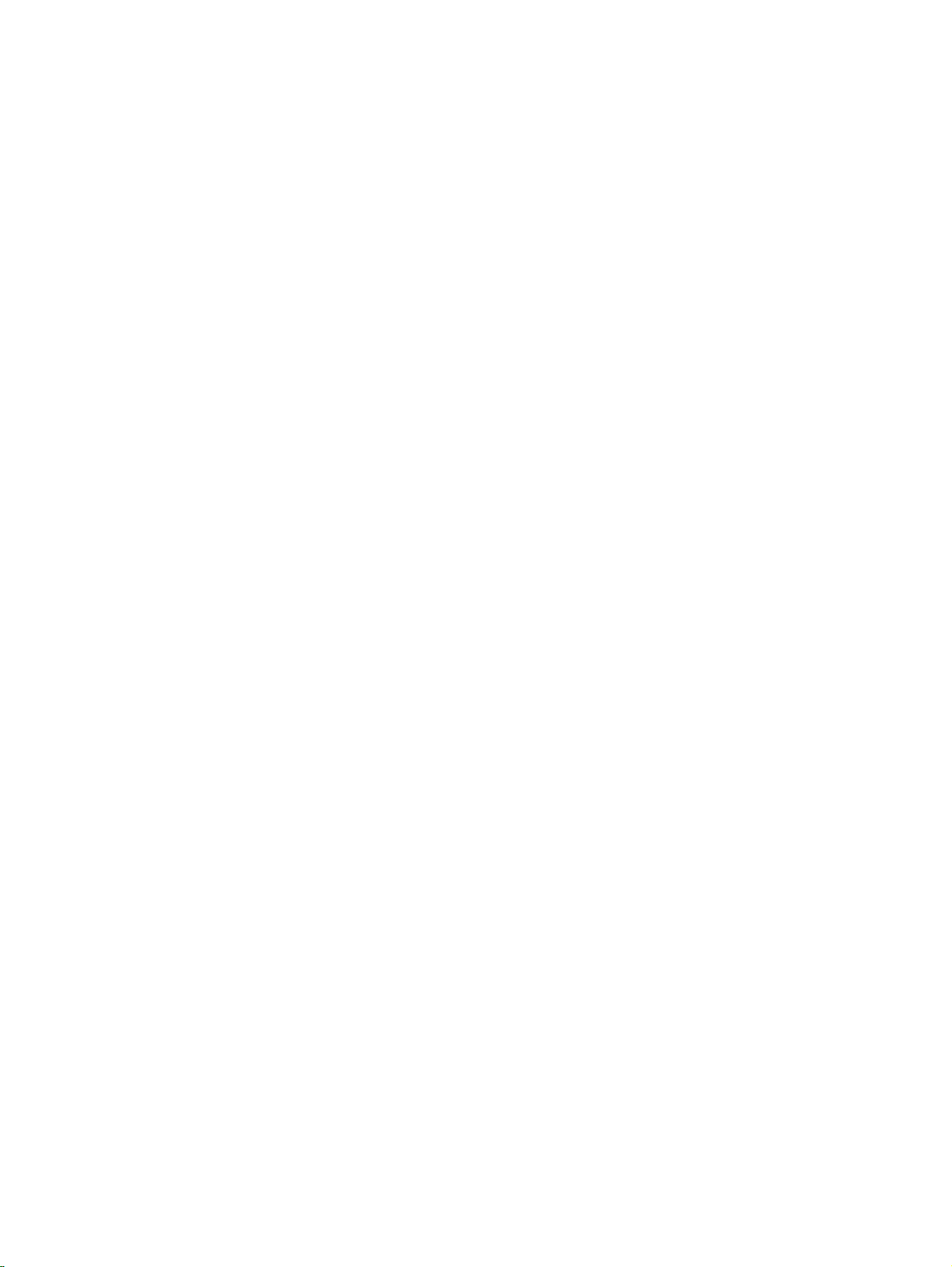
Page 3
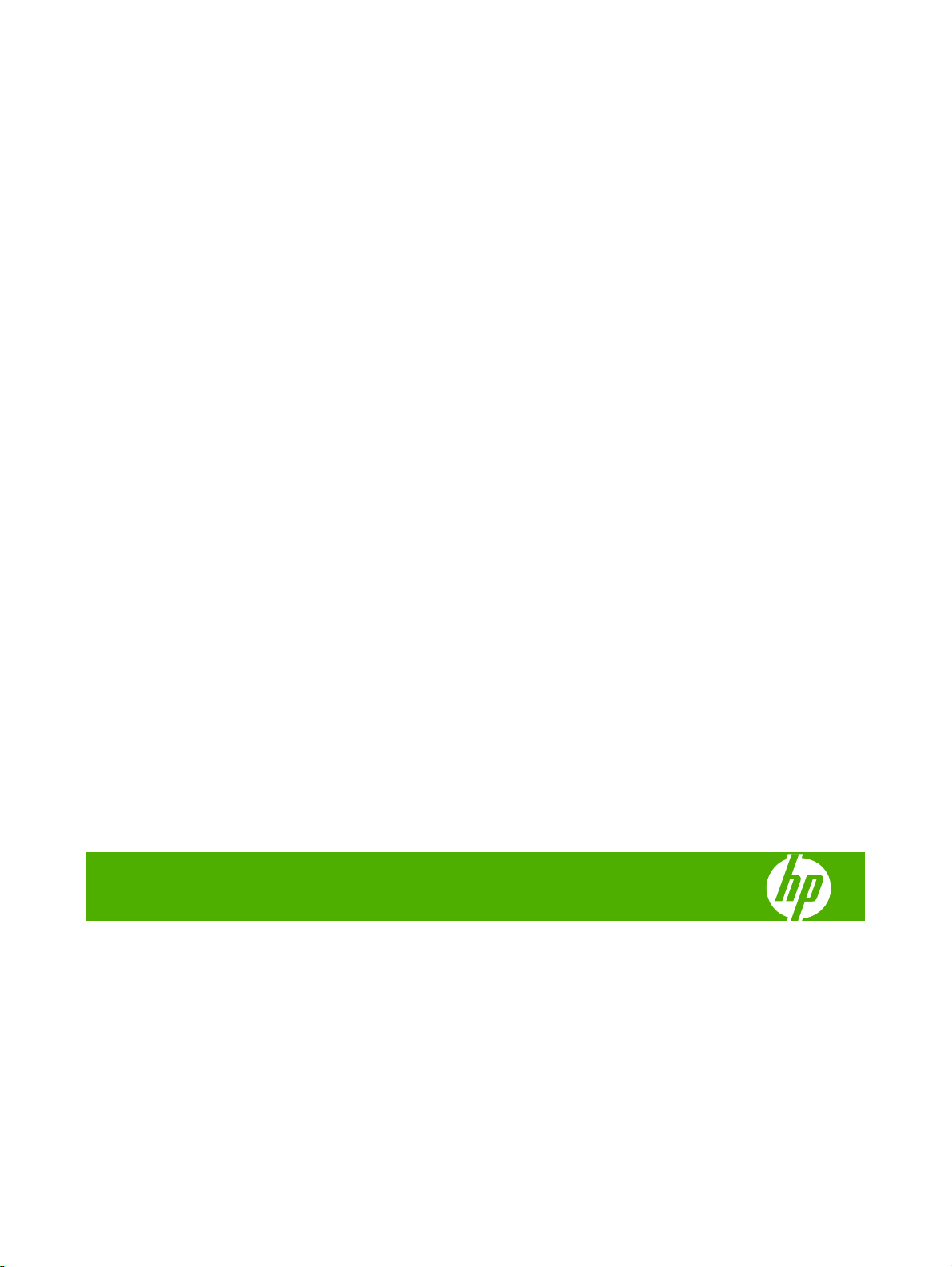
HP LaserJet Warna Seri CP1510 Printer
Panduan Pengguna
Page 4
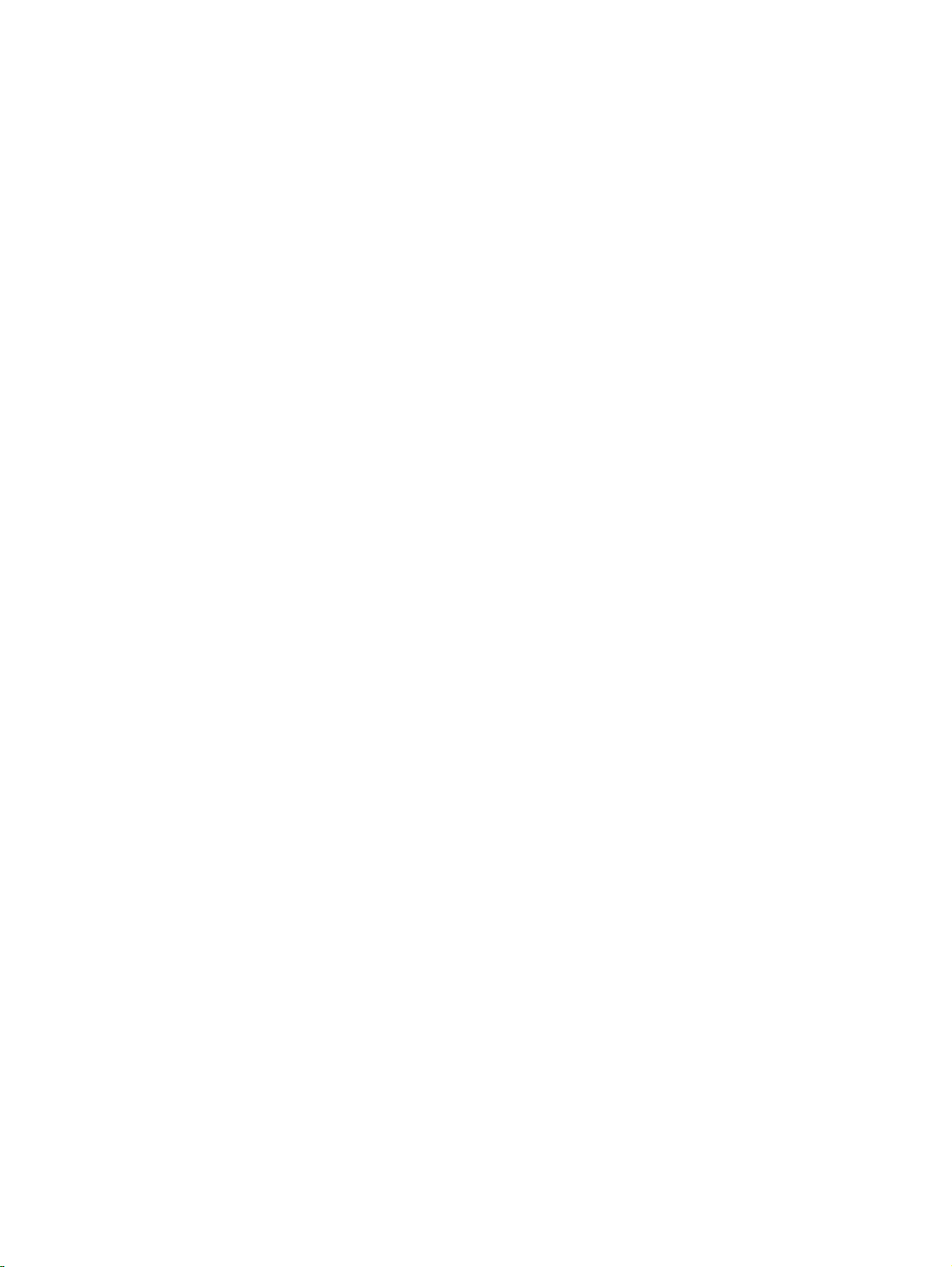
Hak Cipta dan Lisensi
Pernyataan Merek Dagang
© 2007 Copyright Hewlett-Packard
Development Company, L.P.
Dilarang melakukan reproduksi, adaptasi
atau penerjemahan tanpa izin tertulis
sebelumnnya, kecuali sejauh yang
diperbolehkan dalam undang-undang hak
cipta.
Informasi yang terkandung di sini dapat
berubah-ubah sewaktu-waktu.
Satu-satunya jaminan untuk produk dan
layanan HP tercantum dalam keterangan
jaminan yang ditegaskan dan menyertai
produk serta layanan tersebut. Tidak ada
bagian apa pun dari dokumen ini yang dapat
ditafsirkan sebagai jaminan tambahan. HP
tidak bertanggung jawab atas kesalahan
atau kekurangan teknis atau editorial yang
terdapat dalam dokumen ini.
Nomor komponen: CC378-90916
Edition 3, 11/2007
Adobe®, AdobePhotoShop®, dan
PostScript® adalah merek dagang dari
Adobe Systems Incorporated.
ENERGY STAR
®
logo
adalah merek dagang terdaftar di AS
®
dan logo ENERGY STAR
milik Badan Perlindungan Lingkungan
(EPA)..
Corel® adalah merek dagang atau merek
dagang terdaftar dari Corel Corporation atau
Corel Corporation Limited.
Microsoft®, Windows®, dan Windows® XP
adalah merek dagang terdaftar di A.S. untuk
Microsoft Corporation.
Windows Vista™ adalah merek dagang
terdaftar atau merek dagang Microsoft
Corporation di Amerika Serikat dan/atau di
negara lain.
Page 5
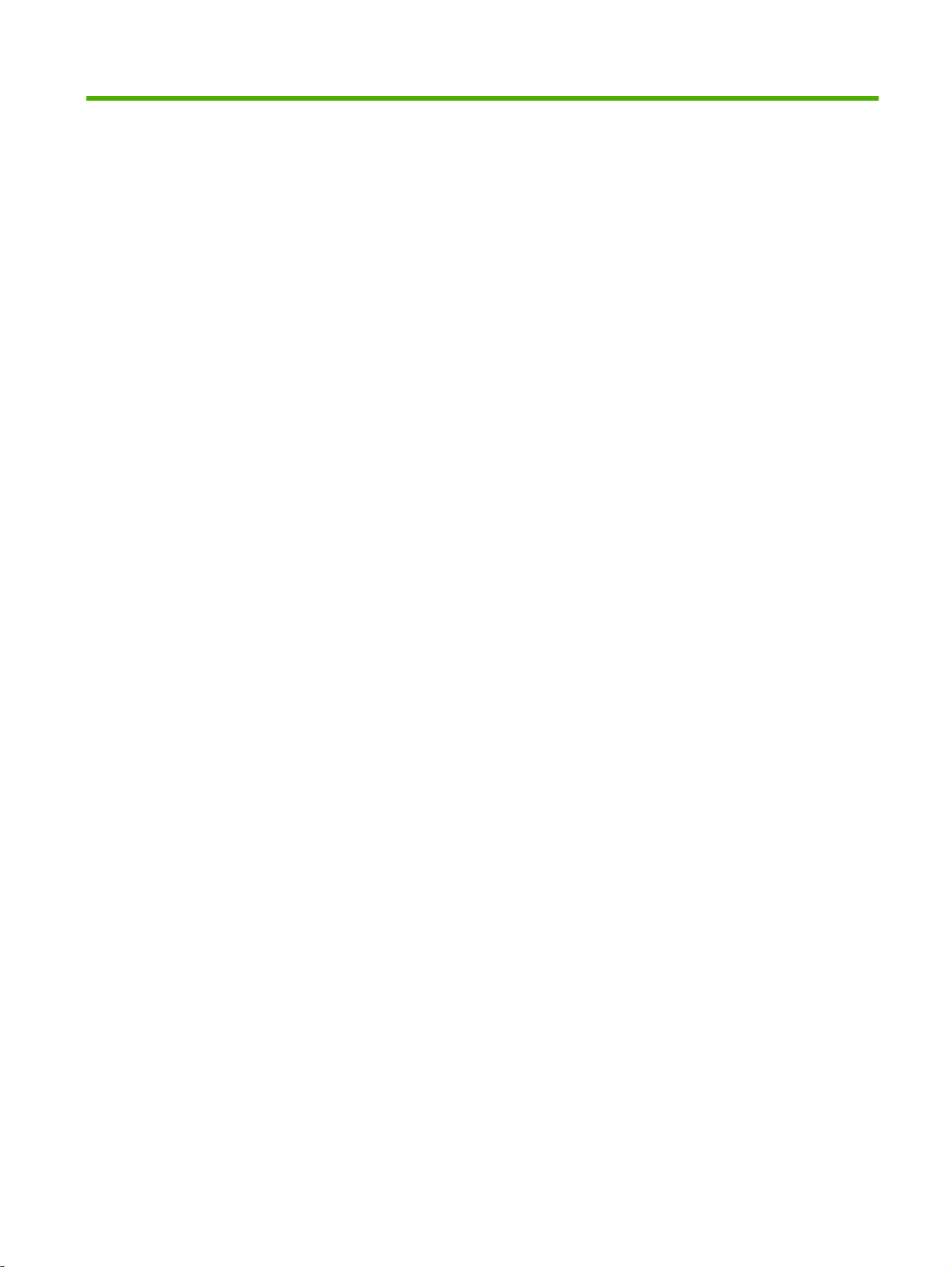
Isi
1 Dasar-dasar
Perbandingan produk ........................................................................................................................... 2
Fitur produk .......................................................................................................................................... 3
Berkeliling ............................................................................................................................................. 5
2 Perangkat lunak
Perangkat lunak produk ..................................................................................................................... 10
Sistem operasi dan driver printer yang didukung ............................................................................... 11
Driver tambahan ................................................................................................................................. 12
Prioritas pengaturan cetak ................................................................................................................. 13
Membuka driver printer dan mengubah pengaturan cetak ................................................................. 14
Menghapus perangkat lunak dari sistem operasi Windows ............................................................... 15
Utilitas ................................................................................................................................................. 16
Tampak depan ..................................................................................................................... 5
Tampak belakang dan samping ........................................................................................... 5
Memahami panel kontrol ..................................................................................................... 6
Model dan nomor seri .......................................................................................................... 7
Perangkat lunak untuk Windows ....................................................................................... 16
HP ToolboxFX ................................................................................................... 16
Perangkat lunak untuk Macintosh ...................................................................................... 16
File PostScript Printer Description (PPD) .......................................................... 16
Mengkonfigurasi produk dengan Macintosh ..................................................... 16
Perangkat lunak Status Alerts [Peringatan Status] ............................................................ 16
Perangkat lunak untuk jaringan ......................................................................................... 17
HP Web Jetadmin ............................................................................................. 17
Server Web tertanam ........................................................................................ 17
Linux .................................................................................................................. 17
3 Kertas dan media cetak
Memahami penggunaan kertas dan media cetak .............................................................................. 20
Ukuran kertas dan media cetak yang didukung ................................................................................. 21
Jenis kertas yang didukung dan kapasitas baki ................................................................................. 23
Pedoman kertas atau media cetak khusus ........................................................................................ 25
Memuat kertas dan media cetak ........................................................................................................ 26
4 Konfigurasi I/O
Koneksi USB ...................................................................................................................................... 30
Koneksi jaringan ................................................................................................................................. 31
IDWW iii
Page 6
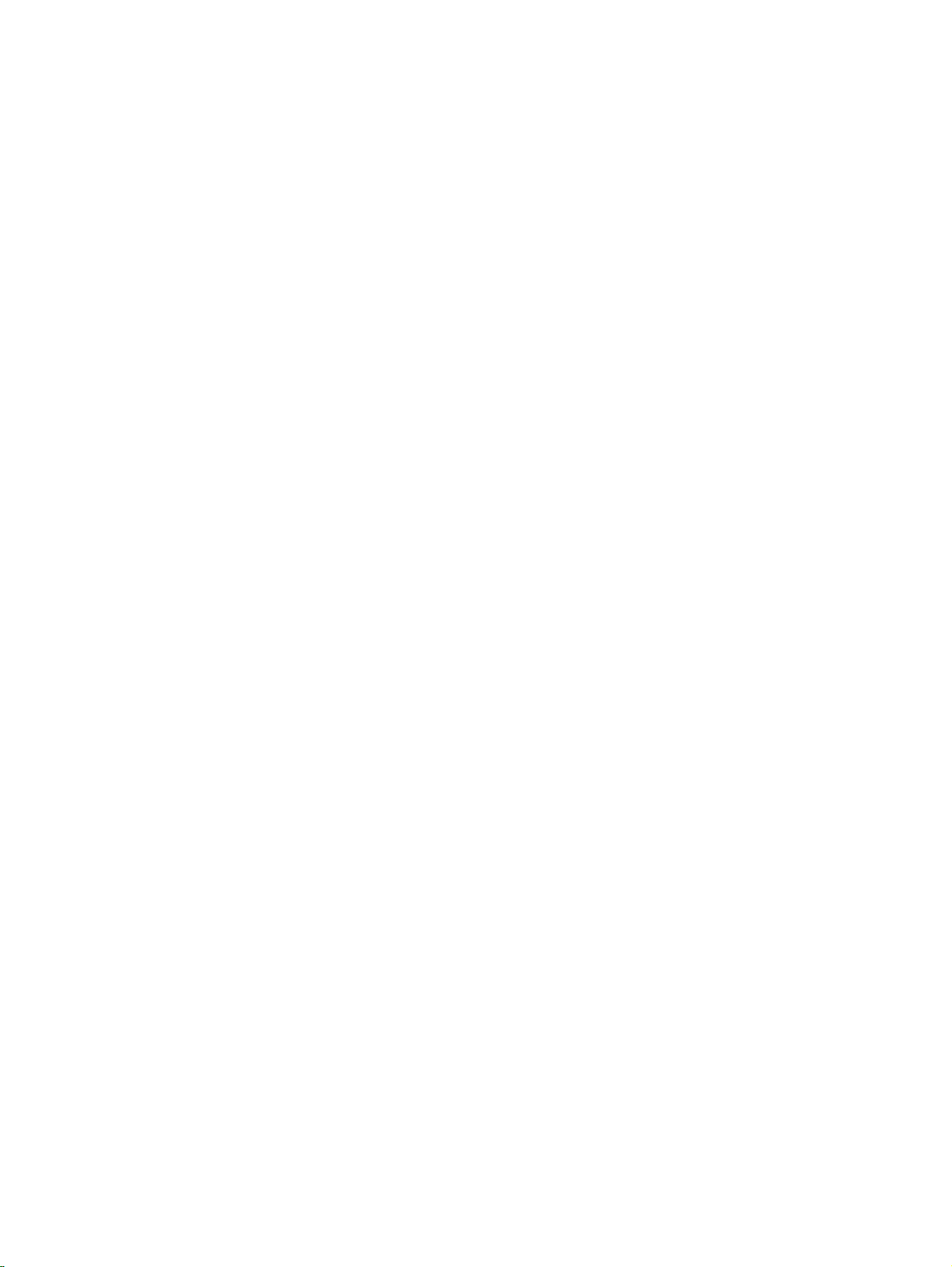
Konfigurasi jaringan ............................................................................................................................ 32
Mengatur produk dan menggunakannya pada jaringan .................................................... 32
Untuk mengatur konfigurasi yang terhubung ke port jaringan (pencetakan
mode langsung atau peer-to-peer) .................................................................... 32
Menggunakan server Web tertanam atau HP ToolboxFX ................................................. 33
Menetapkan kata sandi sistem .......................................................................................... 33
Menggunakan panel kontrol produk .................................................................................. 33
Mengkonfigurasi pengaturan TC/IP .................................................................. 33
Konfigurasi manual ........................................................................... 33
Konfigurasi otomatis ......................................................................... 34
Menampilkan atau menyembunyikan alamat IP pada panel kontrol ................. 34
Mengatur pemakaian kartu memori bersama ................................................... 35
Mengatur crossover otomatis ............................................................................ 35
Mengatur layanan jaringan ................................................................................ 35
Restore defaults [Kembalikan standar] (pengaturan jaringan) .......................... 35
Protokol jaringan terdukung ............................................................................................... 36
TCP/IP ............................................................................................................................... 37
Internet Protocol (IP) [Protokol Internet] ............................................................ 37
Transmission Control Protocol (TCP) [Protokol Kontrol Transmisi] .................. 37
Alamat IP ........................................................................................................... 37
Mengkonfigurasi parameter IP .......................................................................... 37
Dynamic Host Configuration Protocol (DHCP) ................................. 38
BOOTP ............................................................................................. 38
Subnets ............................................................................................................. 38
Subnet mask ..................................................................................... 38
Gateway ............................................................................................................ 38
Gateway standar .............................................................................. 38
5 Tugas cetak
Menggunakan fitur dalam driver printer Windows .............................................................................. 40
Menggunakan fitur pada driver printer Macintosh .............................................................................. 46
Menghentikan permintaan cetak ........................................................................................................ 48
Mengubah driver printer agar sesuai dengan jenis dan ukuran media .............................. 40
Bantuan driver printer ........................................................................................................ 40
Membatalkan pekerjaan cetak ........................................................................................... 40
Membuat dan menggunakan cara pintas di Windows ....................................................... 41
Mencetak buklet ................................................................................................................. 41
Pengaturan kualitas cetak ................................................................................................. 42
Mencetak pada media khusus ........................................................................................... 42
Mengubah ukuran dokumen .............................................................................................. 42
Mengatur orientasi cetak ................................................................................................... 43
Menggunakan tanda air ..................................................................................................... 43
Mencetak pada dua sisi halaman (dupleks manual) .......................................................... 44
Mencetak beberapa halaman pada satu lembar kertas dalam Windows .......................... 44
Membuat dan menggunakan preset di Mac OS X ............................................................. 46
Mencetak halaman sampul ................................................................................................ 46
Mencetak beberapa halaman pada selembar kertas ......................................................... 47
Mengatur opsi warna ......................................................................................................... 47
Menghentikan pekerjaan cetak yang aktif dari panel kontrol produk ................................. 48
Menghentikan pekerjaan cetak yang aktif dari program perangkat lunak ......................... 48
iv IDWW
Page 7
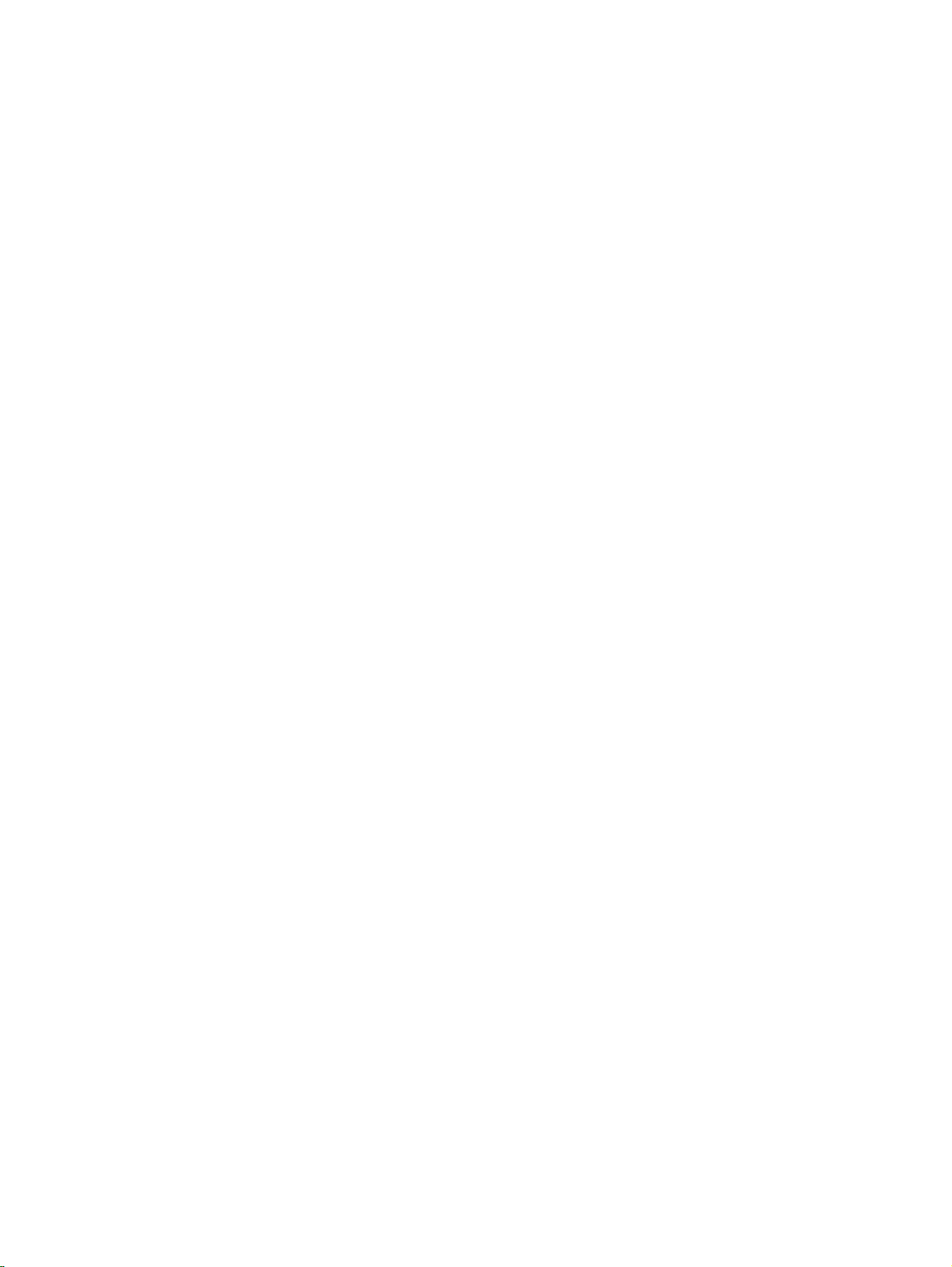
6 Panel kontrol
Memahami berbagai fitur panel kontrol .............................................................................................. 50
Menggunakan menu panel kontrol ..................................................................................................... 52
Menggunakan panel kontrol produk dalam lingkungan bersama ....................................................... 57
7 Warna
Mengatur warna ................................................................................................................................. 60
Penggunaan warna tingkat lanjut ....................................................................................................... 62
Mencocokkan warna .......................................................................................................................... 64
Alat bantu HP Basic Color Match [Pencocokan Warna Dasar HP] .................................................... 65
Menggunakan menu .......................................................................................................... 52
Reports [Laporan] menu .................................................................................................... 52
System setup [Pengaturan sistem] menu .......................................................................... 53
Menu Network config. [Konfig. jaringan] ............................................................................ 55
Layanan menu ................................................................................................................... 56
Mencetak dalam Skala abu-abu ........................................................................................ 60
Penyesuaian warna otomatis atau manual ........................................................................ 60
Opsi warna manual ........................................................................................... 60
Tema warna ....................................................................................................................... 61
Toner HP ColorSphere ...................................................................................................... 62
HP ImageREt 3600 ............................................................................................................ 62
Pemilihan media ................................................................................................................ 62
Opsi warna ......................................................................................................................... 62
Standard red-green-blue (sRGB) ....................................................................................... 62
Gunakan HP ToolboxFX untuk mencetak palet Microsoft Office Basic Colors [Warna
Dasar Microsoft Office] ...................................................................................................... 64
Gunakan HP ToolboxFX untuk membuka alat bantu HP Basic Color Match .................... 65
8 Foto
Memasukkan kartu memori ................................................................................................................ 68
Mengubah pengaturan standar kartu memori .................................................................................... 70
Mencetak foto secara langsung dari kartu memori ............................................................................ 71
Mencetak indeks kartu memori .......................................................................................................... 73
PictBridge ........................................................................................................................................... 74
9 Mengatur dan memelihara
Mencetak halaman informasi ............................................................................................................. 78
HP ToolboxFX .................................................................................................................................... 79
Menampilkan HP ToolboxFX ............................................................................................. 79
Status ................................................................................................................................. 79
Peringatan ......................................................................................................................... 80
Product information [Informasi produk] .............................................................................. 81
Help [Bantuan] ................................................................................................................... 81
Device Settings [Pengaturan Perangkat] ........................................................................... 81
Log aktivitas ...................................................................................................... 80
Set up Status Alerts [Atur Peringatan Status] ................................................... 80
Set up E-mail Alerts [Atur Peringatan E-mail] ................................................... 80
Device Information [Informasi Perangkat] ......................................................... 82
Paper Handling [Penanganan Kertas] ............................................................... 82
IDWW v
Page 8
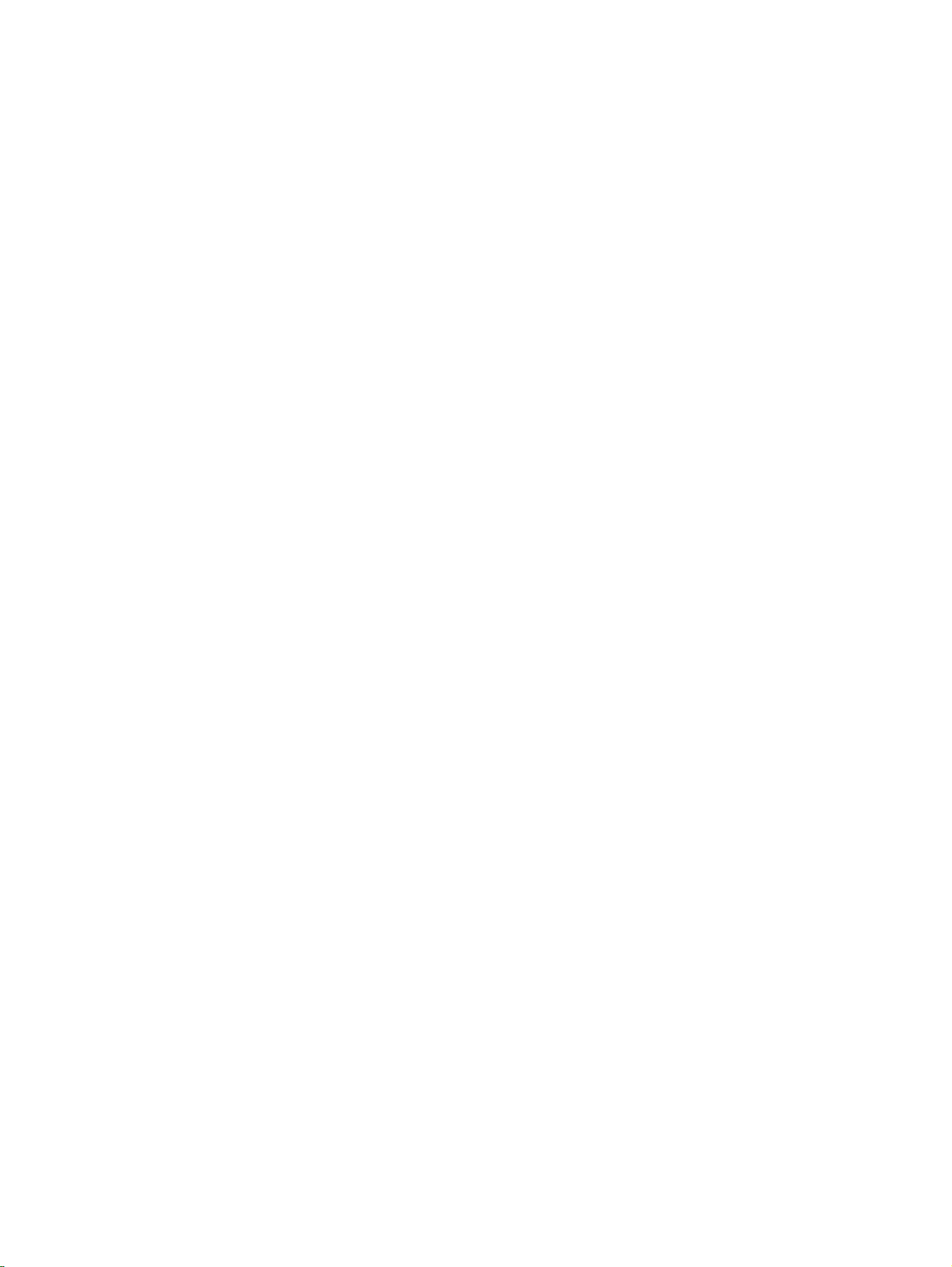
Mencetak ........................................................................................................... 82
PCL5c ............................................................................................................... 83
PostScript .......................................................................................................... 83
Photo [Foto] ....................................................................................................... 83
Print Quality [Kualitas Cetak] ............................................................................ 83
Kerapatan Cetak ............................................................................................... 84
Jenis Kertas ...................................................................................................... 84
Mode Cetak Tambahan ..................................................................................... 84
System Setup [Setup Sistem] ........................................................................... 86
Service [Layanan] ............................................................................................. 86
Network Settings [Pengaturan Jaringan] ........................................................................... 86
Shop for Supplies [Belanja Persediaan] ............................................................................ 86
Other Links [Link Lainnya] ................................................................................................. 86
Menggunakan server Web tertanam .................................................................................................. 88
Mengakses server Web tertanam dengan menggunakan koneksi jaringan ...................... 88
Bagian server Web tertanam ............................................................................................. 88
Mengkonfigurasi produk dengan Macintosh ....................................................................................... 91
Mengelola persediaan ........................................................................................................................ 92
Penyimpanan kartrid-cetak ................................................................................................ 92
Kebijakan HP mengenai kartrid cetak non-HP ................................................................. 92
Fraud hotline dan situs Web HP ....................................................................................... 92
Lanjut otomatis .................................................................................................................. 92
Mengganti kartrid cetak ...................................................................................................................... 94
Menggunakan memori ........................................................................................................................ 97
Memori produk ................................................................................................................... 97
Memasang memori DIMM ................................................................................................. 97
Memasang memori dan DIMM font ................................................................... 97
Mengaktifkan memori ........................................................................................ 99
Mengaktifkan memori untuk Windows .............................................. 99
Memeriksa pemasangan DIMM ...................................................................... 100
Membersihkan produk ...................................................................................................................... 101
Upgrade firmware ............................................................................................................................. 102
10 Mengatasi masalah
Daftar periksa mengenai pemecahan masalah yang mendasar ...................................................... 104
Beberapa faktor yang mempengaruhi kinerja produk ...................................................... 104
Pesan-pesan panel kontrol dan peringatan status ........................................................................... 105
Macet ................................................................................................................................................ 112
Memulihkan kemacetan ................................................................................................... 112
Penyebab umum kemacetan .......................................................................................... 112
Mengatasi kemacetan ...................................................................................................... 113
Macet di baki 1 ................................................................................................ 113
Macet ditray 2 [baki 2] ..................................................................................... 115
Macet di area pelebur ..................................................................................... 116
Kemacetan di keranjang keluaran ................................................................... 117
Masalah kualitas cetak ..................................................................................................................... 118
Meningkatkan kualitas cetak ............................................................................................ 118
Mengidentifikasi dan memperbaiki cacat cetak ............................................................... 118
Daftar periksa kualitas cetak ........................................................................... 118
Masalah umum kualitas cetak ......................................................................... 119
vi IDWW
Page 9
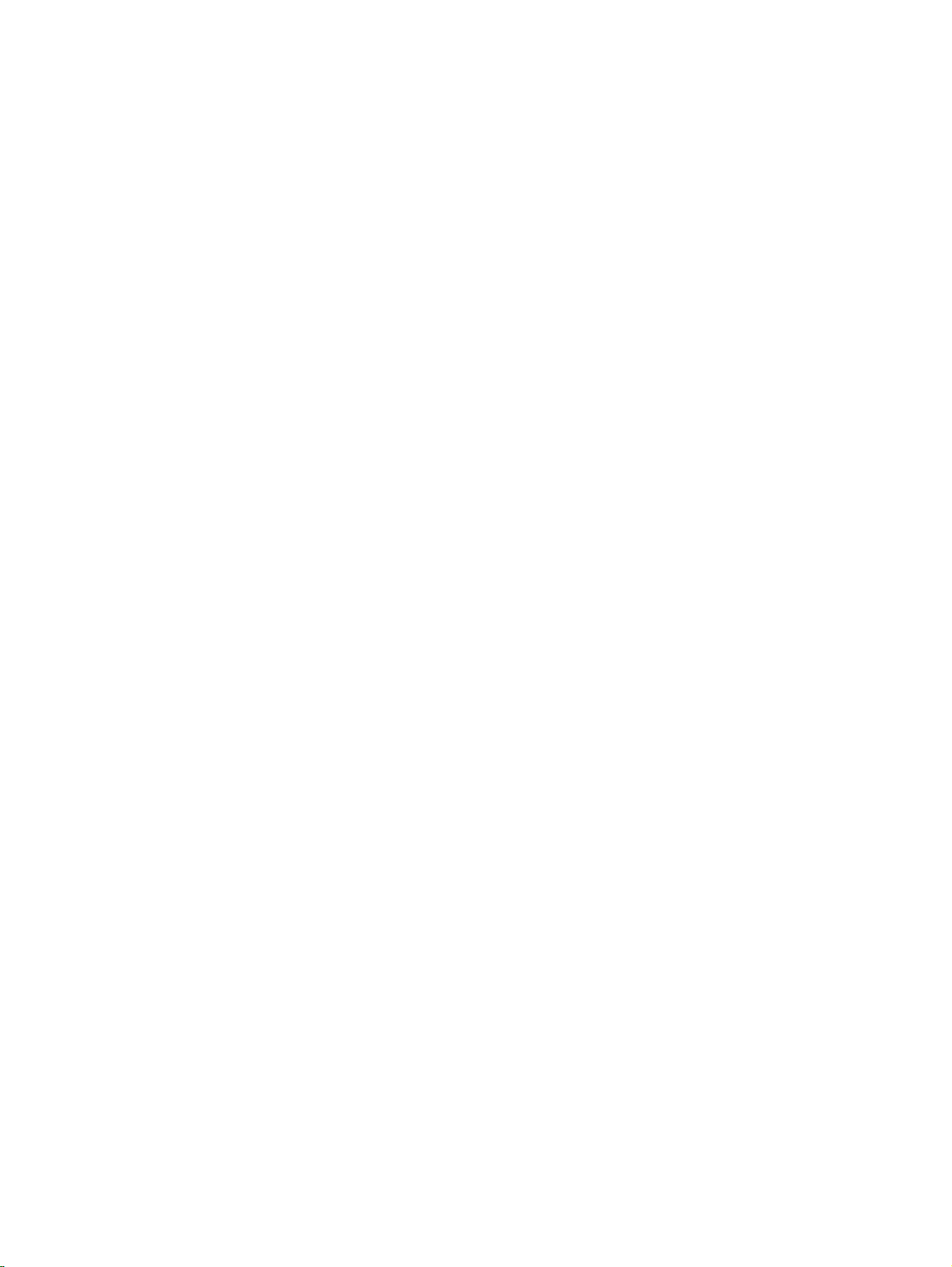
Mengatas masalah pada dokumen berwarna ................................................. 123
Menggunakan HP ToolboxFX untuk memecahkan masalah kualitas
cetak ............................................................................................................... 125
Mengkalibrasi produk ...................................................................................... 126
Masalah performa ............................................................................................................................ 127
Masalah perangkat lunak produk ..................................................................................................... 128
Masalah Macintosh .......................................................................................................................... 129
Mengatasi masalah pada Mac OS X ............................................................................... 129
Apendiks A Persediaan dan aksesori
Memesan komponen, aksesori, dan persediaan .............................................................................. 134
Memesan langsung dari HP ............................................................................................ 134
Memesan melalui penyedia layanan atau dukungan ....................................................... 134
Pesan langsung melalui perangkat lunak HP ToolboxFX ............................................... 134
Nomor komponen ............................................................................................................................. 135
Apendiks B Layanan dan dukungan
keterangan jaminan terbatas Hewlett-Packard ................................................................................ 138
Pernyataan garansi terbatas kartrid cetak ........................................................................................ 140
HP Customer Care [Peduli Pelanggan HP] ...................................................................................... 141
Layanan Online ................................................................................................................ 141
Dukungan telepon ............................................................................................................ 141
Kegunaan perangkat lunak, driver dan informasi elektronik ............................................ 141
Pemesanan langsung HP untuk aksesori atau persediaan ............................................. 141
Informasi layanan HP ..................................................................................................... 141
Perjanjian layanan HP ..................................................................................................... 141
HP ToolboxFX ................................................................................................................. 142
Dukungan dan informasi HP untuk komputer Macintosh ................................................. 142
Perjanjian pemeliharaan HP ............................................................................................................. 143
HP Care Pack™ Services dan Perjanjian Layanan ......................................................... 143
Perpanjangan garansi ...................................................................................................... 143
Mengemas ulang produk .................................................................................................................. 144
Formulir informasi layanan ............................................................................................................... 145
Apendiks C Spesifikasi
Spesifikasi fisik ................................................................................................................................. 148
Spesifikasi lingkungan pengoperasian ............................................................................................. 149
Spesifikasi listrik ............................................................................................................................... 150
Spesifikasi pemakaian daya ............................................................................................................. 151
Emisi akustik .................................................................................................................................... 152
Spesifikasi kertas dan media cetak .................................................................................................. 153
Spesifikasi kemiringan ...................................................................................................................... 154
Apendiks D Informasi peraturan
Peraturan FCC ................................................................................................................................. 156
Program pemasyarakatan produk ramah lingkungan ...................................................................... 157
Pelestarian lingkungan .................................................................................................... 157
Produksi Ozon ................................................................................................................. 157
Pemakaian daya .............................................................................................................. 157
IDWW vii
Page 10
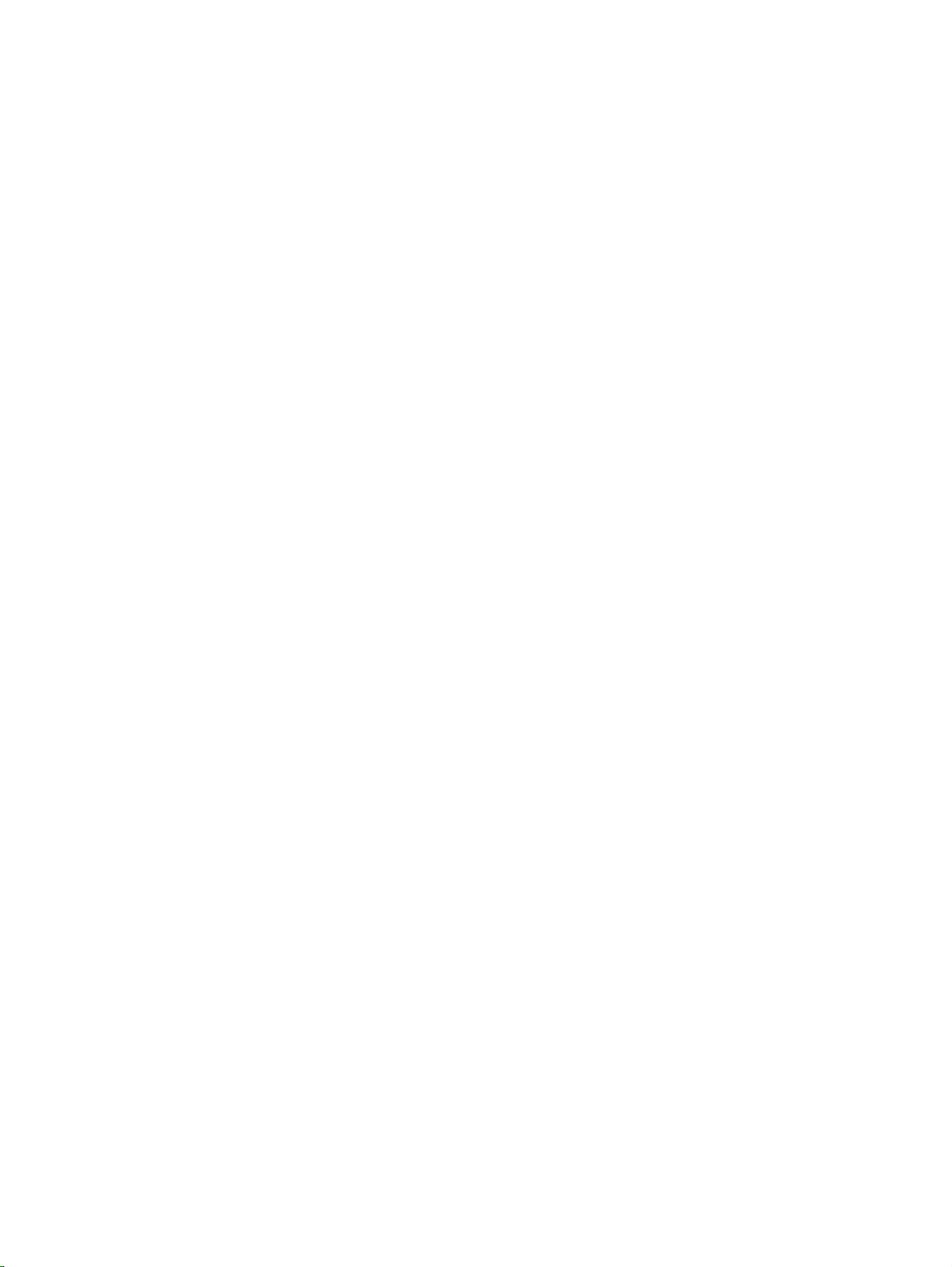
Penggunaan kertas .......................................................................................................... 157
Plastik .............................................................................................................................. 157
Persediaan cetak HP LaserJet ........................................................................................ 157
Petunjuk tentang pengembalian dan daur ulang ............................................................. 158
Amerika Serikat dan Puerto Rico .................................................................... 158
Beberapa pengembalian (2 hingga 8 kartrid) ................................. 158
Satu pengembalian ......................................................................... 158
Pengiriman ..................................................................................... 158
Pengembalian di luar A.S. ............................................................................... 158
Kertas .............................................................................................................................. 158
Batasan materi ................................................................................................................. 158
Pembuangan limbah peralatan oleh pengguna di rumah tangga di Uni Eropa ............... 159
Material Safety Data Sheet [Lembar Data Keamanan Bahan] (MSDS) .......................... 159
Untuk informasi lebih lanjut .............................................................................................. 159
Declaration of conformity .................................................................................................................. 160
Pernyataan tentang keselamatan ..................................................................................................... 161
Keamanan Laser ............................................................................................................ 161
Peraturan DOC Kanada ................................................................................................... 161
Pernyataan VCCI (Jepang) .............................................................................................. 161
Pernyataan tentang kabel listrik (Jepang) ....................................................................... 161
Pernyataan EMI (Korea) .................................................................................................. 161
Keterangan tentang laser untuk Finlandia ....................................................................... 161
Tabel Substansi (China) .................................................................................................. 162
Indeks ............................................................................................................................................................... 165
viii IDWW
Page 11
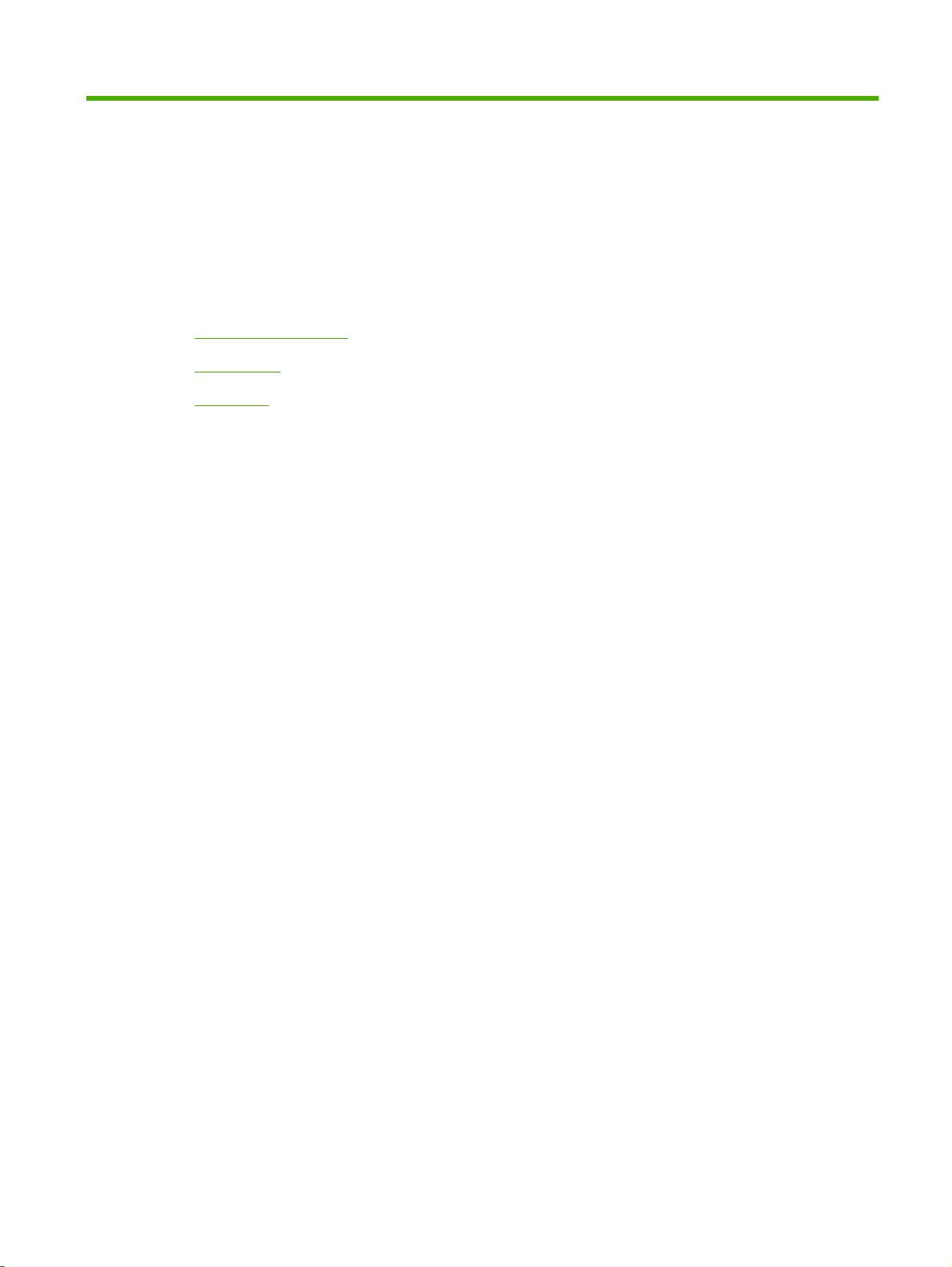
1 Dasar-dasar
Perbandingan produk
●
Fitur produk
●
Berkeliling
●
IDWW 1
Page 12
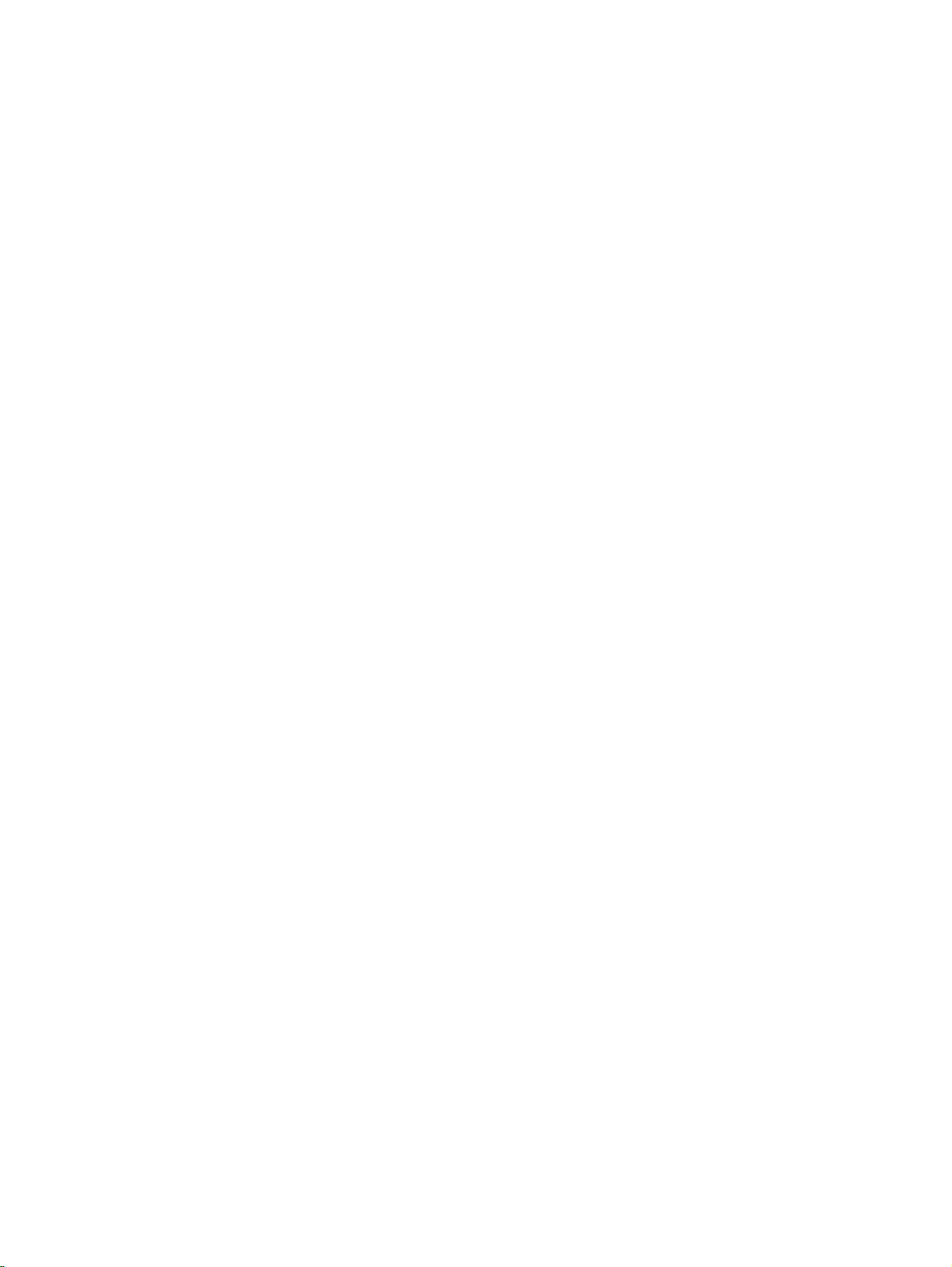
Perbandingan produk
HP LaserJet Warna Seri CP1510 Printer
Mencetak hingga 12 halaman per menit (ppm) pada media ukuran letter atau media ukuran A4
●
dalam monokrom (hitam-putih) dan 8 ppm dalam warna
Slot pengambilan prioritas satu lembar (baki 1) dan baki masukan kapasitas 150 lembar (baki 2)
●
Port universal serial bus (USB) 2.0 Berkecepatan Tinggi
●
Jaringan terpasang untuk menghubungkan ke jaringan 10Base-T/100Base-TX
●
Model pencitraan foto saja (ni)
●
Slot kartu memori foto
◦
Slot PictBridge
◦
2 Bab 1 Dasar-dasar IDWW
Page 13
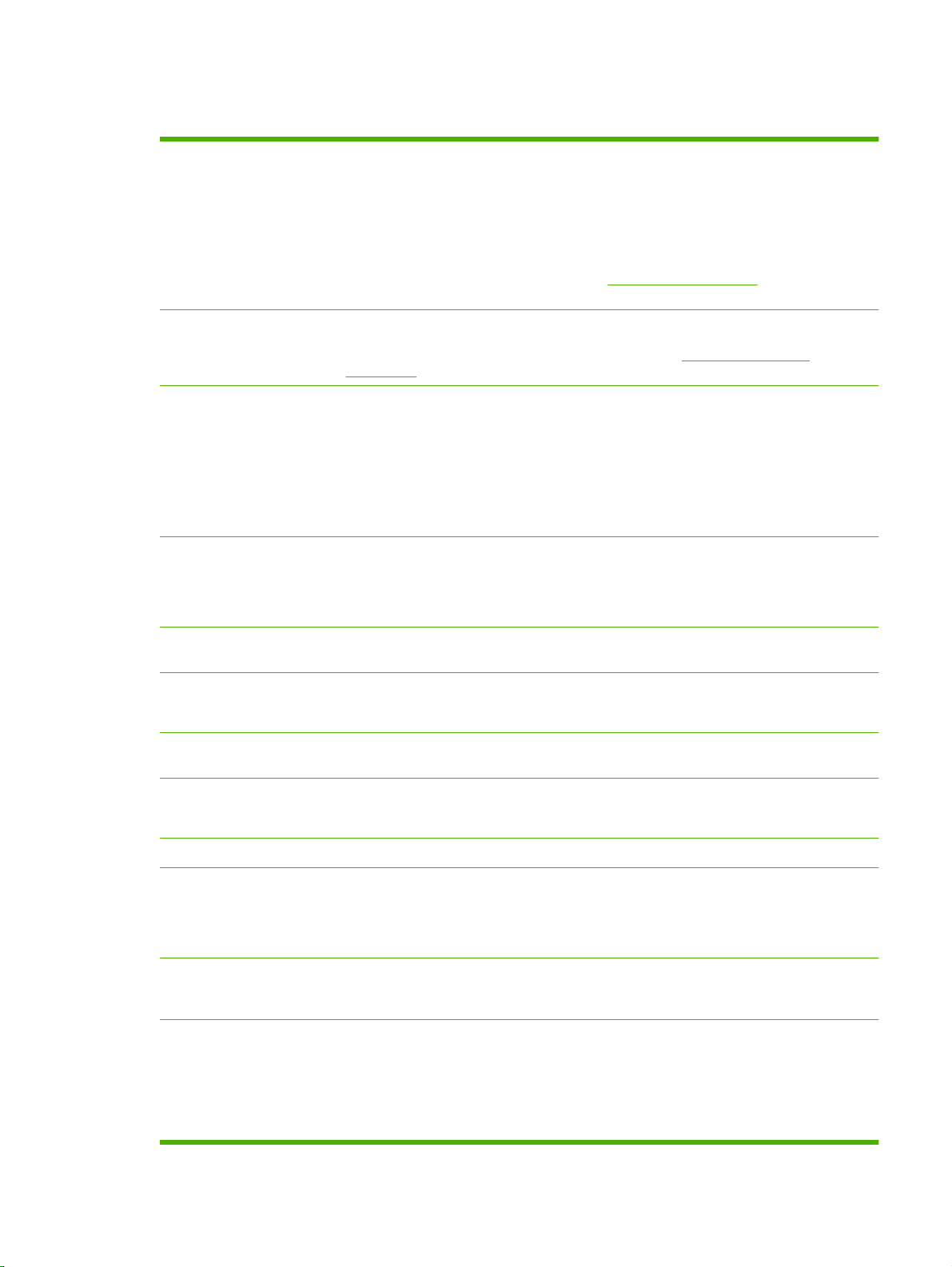
Fitur produk
Cetak
Memory [Memori]
Sistem operasi yang
didukung
Penanganan kertas
Mencetak halaman berukuran letter dan A4 pada kecepatan 8 halaman per menit (ppm)
●
dalam berwarna dan 12 ppm dalam hitam-putih.
Mencetak pada 600 dot per inci (dpi).
●
Termasuk pengaturan yang dapat disesuaikan untuk mengoptimalkan kualitas cetak.
●
Kartrid cetak menggunakan toner HP ColorSphere. Untuk informasi mengenai jumlah
●
halaman yang dapat dicetak kartrid, lihat
tergantung penggunaan.
Termasuk 96 megabyte (MB) random-access memory (RAM).
●
Untuk informasi tentang penambahan memori produk, lihat
pada hal. 97.
Windows 2000
●
Windows XP Home/Professional
●
Windows Server 2003 (hanya yang 32-bit)
●
Windows Vista
●
Mac OS X V10.28 dan yang lebih baru
●
Baki 1 slot pengambilan prioritas satu lembar.
●
Baki 2 menampung hingga 150 lembar media cetak atau 10 amplop.
●
Nampan keluaran menampung hingga 125 lembar media cetak.
●
www.hp.com/go/pageyield. Hasil sebenarnya
Menggunakan memori
Fitur driver printer
Koneksi antarmuka
Fitur lingkungan
Pencetakan ekonomis
Persediaan
Aksesibilitas
Port USB PictBridge (HP
Color LaserJet CP1518ni
saja)
Slot kartu memori (HP Color
LaserJet CP1518ni saja)
ImageREt 3600 menghasilkan kualitas cetak 3.600 dot per inci (dpi) untuk pencetakan
●
cepat serta pencetakan grafik dan teks bisnis berkualitas tinggi.
Dilengkapi port USB 2.0 Kecepatan Tinggi
●
Jaringan terpasang untuk menghubungkan ke jaringan 10Base-T/100Base-TX.
●
Untuk menentukan status kualifikasi ENERGY STAR® bagi produk ini, lihat Product Data
●
Sheet [Lembar Data Produk] atau Specifications Sheet [Lembar Spesifikasi].
Menyediakan pencetakan N-up (mencetak lebih dari satu halaman pada selembar kertas).
●
Driver printer menyediakan opsi untuk mencetak pada dua sisi secara manual.
●
Menggunakan kartrid cetak dengan toner HP ColorSphere.
●
Panduan pengguna online kompatibel dengan pembaca layar teks.
●
Kartrid cetak dapat dipasang dan dilepas dengan satu tangan.
●
Semua pintu dan penutup dapat dibuka dengan satu tangan.
●
Memungkinkan koneksi langsung antara kamera atau camcorder yang kompatibel
●
dengan produk untuk mencetak langsung gambar yang direkam.
Berikut adalah kartu memori yang didukung:
CompactFlash (CF) Jenis 1 dan Jenis 2
●
Memory Stick, Memory Stick PRO, dan Memory Stick Duo
●
MultiMedia Card (MMC)
●
IDWW Fitur produk 3
Page 14
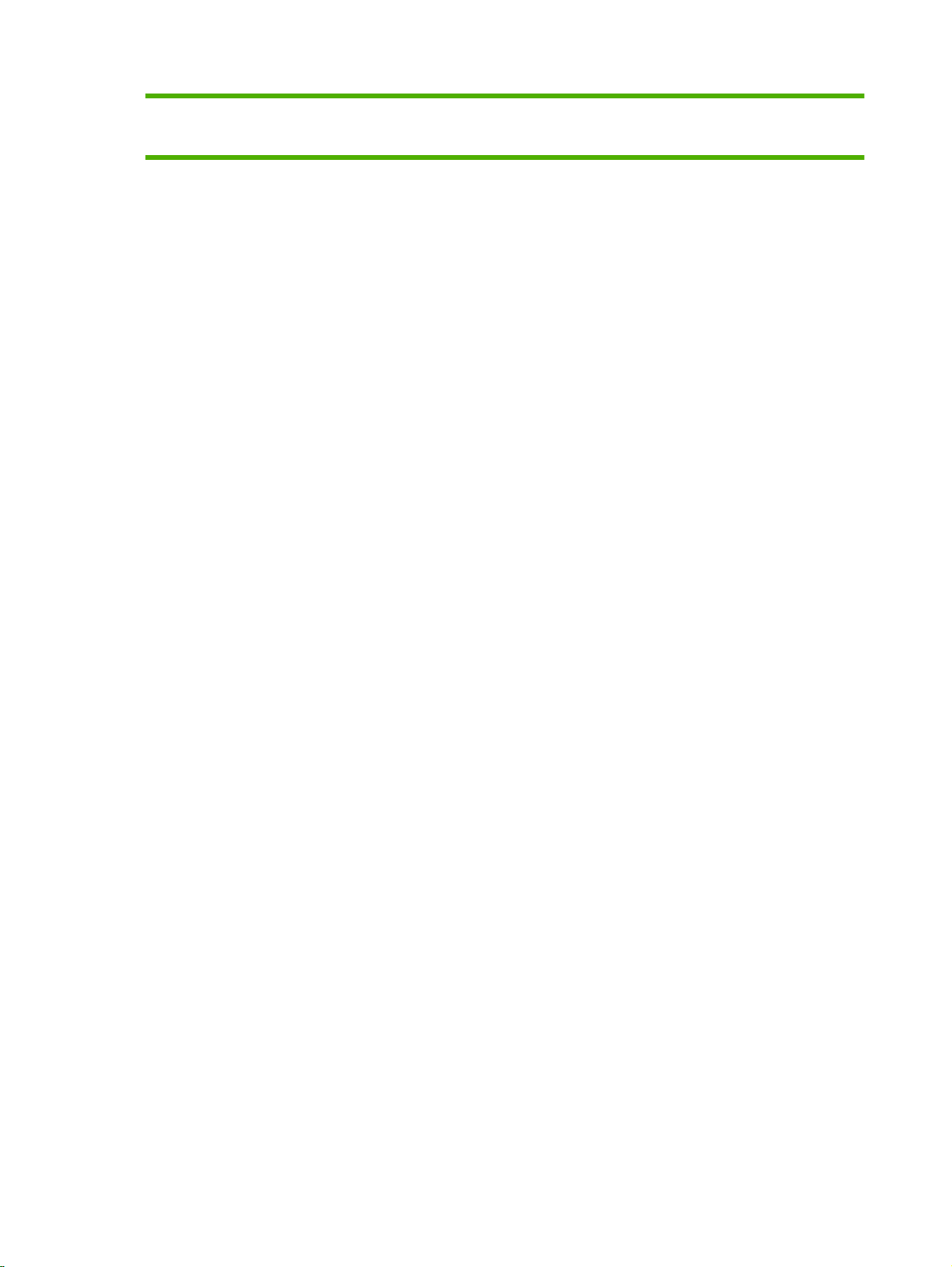
Secure Digital (SD)
●
xD Picture Card
●
4 Bab 1 Dasar-dasar IDWW
Page 15
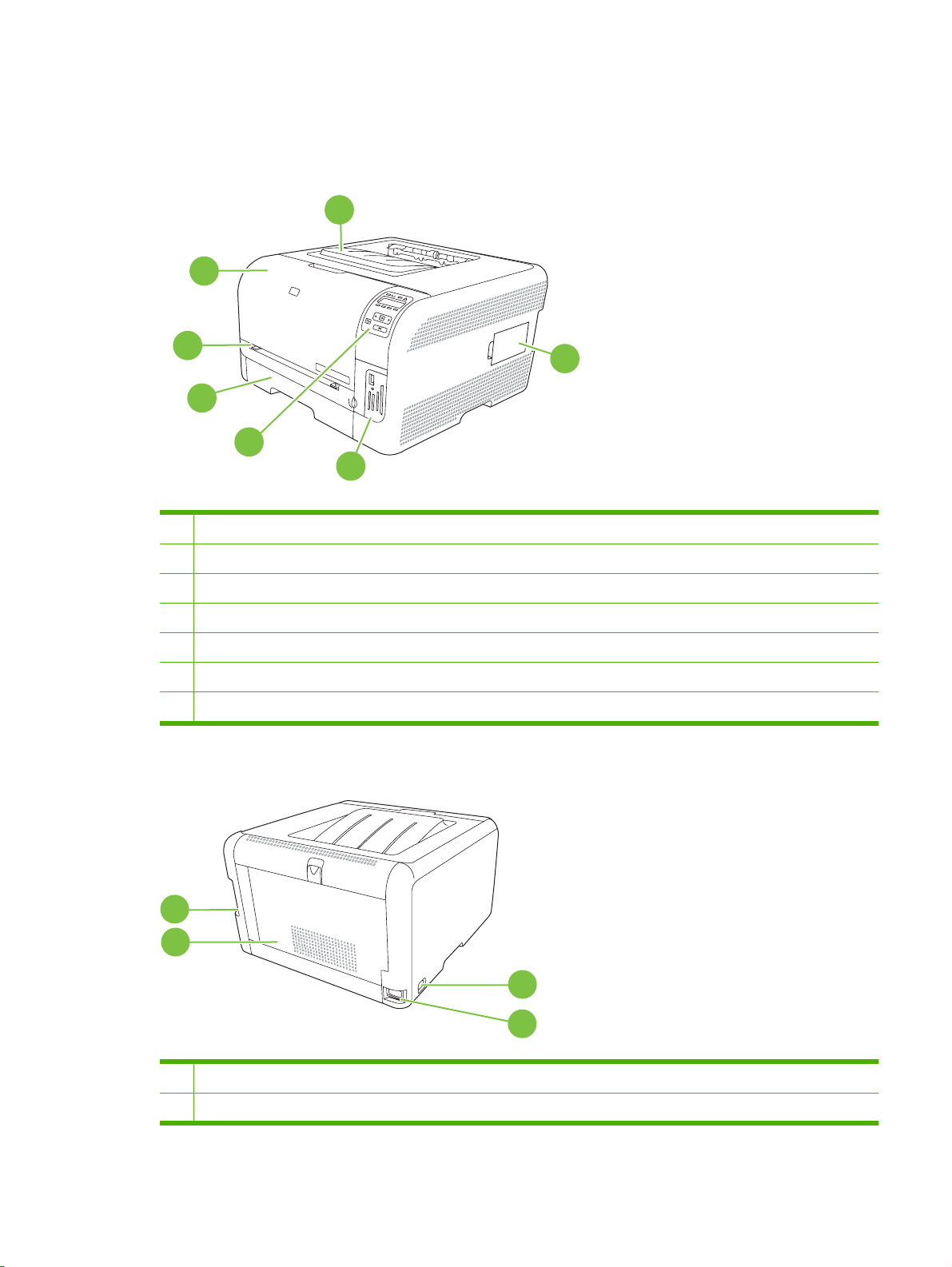
Berkeliling
Tampak depan
2
1
3
4
5
6
1 Nampan keluaran (menampung 125 lembar kertas standar)
2 Pintu depan (memberikan akses ke kartrid cetak)
3 Baki 1 (slot pengambilan prioritas satu lembar) dan pintu akses kemacetan
4 Baki 2 (menampung 150 lembar kertas standar)
5 Panel kontrol
6 Slot kartu memori dan port PictBridge (HP Color LaserJet CP1518ni)
7 Pintu DIMM (untuk penambahan memori)
Tampak belakang dan samping
7
1
2
3
4
1 Port USB 2.0 Berkecepatan Tinggi dan port jaringan
2 Pintu belakang (untuk akses kemacetan)
IDWW Berkeliling 5
Page 16
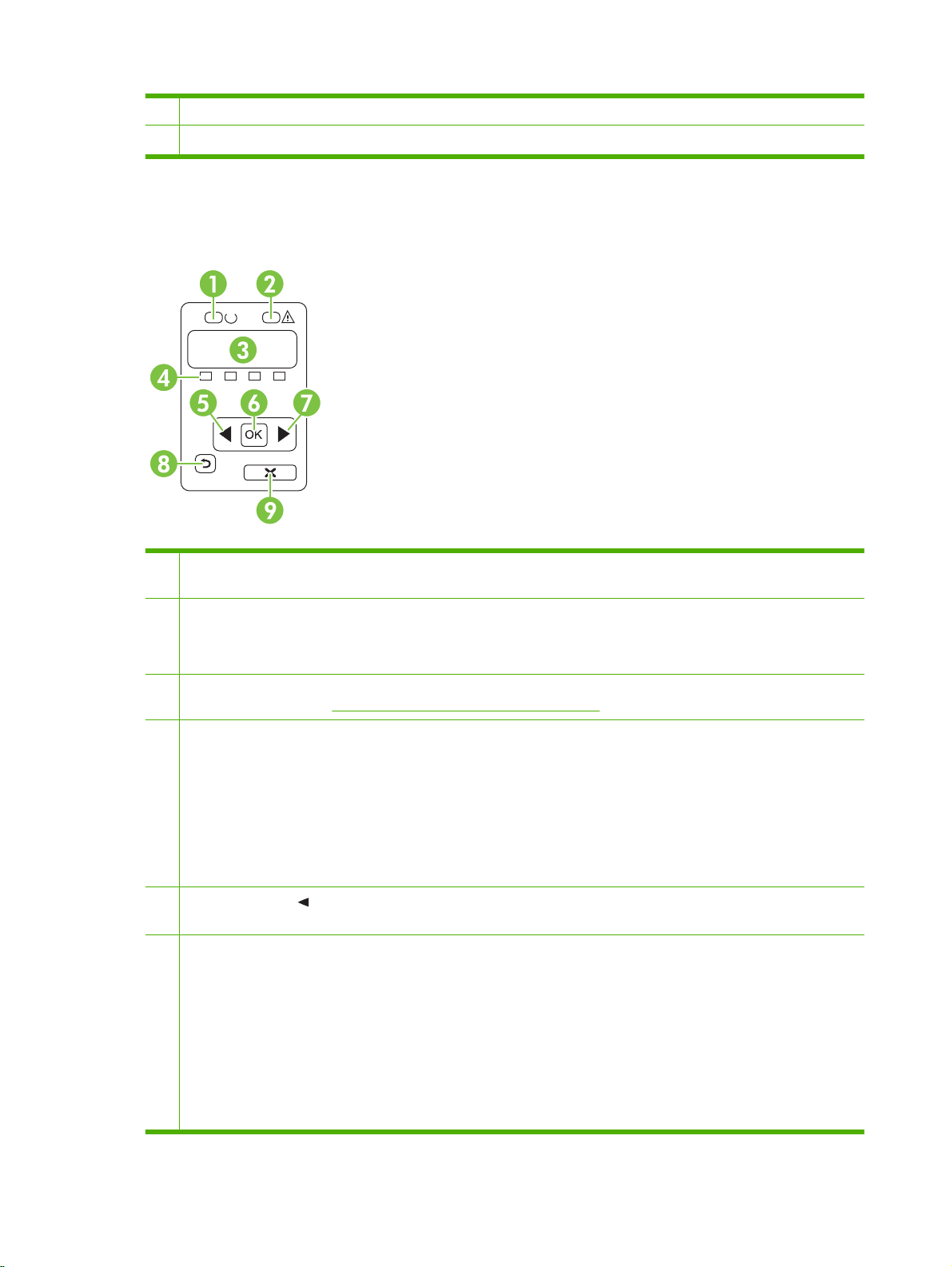
3 Saklar daya
4 Sambungan daya
Memahami panel kontrol
Produk ini dilengkapi dengan item berikut pada panel kontrol.
1 Lampu Ready [Siap] (hijau): Lampu Ready [Siap] akan menyala apabila produk siap mencetak. Lampu berkedip-kedip
bila produk sedang menerima data yang akan dicetak.
2 Lampu Attention [Peringatan] (kuning tua): Lampu Attention [Peringatan] akan berkedip bila kartrid cetak kosong atau
produk butuh perhatian pengguna.
CATATAN: Lampu Attention [Peringatan] tidak akan berkedip jika ada lebih dari satu kartrid cetak yang kosong.
3 Layar panel kontrol: Layar ini memberikan informasi tentang produk. Gunakan menu pada layar untuk membuat
pengaturan produk. Lihat
4 Pengukur status kartrid cetak: Pengukur ini menunjukkan tingkat pemakaian setiap kartrid cetak (hitam, kuning, sian
dan magenta).
Jika tingkat pemakaian tidak diketahui, simbol ? akan muncul. Ini dapat terjadi dalam keadaan berikut:
Kartrid cetak tidak ada atau salah pasang.
●
Kartrid cetak cacat.
●
Kartrid cetak mungkin bukan kartrid HP.
●
5
Tombol panah kiri ( ): Gunakan tombol ini untuk mengarahkan ke seluruh menu atau untuk mengurangi nilai yang
muncul pada layar.
6 Tombol OK: Tekan tombol OK untuk tindakan berikut:
Membuka menu panel kontrol.
●
Membuka submenu yang ditampilkan pada layar panel kontrol.
●
Memilih item menu.
●
Menghilangkan sejumlah kesalahan.
●
Menggunakan menu panel kontrol pada hal. 52.
Memulai pekerjaan cetak sebagai jawaban terhadap prompt panel kontrol (misalnya, bila muncul pesan [OK] to
●
print [[OK] untuk mencetak] pada layar panel kontrol).
6 Bab 1 Dasar-dasar IDWW
Page 17
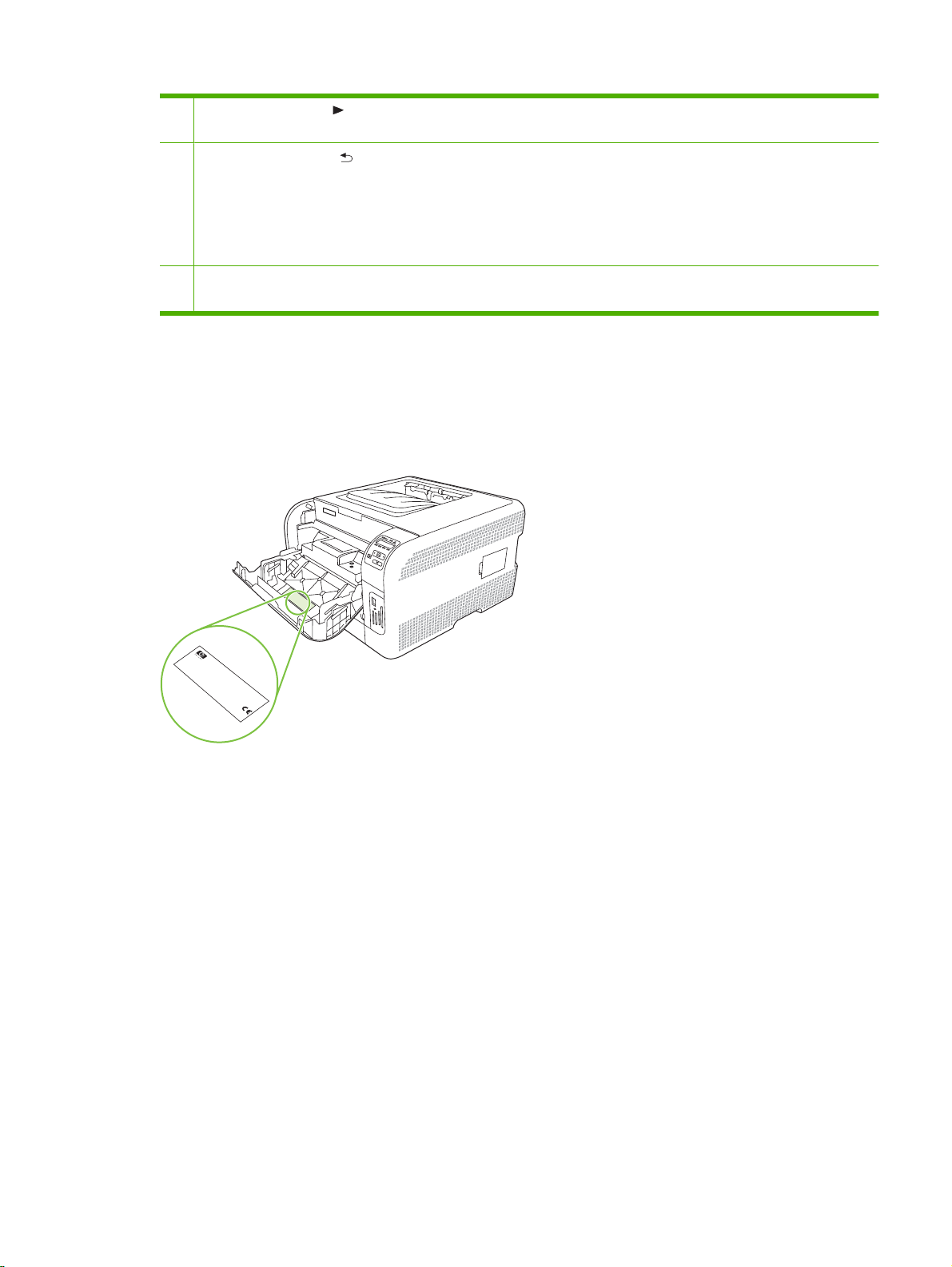
7
Tombol Panah kanan ( ): Gunakan tombol ini untuk mengarahkan ke seluruh menu atau untuk menambah nilai yang
muncul pada layar.
8
Tombol Panah kembali ( ): Gunakan tombol ini untuk tindakan berikut:
Keluar dari menu panel kontrol.
●
Menggulir kembali ke menu sebelumnya dalam daftar submenu.
●
Menggulir kembali ke item menu sebelumnya dalam daftar submenu (tanpa menyimpan perubahan ke item menu).
●
9 Tombol Cancel Job [Batalkan Pekerjaan] (X): Tekan tombol ini untuk membatalkan pekerjaan cetak bila lampu peringatan
berkedip atau untuk keluar dari menu panel kontrol.
Model dan nomor seri
Nomor model dan nomor seri tercantum pada label pengenal yang berada di bagian dalam pintu depan.
Label ini berisi informasi mengenai negara/wilayah asal dan tingkat revisi, tanggal pembuatan, kode
produksi, dan nomor produksi produk. Label ini juga berisi peringkat daya dan informasi peraturan.
Product N
C
H
C
N
E
1
N
B
1
W
B
R
B
3
Serial No.
R
2
L
O
1
U
2
E
1
1
o
IS
C
S
.
C
1
T
2
C
A
Q3948M
E
N
T
2
3
H
-
,
Product of Japan
N
3
P
4
I
IN
B
D
Produit du Japon
A
4
7
B
A
D
C
C
R
7
H
E
R
K
N
2
O
N
A
B
2
B
R
B
1
8
1
1
D
L
3
2
2
V
220- 240V ~A
7
2
3
D
1
3
50/60 Hz, 2.5A (2,5A)
4
4
.
3
5
4
6
Manufactured
4
7
Jan
7
uary 3, 2007
C
Numero regle
Regulatory
é
T
h
R
i
s
u
é
c
o
l
d
e
i
n
n
e
s
Model Number BOISB-0405-00
d
v
t
i
.
e
n
mentaire du m
i
i
O
c
t
r
m
t
i
e
f
e
o
e
p
a
r
n
r
e
f
c
y
e
e
s
r
o
T
r
:
n
a
c
m
e
h
r
c
t
(
a
a
i
n
i
1
e
o
p
s
u
C
d
c
)
,
n
l
s
i
p
i
e
F
T
e
a
a
e
r
i
s
R
t
s
h
n
r
o
i
u
e
o
i
d
d
w
s
s
n
c
c
n
u
u
(
i
e
h
d
d
t
c
2
odele
b
p
h
i
a
e
e
v
t
)
j
e
p
s
e
v
e
P
c
T
r
i
é
i
t
c
d
o
f
r
c
e
a
o
h
a
t
,
e
n
r
r
r
i
b
t
t
s
i
f
m
o
1
n
o
m
l
1
e
,
d
c
r
a
t
5
a
m
h
l
s
e
o
n
u
y
e
u
v
o
p
s
c
d
i
b
n
f
e
e
c
i
f
w
n
o
o
t
e
r
c
h
s
g
a
l
i
t
l
h
t
e
o
t
m
t
h
c
a
i
i
a
w
n
o
a
F
n
u
C
p
t
n
i
u
d
s
e
C
n
t
.
D
e
s
t
a
r
g
C
f
e
r
R
a
r
e
d
t
J
c
r
w
H
h
e
.
c
2
a
o
n
e
1
r
c
p
m
e
t
f
a
u
t
h
n
l
a
y
t
S
I
T
E
:
B
O
I
>
P
E
T
<
IDWW Berkeliling 7
Page 18
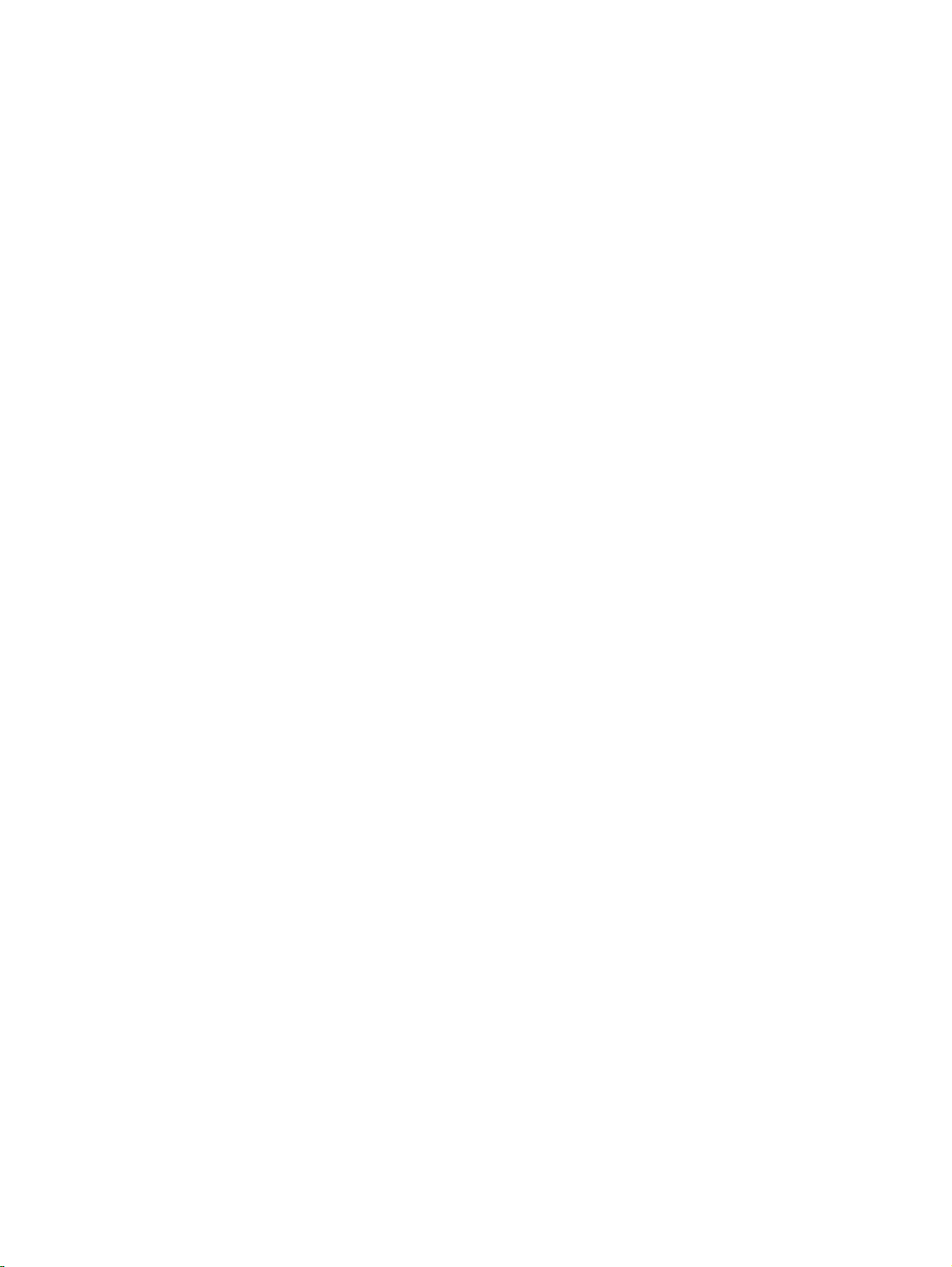
8 Bab 1 Dasar-dasar IDWW
Page 19
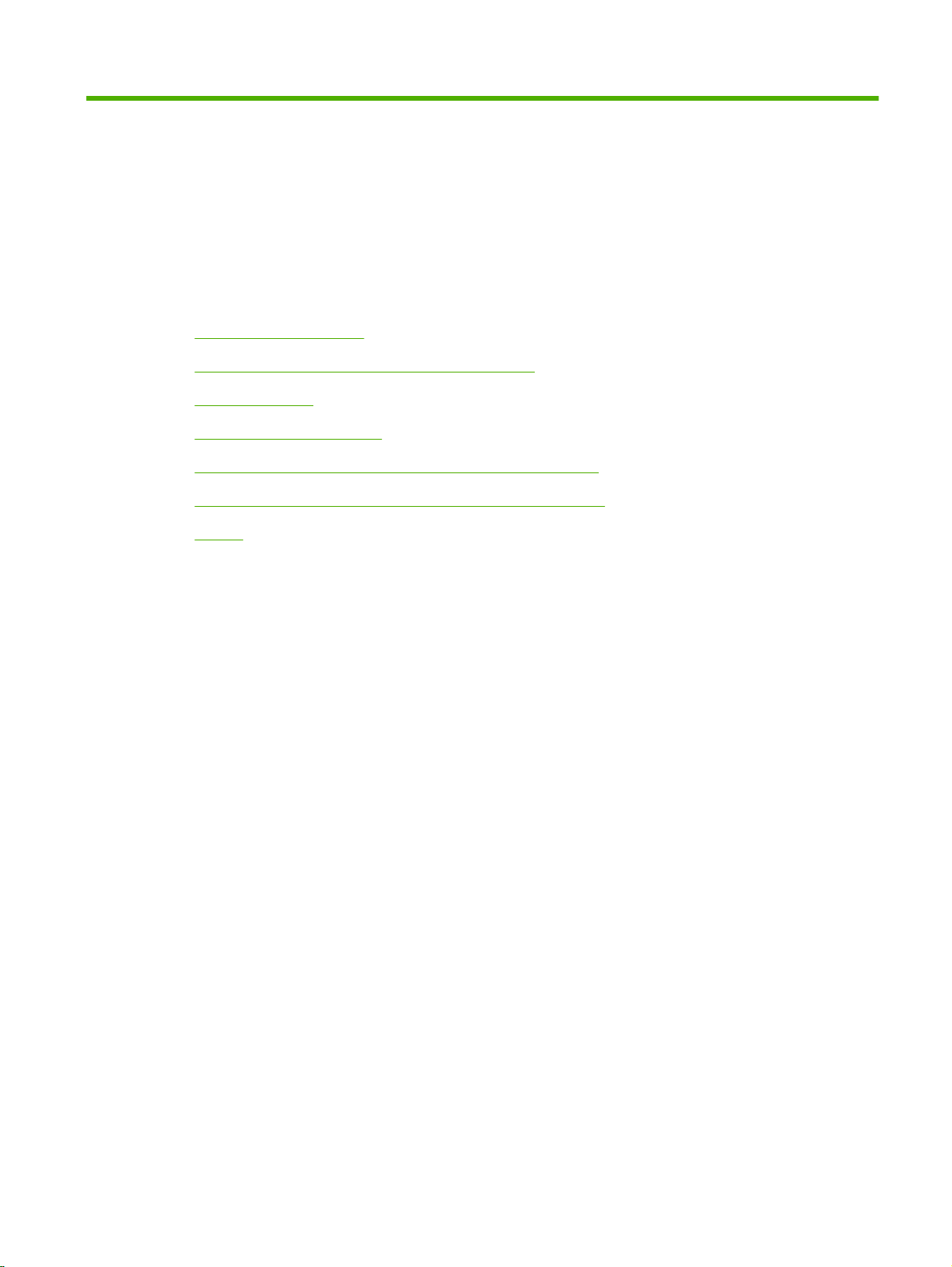
2 Perangkat lunak
Perangkat lunak produk
●
Sistem operasi dan driver printer yang didukung
●
Driver tambahan
●
Prioritas pengaturan cetak
●
Membuka driver printer dan mengubah pengaturan cetak
●
Menghapus perangkat lunak dari sistem operasi Windows
●
Utilitas
●
IDWW 9
Page 20
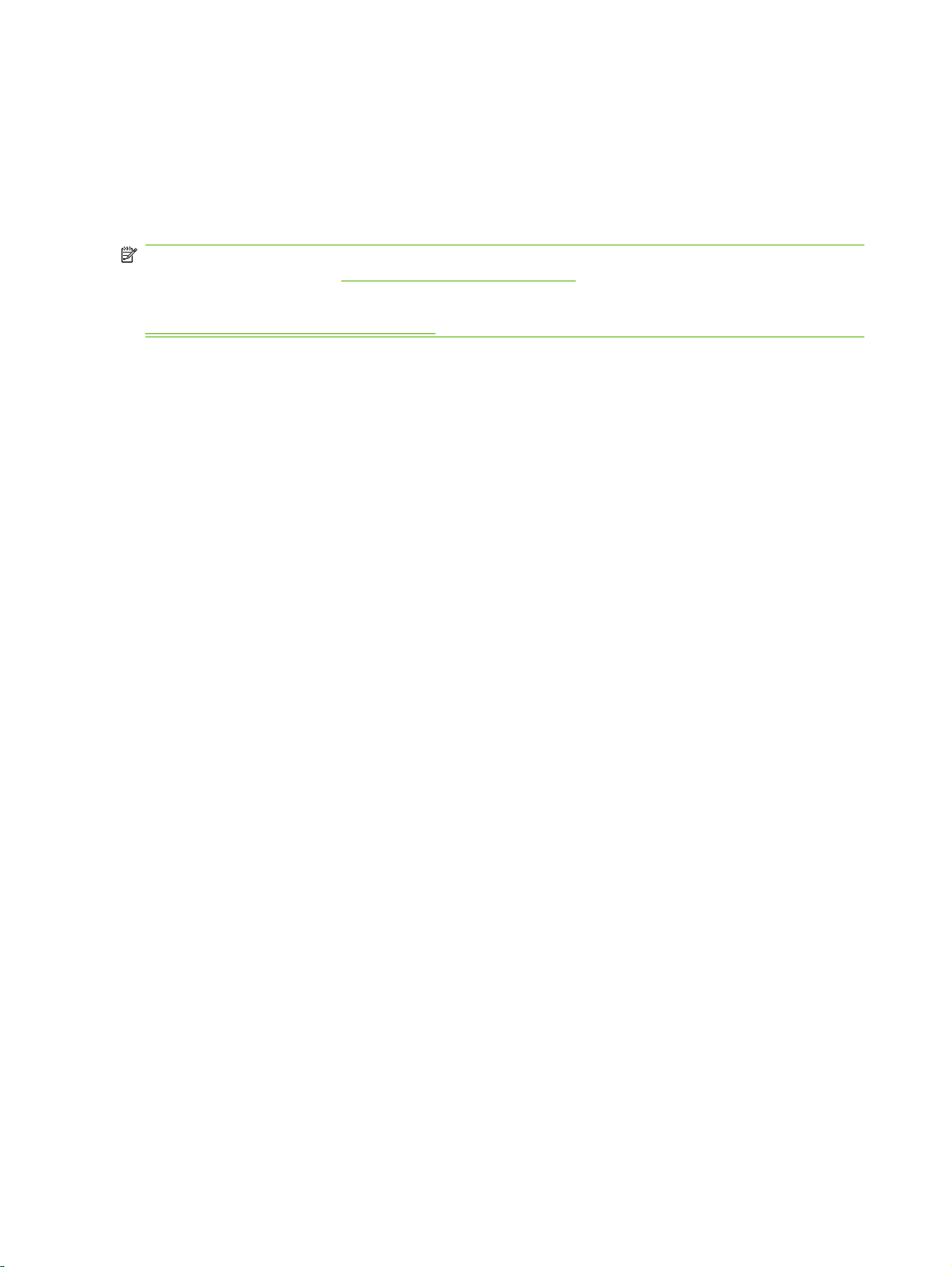
Perangkat lunak produk
Perangkat lunak pencetakan disertakan bersama produk. Lihat panduan persiapan untuk petunjuk
instalasi.
Sistem pencetakan termasuk perangkat lunak untuk pengguna akhir dan administrator jaringan, dan
driver printer untuk mengakses beberapa fitur produk dan berkomunikasi dengan komputer.
CATATAN: Untuk daftar lingkungan jaringan yang didukung oleh komponen perangkat lunak
administrator jaringan, lihat
Untuk daftar driver printer dan perangkat lunak produk HP yang sudah diperbarui, pindah ke
www.hp.com/go/ljcp1510series_software.
Konfigurasi jaringan pada hal. 32.
10 Bab 2 Perangkat lunak IDWW
Page 21

Sistem operasi dan driver printer yang didukung
Produk ini menggunakan driver PDL PCL 6 dan emulasi HP postscript level 3.
Sistem operasi
Windows 2000
Windows XP Home/Professional
Windows Server 2003
Windows Vista
Mac OS X V10.28 dan yang lebih baru
1
Tidak semua fitur produk tersedia dari semua driver atau sistem operasi.
1
Dukungan jaringan PCL 6 Emulasi HP postscript
level 3
IDWW Sistem operasi dan driver printer yang didukung 11
Page 22
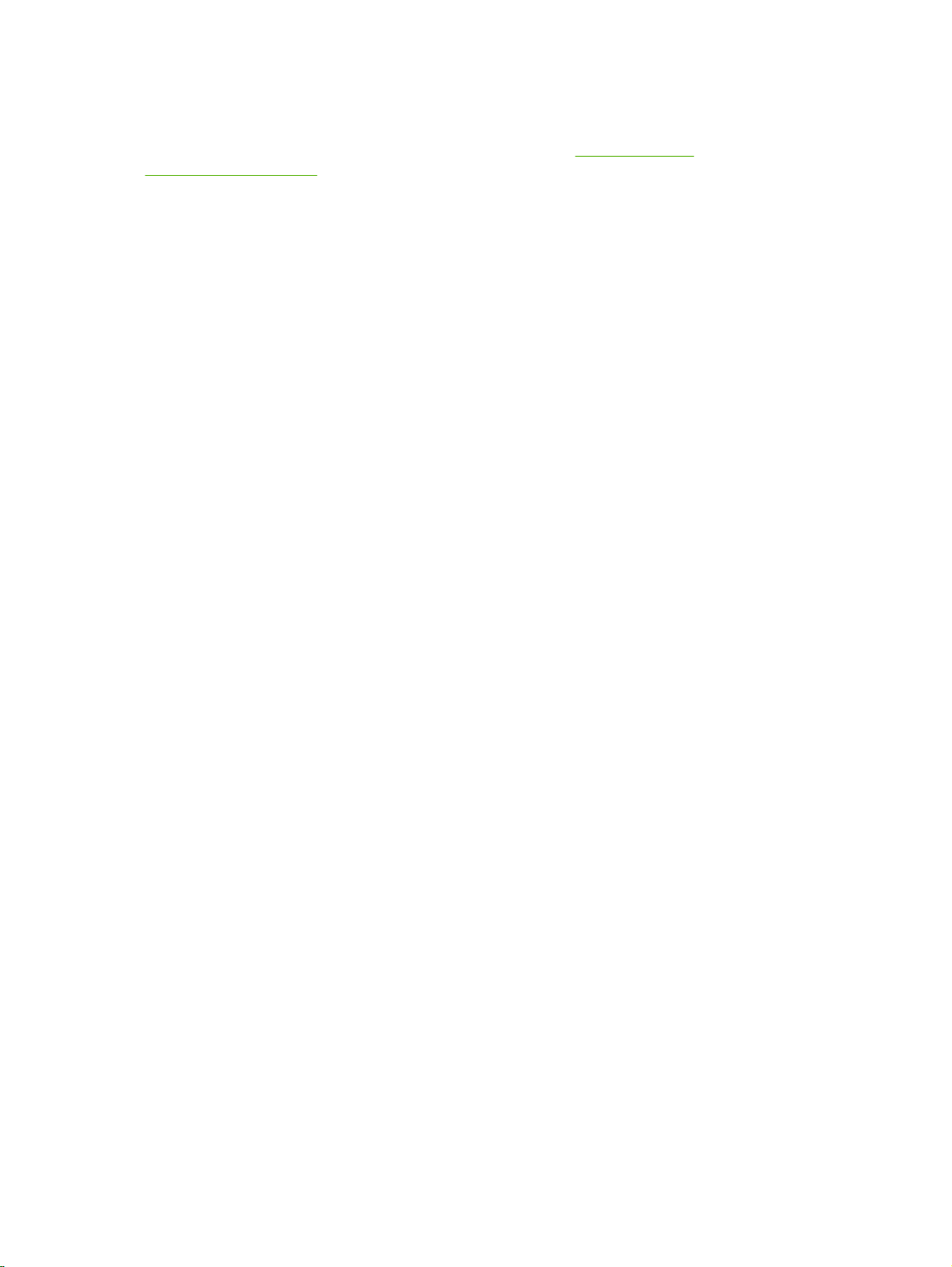
Driver tambahan
Driver berikut ini tidak disertakan pada CD, tetapi tersedia di www.hp.com/go/
ljcp1510series_software.
Driver Linux
●
12 Bab 2 Perangkat lunak IDWW
Page 23
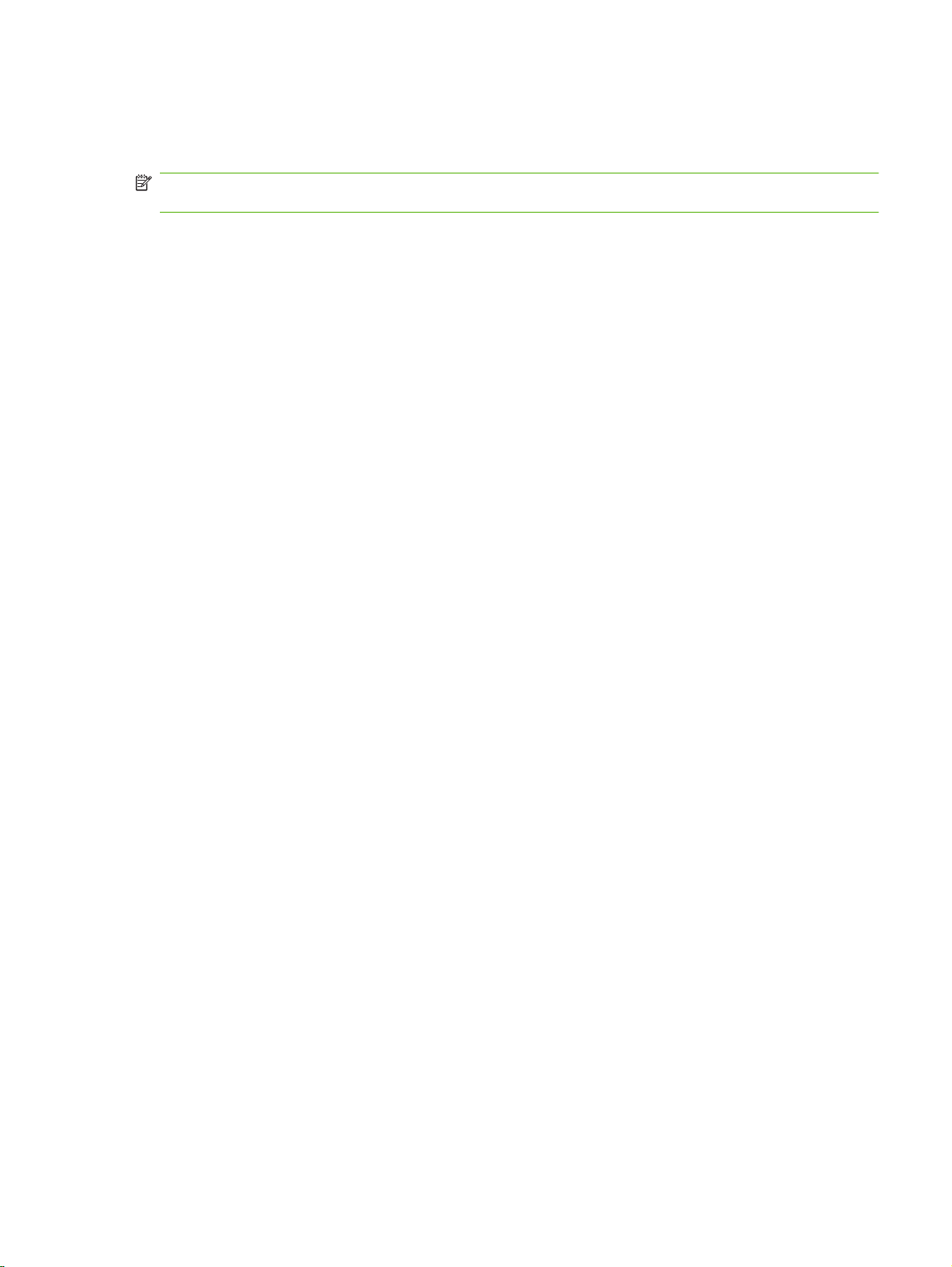
Prioritas pengaturan cetak
Perubahan pada pengaturan cetak diprioritaskan menurut tempat perubahan itu dibuat:
CATATAN: Nama perintah dan kotak dialog mungkin berbeda-beda, tergantung pada program
perangkat lunak Anda.
Kotak dialog Page Setup [Pengaturan Halaman] Klik Page Setup [Pengaturan Halaman] atau
●
perintah serupa pada menu File program yang Anda jalankan untuk membuka kotak dialog ini.
Pengaturan yang diubah di sini akan mengesampingkan pengaturan yang diubah di tempat lain.
Kotak dialog Print [Cetak]. Klik Print [Cetak], Print Setup [Pengaturan Halaman], atau perintah
●
serupa pada menu File program yang Anda jalankan untuk membuka kotak dialog ini. Pengaturan
yang diubah dalam kotak dialog Print [Cetak] prioritasnya lebih rendah dan tidak
mengesampingkan perubahan yang dibuat dalam kotak dialog Page Setup [Pengaturan
Halaman].
Kotak dialog Printer Properties [Properti Printer] (driver printer): Klik Properties [Properti]
●
dalam kotak dialog Print [Cetak] untuk membuka driver printer. Pengaturan yang diubah dalam
kotak dialog Printer Properties [Properti Printer] tidak akan mengesampingkan pengaturan yang
tersedia di mana pun dalam perangkat lunak pencetakan.
Pengaturan driver printer standar. Pengaturan driver printer standar menetapkan pengaturan
●
yang digunakan dalam semua tugas cetak, kecuali jika pengaturan diubah dalam kotak dialog
Page Setup [Pengaturan Halaman], Print [Cetak] atau Printer Properties [Properti Printer].
IDWW Prioritas pengaturan cetak 13
Page 24
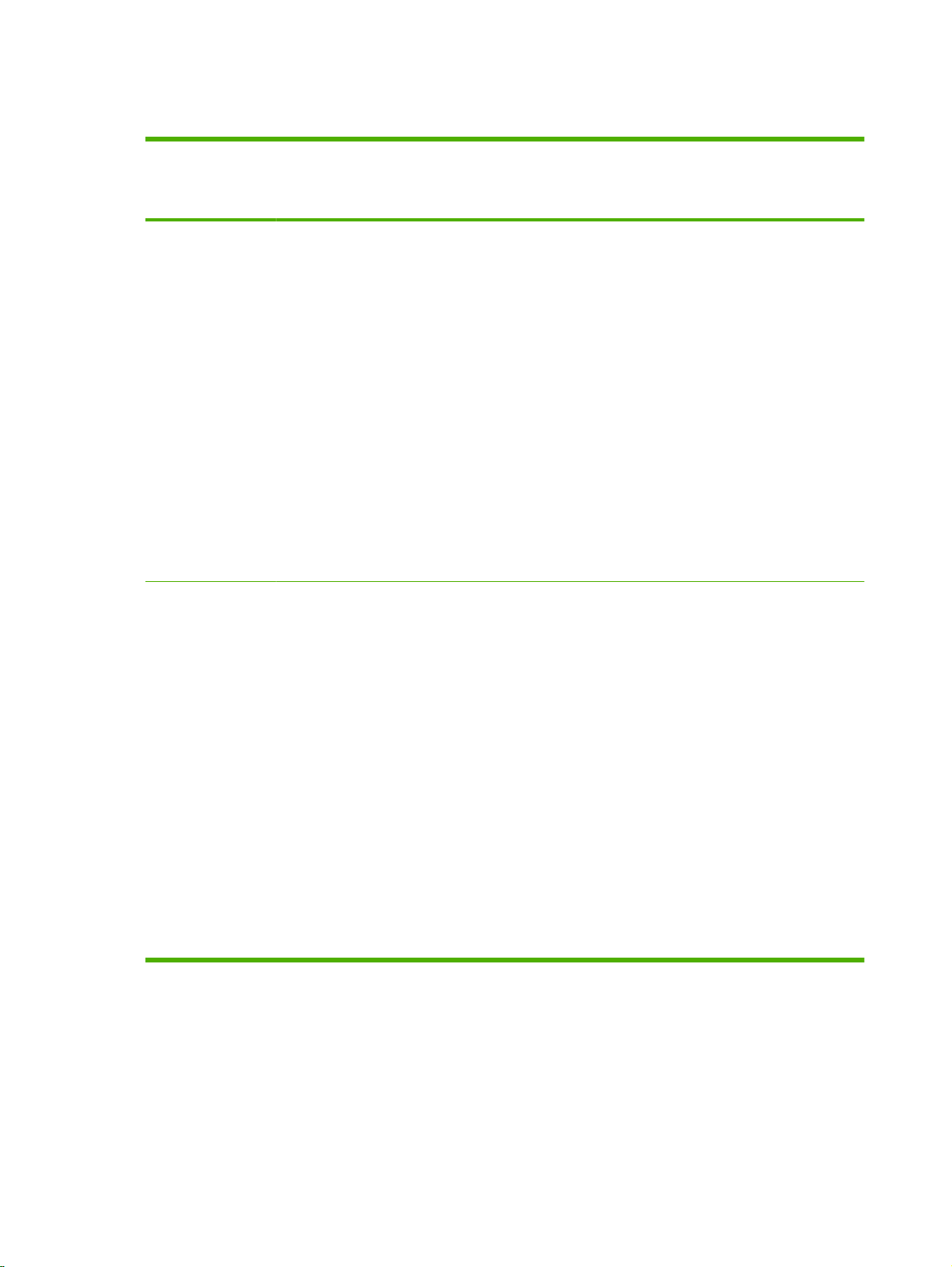
Membuka driver printer dan mengubah pengaturan cetak
Sistem Operasi Untuk mengubah pengaturan
Windows 2000, XP,
Server 2003 dan
Vista
Mac OS X V10.28
dan yang lebih baru
semua tugas cetak sampai
program perangkat lunak
ditutup
1. Pada menu File dalam
program perangkat lunak,
klik Print [Cetak].
2. Pilih driver, kemudian klik
Properties [Properti] atau
Preferences [Preferensi].
Langkahnya dapat bervariasi;
prosedur ini yang paling umum.
1. Pada menu File, klik Print
[Cetak].
2. Pilih driver, kemudian klik
Properties [Properti] atau
Preferences [Preferensi].
Setiap langkah dapat bervariasi;
prosedur ini paling umum
dilakukan.
Untuk mengubah pengaturan
standar untuk semua tugas
cetak
1. Klik Start [Mulai], klik
Settings [Pengaturan]
kemudianklik Printers
(Windows 2000) atau
Printers and Faxes
(Windows XP Professional
dan Server 2003) atau
Printers and Other
Hardware Devices
(Windows XP Home).
Untuk Windows Vista, klik
Start [Mulai], klik Control
Panel [Panel Kontrol]
kemudian klik Printer.
2. Klik-kanan ikon, kemudian
pilih Printing Preferences
[Preferensi Pencetakan].
1. Pada menu File, klik Print
[Cetak].
2. Ubah pengaturan yang
Anda inginkan pada
berbagai menu pop-up
[munculan].
3. Pada menu pop-up
[munculan] Presets [Prasetel]. klik Save as [Simpan
sebagai] dan ketikkan
nama untuk preset [prasetel].
Untuk mengubah pengaturan
konfigurasi perangkat
1. Klik Start [Mulai], klik
Settings [Pengaturan]
kemudianklik Printers
(Windows 2000) atau
Printers and Faxes
(Windows XP Professional
dan Server 2003) atau
Printers and Other
Hardware Devices
(Windows XP Home).
Untuk Windows Vista, klik
Start [Mulai], klik Control
Panel [Panel Kontrol]
kemudian klik Printer.
2. Klik-kanan ikon driver,
kemudian pilih Properties
[Properti].
3. Klik tab Device Settings
[Pengaturan Perangkat].
1. Buka System
Preferences [Preferensi
Sistem].
2. Pilih Print & Fax [Cetak &
Faks].
3. Pilih produk dari daftar
printer.
4. Pilih Printer Setup
[Pengaturan Printer].
Pengaturan tersebut disimpan
pada menu Presets [Pra-setel]
Untuk menggunakan
pengaturan baru, Anda harus
memilih opsi preset [pra-setel]
yang tersimpan setiap kali Anda
membuka program dan
mencetak.
14 Bab 2 Perangkat lunak IDWW
Page 25
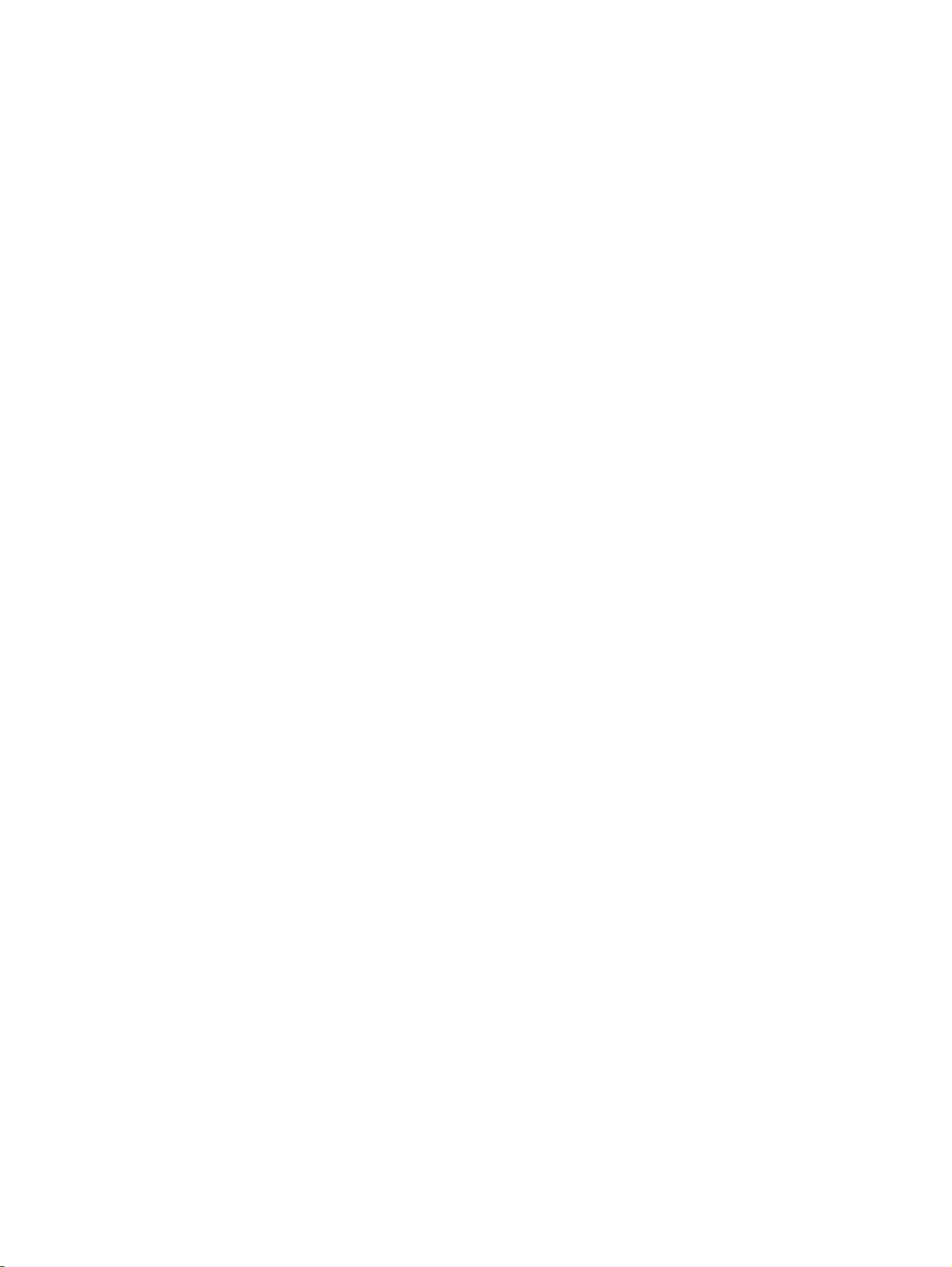
Menghapus perangkat lunak dari sistem operasi Windows
1. Klik Start [Mulai], lalu klik All Programs [Semua Program].
2. Klik HP, kemudian klik HP LaserJet Warna Seri CP1510.
3. Klik Uninstall [Hapus Instalasi], kemudian ikuti petunjuk di layar untuk menghapus perangkat
lunak.
IDWW Menghapus perangkat lunak dari sistem operasi Windows 15
Page 26
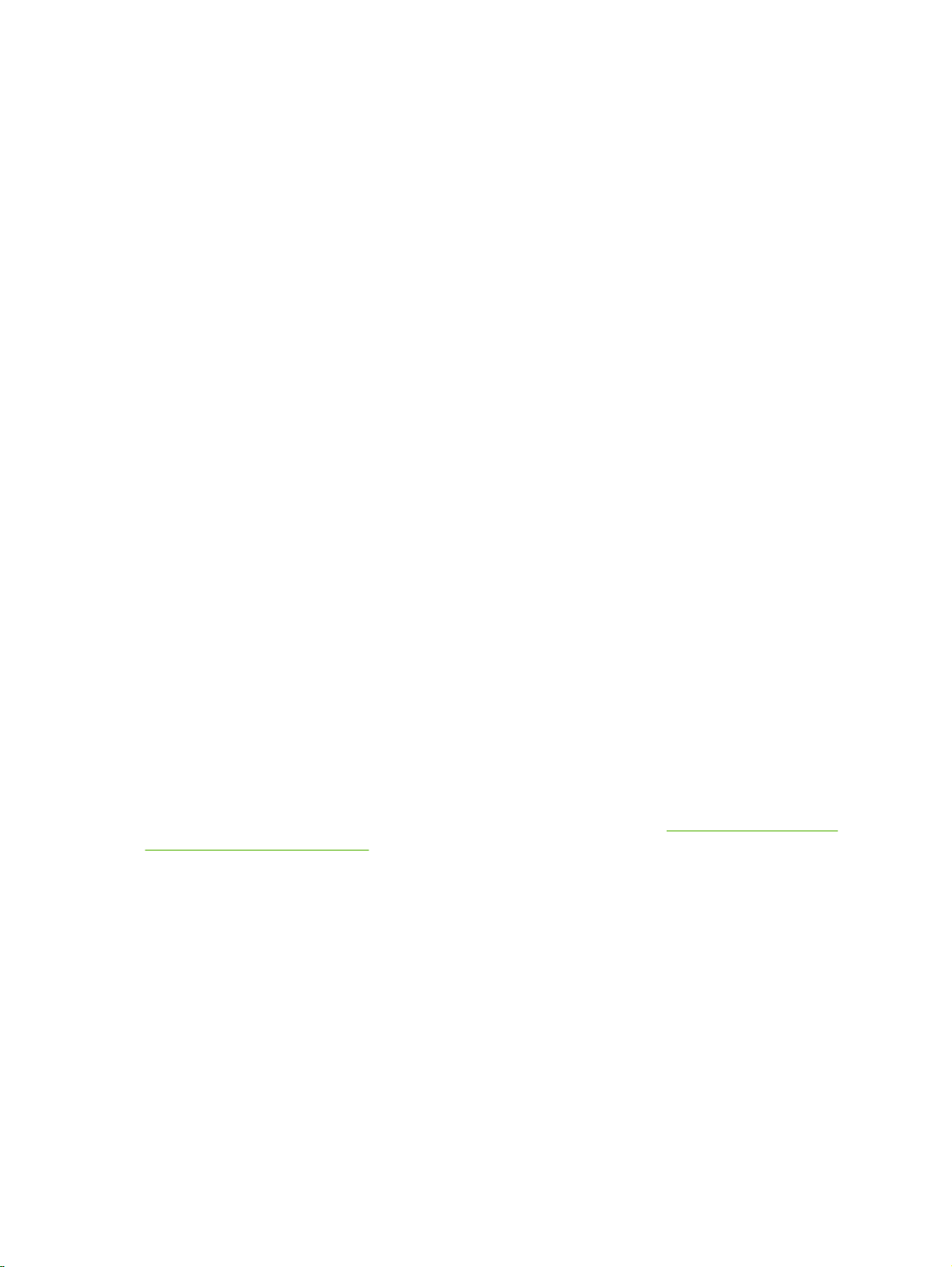
Utilitas
Perangkat lunak untuk Windows
HP ToolboxFX
HP ToolboxFX adalah program perangkat lunak yang dapat Anda gunakan untuk tugas berikut:
Memeriksa status produk
●
Memeriksa status persediaan dan memesan persediaan secara online
●
Mengatur tanda peringatan
●
Mengatur pemberitahuan e-mail untuk aktivitas produk dan kondisi persediaan
●
Melihat dan mengubah pengaturan produk
●
Melihat dokumentasi produk
●
Mendapatkan akses ke pemecahan masalah dan alat bantu pemeliharaan.
●
Anda dapat melihat HP ToolboxFX bila produk telah terhubung langsung ke komputer Anda atau telah
terhubung ke jaringan. Untuk menggunakan HP ToolboxFX, lakukan instalasi perangkat lunak yang
disarankan.
Perangkat lunak untuk Macintosh
Penginstal HP menyediakan file PostScript Printer Description (PPD), Printer Dialog Extensions (PDE),
dan perangkat lunak Configure Device untuk digunakan dengan komputer Macintosh.
File PostScript Printer Description (PPD)
PPD, bersama dengan driver printer Apple PostScript, menyediakan akses ke berbagai fitur produk.
Program instalasi untuk PPD dan perangkat lunak lainnya tersedia pada CD-ROM produk.
Mengkonfigurasi produk dengan Macintosh
Untuk informasi tentang mengkonfigurasi produk dengan Macintosh, lihat Mengkonfigurasi produk
dengan Macintosh pada hal. 91.
Perangkat lunak Status Alerts [Peringatan Status]
Perangkat lunak Status Alerts [Peringatan Status] memberikan informasi tentang status terkini dari
produk.
Perangkat lunak ini juga memberikan peringatan pop-up bila ada kejadian tertentu, seperti baki yang
kosong atau ada masalah dengan produk. Peringatan tersebut berisi informasi mengenai cara
mengatasi masalah.
16 Bab 2 Perangkat lunak IDWW
Page 27
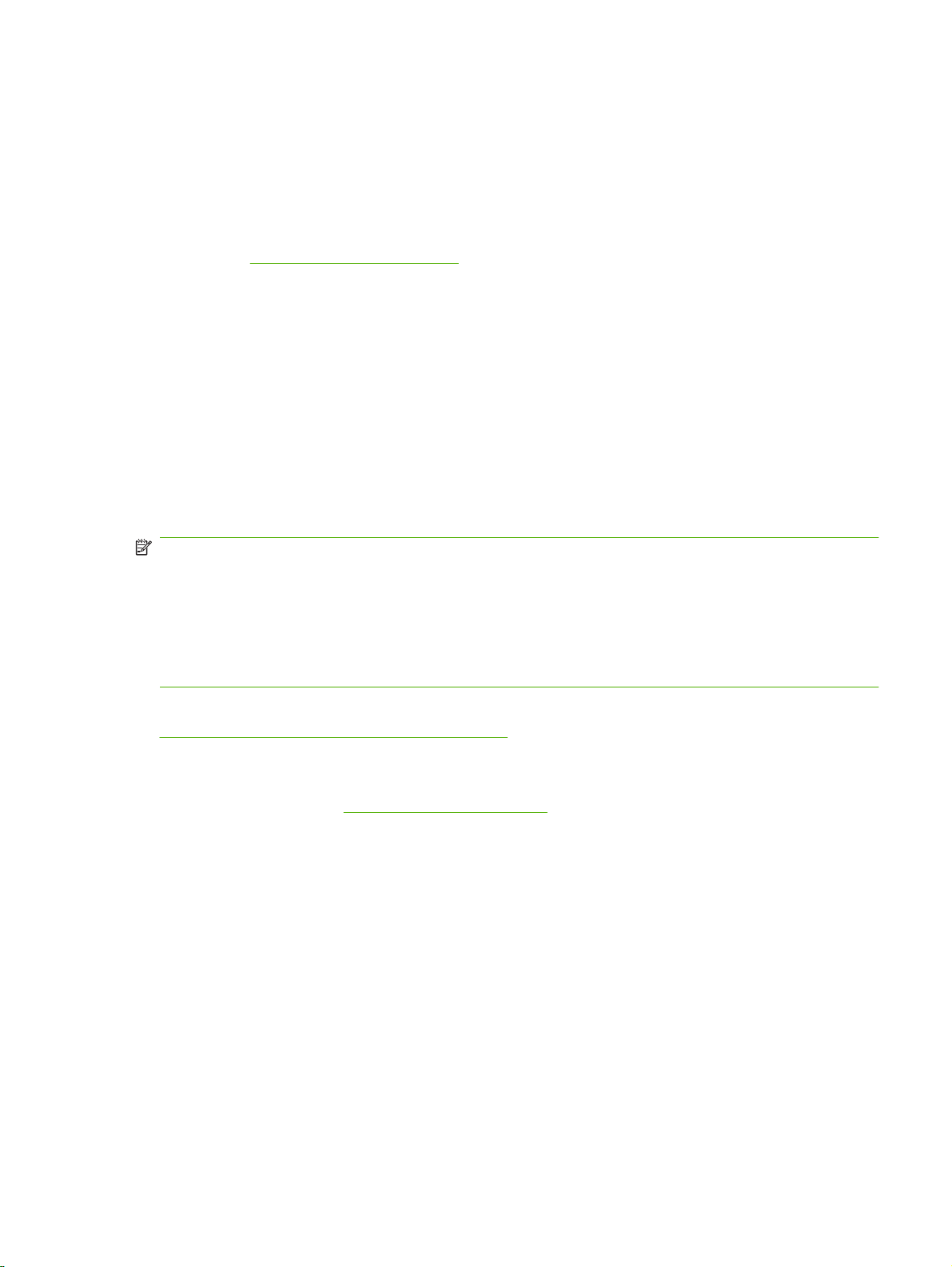
Perangkat lunak untuk jaringan
HP Web Jetadmin
HP Web Jetadmin adalah peralatan manajemen berbasis browser untuk printer yang terhubung ke
jaringan dalam intranet Anda. Peralatan ini harus diinstal hanya pada komputer administrator jaringan.
Untuk men-download versi terbaru HP Web Jetadmin dan daftar terbaru sistem induk yang didukung,
kunjungi HP
Apabila diinstal pada host server, klien mana pun dapat memperoleh akses ke HP Web Jetadmin
dengan menggunakan browser Web yang terdukung (seperti Microsoft® Internet Explorer 6.x atau
Netscape Navigator 7.x atau yang lebih baru) dan menavigasi ke host HP Web Jetadmin.
Server Web tertanam
Printer HP LaserJet Warna Seri CP1510 dilengkapi server Web tertanam, yang menyediakan akses ke
informasi tentang aktivitas produk dan jaringan. Informasi ini muncul di browser Web, seperti Microsoft
Internet Explorer, Netscape Navigator, atau Safari untuk sistem operasi Macintosh.
Server Web tertanam berada pada produk. Ini tidak dimuat pada server jaringan. Tidak ada perangkat
lunak khusus yang diinstal atau dikonfigurasi, tetapi Anda harus memiliki browser Web yang didukung
pada komputer Anda.
CATATAN: Pengguna Macintosh dapat membuka EWS dengan mengklik tombol Utility [Utilitas] saat
menampilkan antrian cetak. Ini akan menjalankan browser Web, seperti Safari, yang memungkinkan
pengguna mengakses EWS. EWS juga dapat diakses langsung dengan mengetikkan alamat IP jaringan
atau nama DNS produk tersebut ke dalam browser Web.
www.hp.com/go/webjetadmin.
Linux
Perangkat lunak HP USB EWS Gateway, yang secara otomatis telah diinstal, juga memungkinkan
browser Web mengakses produk yang dihubungkan dengan kabel USB. Klik tombol Utility [Utilitas] bila
menggunakan koneksi USB untuk mengakses EWS melalui browser Web.
Untuk penjelasan selengkapnya tentang berbagai fitur dan fungsionalitas server Web tertanam, lihat
Menggunakan server Web tertanam pada hal. 88.
Untuk informasi, kunjungi www.hp.com/go/linuxprinting.
IDWW Utilitas 17
Page 28
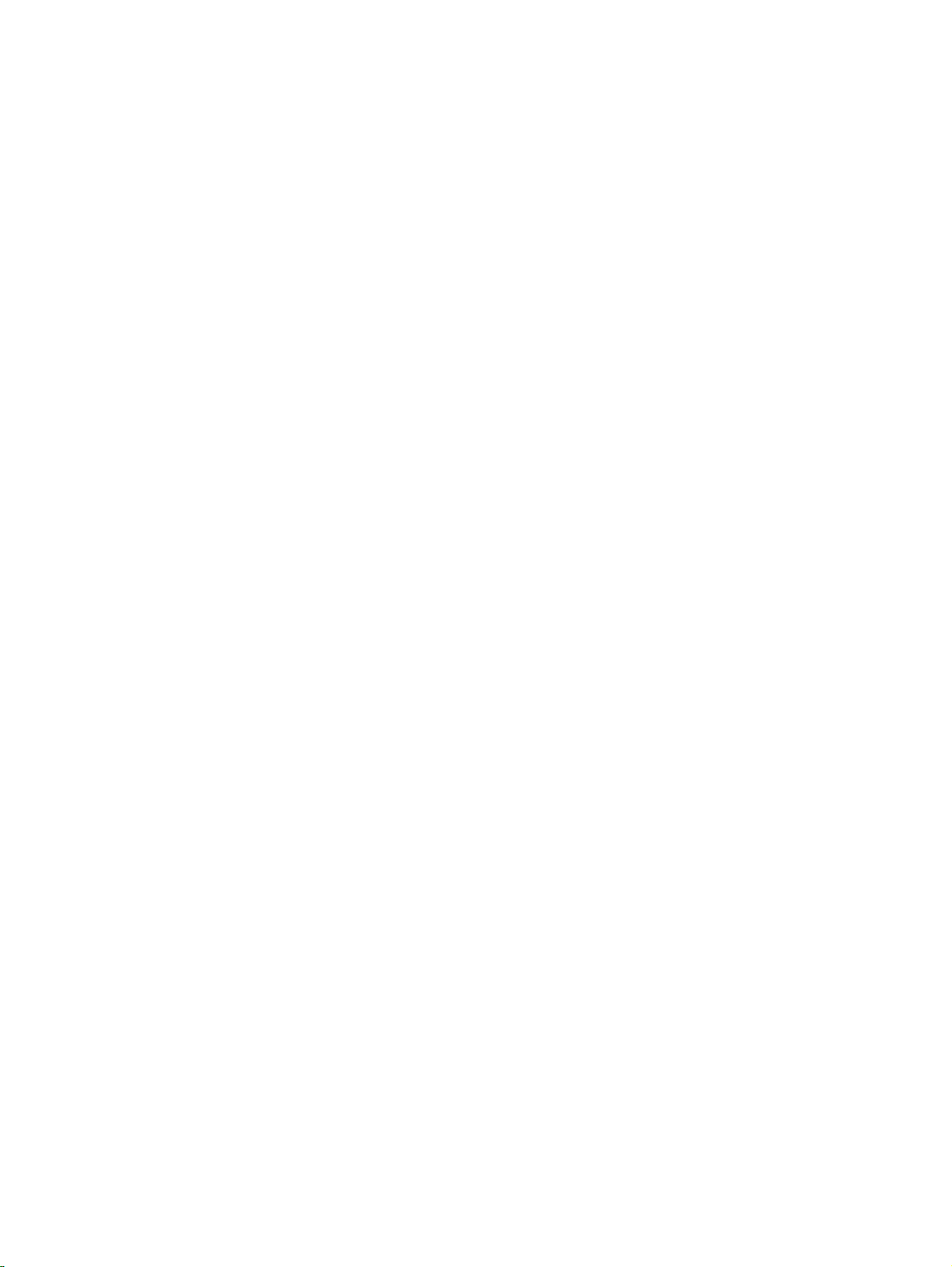
18 Bab 2 Perangkat lunak IDWW
Page 29

3 Kertas dan media cetak
Memahami penggunaan kertas dan media cetak
●
Ukuran kertas dan media cetak yang didukung
●
Jenis kertas yang didukung dan kapasitas baki
●
Pedoman kertas atau media cetak khusus
●
Memuat kertas dan media cetak
●
IDWW 19
Page 30
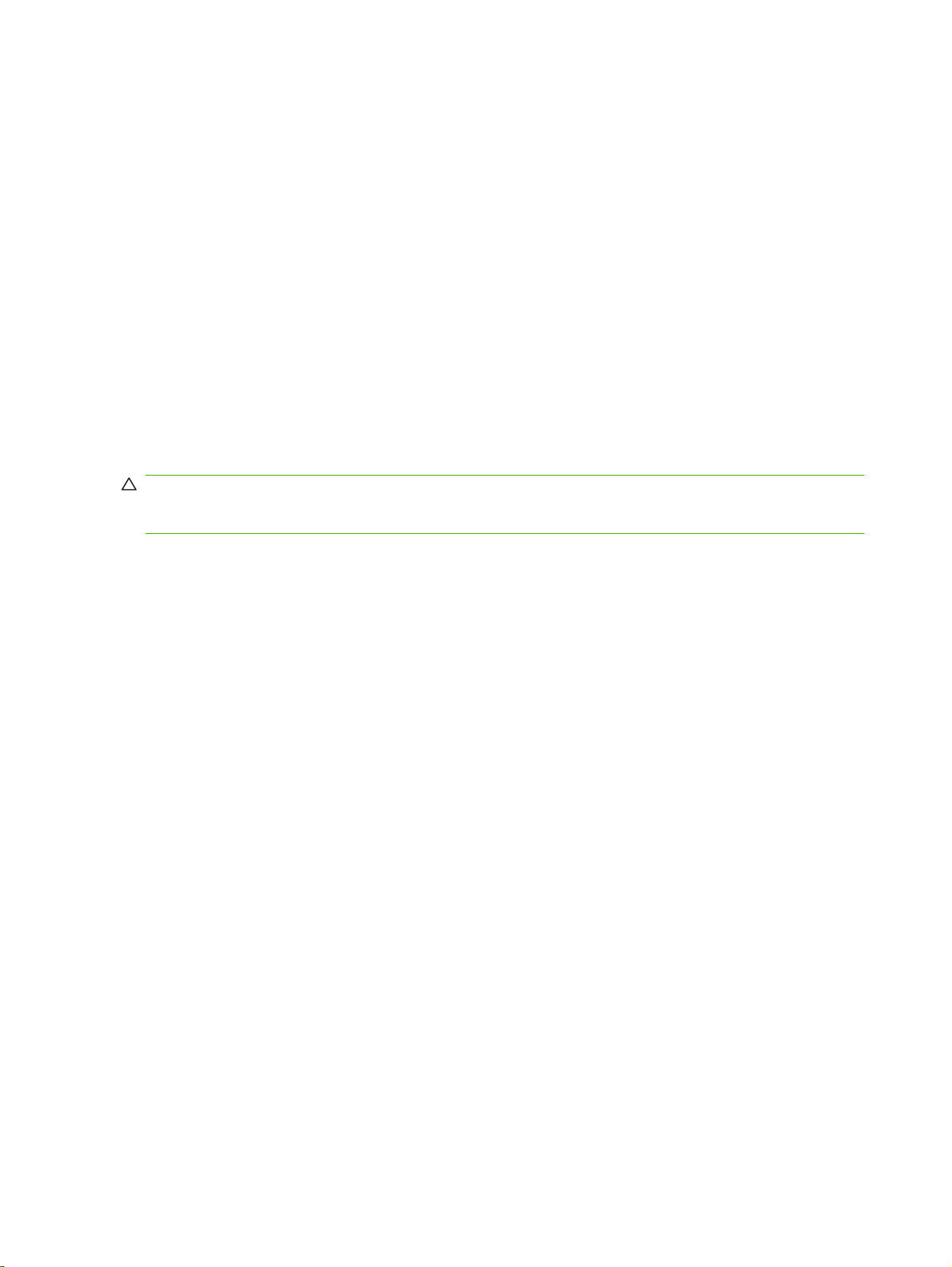
Memahami penggunaan kertas dan media cetak
Produk ini mendukung berbagai jenis kertas dan media cetak lainnya sesuai dengan pedoman di dalam
buku pedoman ini. Kertas atau media cetak yang tidak sesuai dengan pedoman ini dapat menimbulkan
beberapa masalah berikut:
Kualitas cetakan yang buruk
●
Sering macet
●
Produk menjadi lebih cepat aus, sehingga memerlukan perbaikan
●
Untuk hasil terbaik, gunakan hanya kertas dan media cetak merek HP yang dirancang untuk printer
laser atau serbaguna. Jangan gunakan kertas atau media cetak yang dibuat untuk printer inkjet. HewlettPackard Company tidak bisa menganjurkan penggunaan media merek lainnya karena HP tidak bisa
mengontrol kualitasnya.
Mungkin saja ada kertas yang telah sesuai dengan pedoman dalam buku pedoman ini, namun hasilnya
tetap tidak memuaskan. Hal ini mungkin disebabkan oleh penanganan yang tidak tepat, suhu dan/atau
tingkat kelembaban yang tidak cocok, atau faktor lain yang berada di luar kendali Hewlett-Packard.
PERHATIAN: Penggunaan kertas atau media cetak yang tidak memenuhi spesifikasi Hewlett-
Packard dapat menimbulkan masalah pada produk, sehingga memerlukan perbaikan. Perbaikan ini
tidak termasuk dalam jaminan atau perjanjian layanan Hewlett-Packard.
20 Bab 3 Kertas dan media cetak IDWW
Page 31

Ukuran kertas dan media cetak yang didukung
Produk ini mendukung beberapa ukuran kertas, dan menyesuaikan dengan berbagai media.
CATATAN: Untuk mendapatkan hasil cetak terbaik, pilih ukuran dan jenis kertas yang sesuai pada
driver printer Anda sebelum mencetak.
Tabel 3-1 Ukuran kertas dan media cetak yang didukung
Ukuran Dimensi Baki 1 Baki 2
Letter 216 x 279 mm
Legal 216 x 356 mm
A4 210 x 297 mm
Executive 184 x 267 mm
A3 297 x 420 mm
A5 148 x 210 mm
A6 105 x 148 mm
B4 (JIS) 257 x 364 mm
B5 (JIS) 182 x 257 mm
B5 (ISO) 176 x 250 mm
B6 (ISO) 125 x 176 mm
16k 184 x 260 mm
195 x 270 mm
197 x 273 mm
8,5 x 13 216 x 330 mm
4 x 6 107 x 152 mm
5 x 8 127 x 203 mm
10 x 15 cm 100 x 150 mm
Khusus (76 - 216) x (127 - 356) mm
Tabel 3-2 Amplop dan kartu pos yang didukung
Ukuran Dimensi Baki 1 Baki 2
Amplop #10 105 x 241 mm
Amplop DL 110 x 220 mm
IDWW Ukuran kertas dan media cetak yang didukung 21
Page 32

Tabel 3-2 Amplop dan kartu pos yang didukung (Lanjutan)
Ukuran Dimensi Baki 1 Baki 2
Amplop C5 162 x 229 mm
Amplop B5 176 x 250 mm
Amplop Monarch 98 x 191 mm
Kartu pos 100 x 148 mm
Kartu pos dobel 148 x 200 mm
22 Bab 3 Kertas dan media cetak IDWW
Page 33
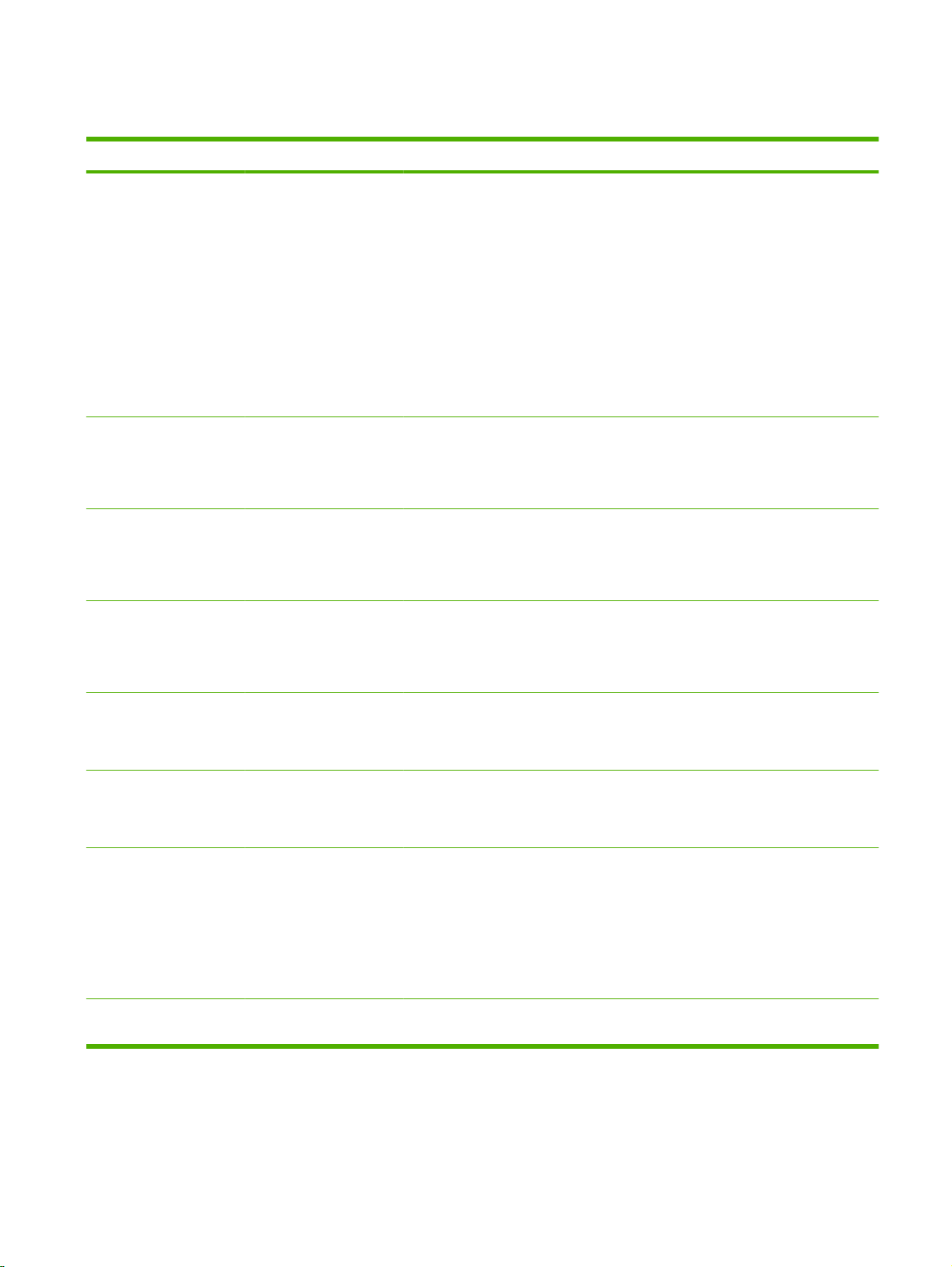
Jenis kertas yang didukung dan kapasitas baki
Jenis media Dimensi
Kertas, termasuk jenis
yang berikut:
Biasa
●
Minimum: 76 x 127 mm
(3 x 5 inci)
Maksimum: 216 x 356 mm
1
(8,5 x 14 inci)
Letterhead [Kop
●
surat]
Warna
●
Pracetak
●
Berlubang
●
Daur ulang
●
Kertas tebal Sama seperti untuk kertas
Kertas sampul Sama seperti untuk kertas
Berat: Kapasitas
60 s/d 90 g/m2 (16 s/
d 24 lb)
Baki 1: lembaran tunggal
saja
Baki 2: hingga 150 lembar
2
75 g/m
(20 lb bond)
Hingga 200 g/m2 (53 lb)
Baki 1: lembaran tunggal
saja
Baki 2: tinggi tumpukan
hingga 15 mm (0,6 inci)
Hingga 200 g/m2 (53 lb)
Baki 1: lembaran tunggal
saja
Baki 2: tinggi tumpukan
hingga 15 mm (0,59 inci)
2
Orientasi kertas
Sisi yang akan dicetak
menghadap ke atas,
dengan tepi atas di bagian
belakang baki
Sisi yang akan dicetak
menghadap ke atas,
dengan tepi atas di bagian
belakang baki
Sisi yang akan dicetak
menghadap ke atas,
dengan tepi atas di bagian
belakang baki
Kertas glossy [mengkilap]
Sama seperti untuk kertas
Hingga 220 g/m2 (59 lb)
Kertas foto
transparansi A4 atau Letter Ketebalan: Tebal 0,12 s/d
0,13 mm (4,7 s/d 5,1 mil)
3
Label
A4 atau Letter Ketebalan: hingga
0,23 mm (9 mil)
Amplop
Kartu pos atau kartu
indeks
COM 10
●
Monarch
●
DL
●
C5
●
B5
●
100 x 148 mm
(3,9 x 5,8 inci)
Hingga 90 g/m2 (24 lb)
Baki 1: lembaran tunggal
Baki 1: lembaran tunggal
saja
Baki 2: tinggi tumpukan
hingga 15 mm (0,59 inci)
Baki 1: lembaran tunggal
saja
Baki 2: hingga 50 lembar
Baki 1: lembaran tunggal
saja
Baki 2: hingga 50 lembar
Baki 1: amplop tunggal
saja
Baki 2: hingga 10 amplop
saja
Sisi yang akan dicetak
menghadap ke atas,
dengan tepi atas di bagian
belakang baki
Sisi yang akan dicetak
menghadap ke atas,
dengan tepi atas di bagian
belakang baki
Sisi yang akan dicetak
menghadap ke atas,
dengan tepi atas di bagian
belakang baki
Sisi yang akan dicetak
menghadap ke atas,
dengan ujungberstempel/cap di bagian
belakang baki
Sisi yang akan dicetak
menghadap ke atas,
IDWW Jenis kertas yang didukung dan kapasitas baki 23
Page 34
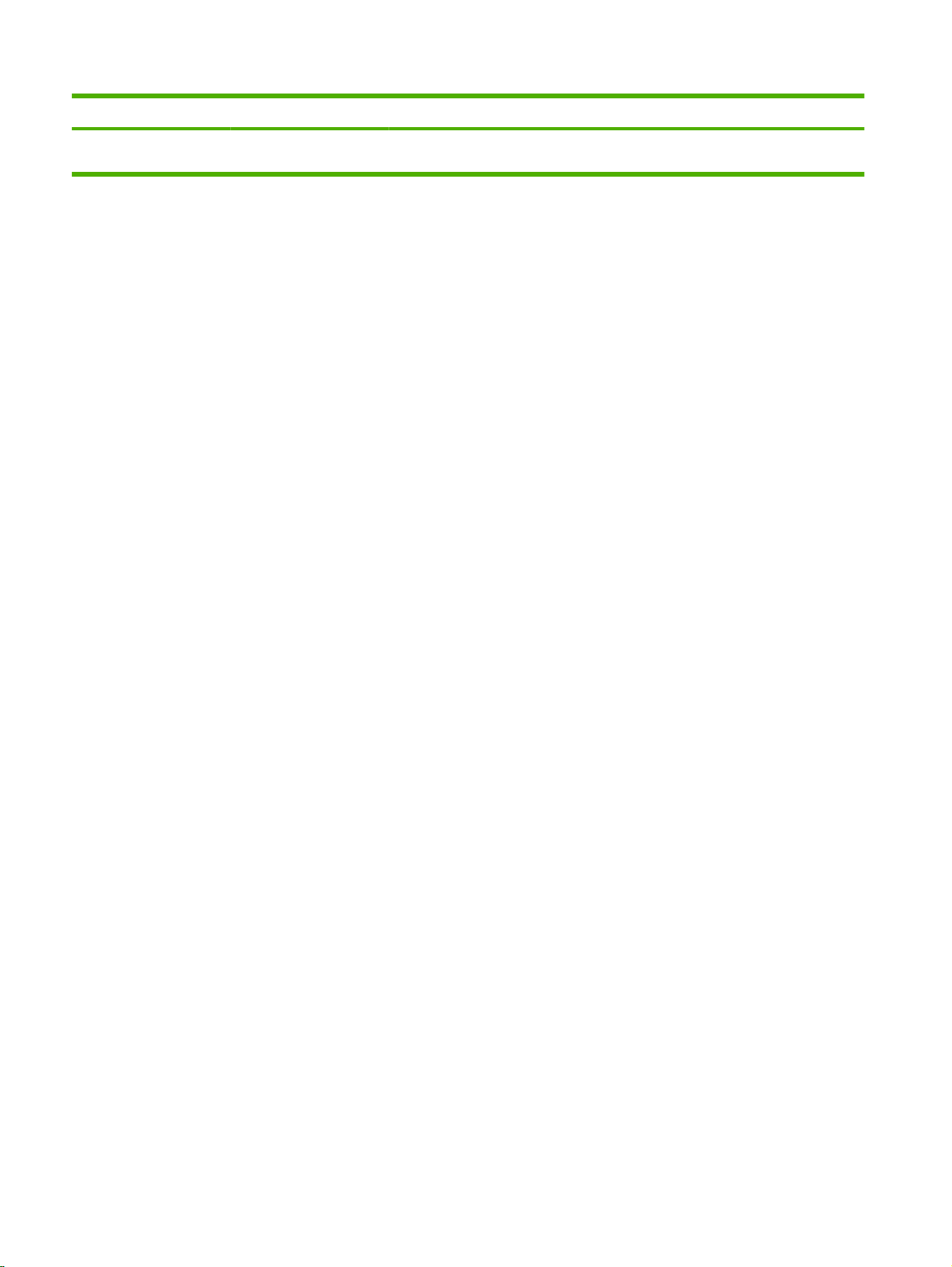
Jenis media Dimensi
1
Produk ini mendukung media cetak dengan berbagai ukuran standar dan custom. Periksa driver printer untuk ukuran yang
didukung.
2
Kapasitas dapat beragam, tergantung pada berat dan ketebalan media serta kondisi lingkungan.
3
Kemulusan: 100 hingga 250 (Sheffield)
1
Berat: Kapasitas
2
Orientasi kertas
Baki 2: hingga 50 lembar dengan tepi atas di bagian
belakang baki
24 Bab 3 Kertas dan media cetak IDWW
Page 35
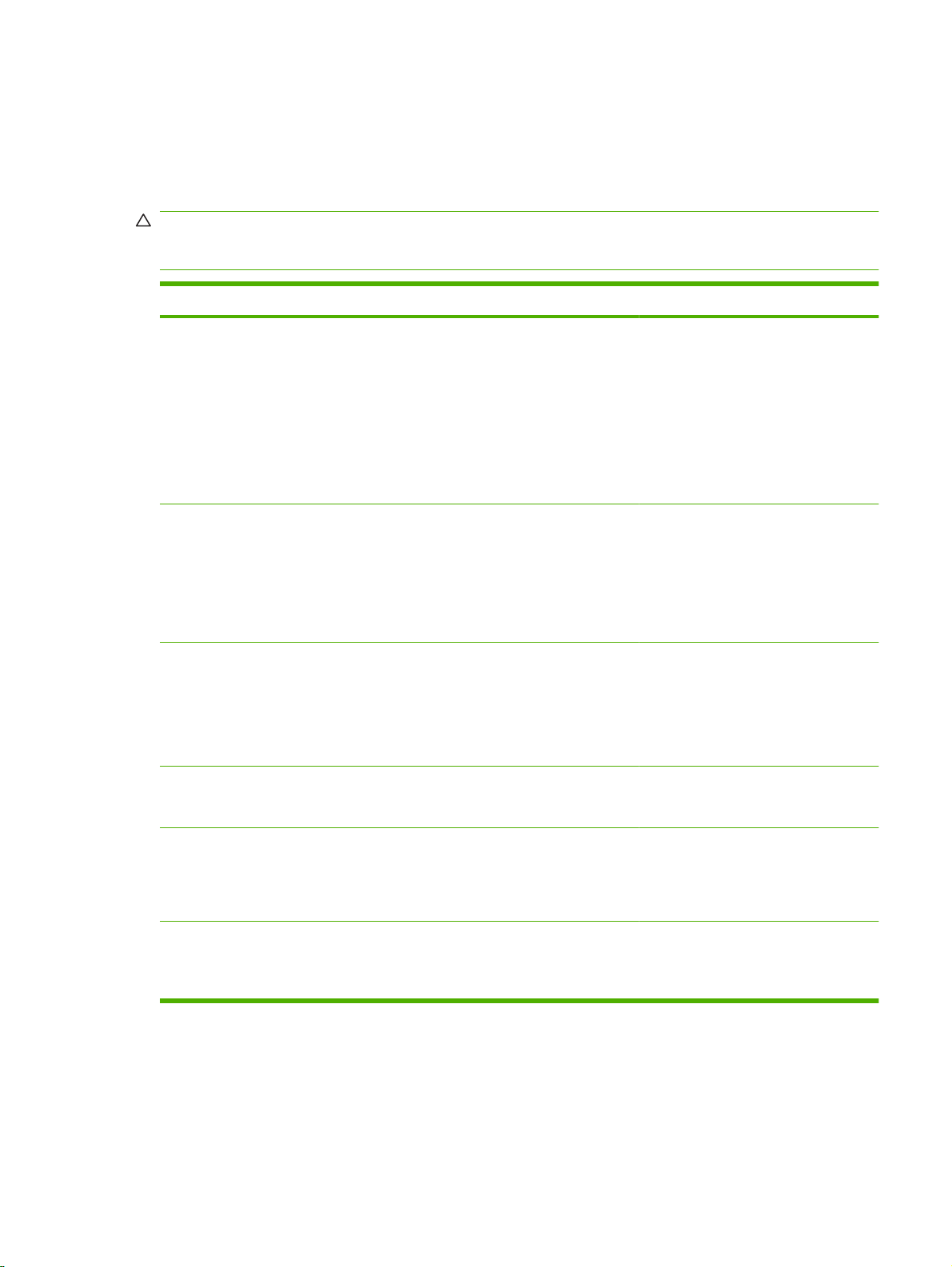
Pedoman kertas atau media cetak khusus
Produk ini mendukung pencetakan pada media khusus. Gunakan pedoman berikut ini untuk
mendapatkan hasil yang memuaskan. Bila menggunakan kertas atau media cetak khusus, pastikan
untuk mengatur jenis dan ukurannya pada driver printer Anda untuk mendapatkan hasil cetak terbaik.
PERHATIAN: Printer HP LaserJet menggunakan pelebur untuk melekatkan partikel toner secara
tepat pada kertas. Kertas HP laser dirancang untuk menahan panas yang sangat tinggi. Menggunakan
kertas inkjet yang tidak dirancang untuk teknologi ini dapat merusak printer Anda.
Jenis media Boleh Tidak Boleh
Amplop
Label
Transparansi
Kertas kop surat dan formulir pracetak
Simpan amplop dengan rata.
●
Gunakan amplop dengan lipatan
●
yang memanjang hingga sudut
amplop.
Gunakan strip perekat lepasan
●
yang disetujui untuk digunakan
pada printer laser.
Gunakan hanya lembaran label
●
yang pelapisnya tidak terbuka di
antara label-label tersebut.
Gunakan lembaran label yang rata.
●
Gunakan hanya lembaran label
●
yang masih utuh.
Gunakan hanya transparansi yang
●
disetujui untuk digunakan pada
printer laser.
Letakkan transparansi di atas
●
permukaan yang rata setelah
dikeluarkan dari produk.
Gunakan hanya kertas kop surat
●
atau formulir yang disetujui untuk
digunakan pada printer laser.
Jangan gunakan amplop yang
●
kusut, sobek, saling menempel,
atau rusak.
Jangan gunakan amplop dengan
●
penjepit, penahan, tali pengikat,
jendela, atau berpelapis.
Jangan gunakan perekat yang
●
menempel sendiri atau bahan
sintetis lainnya.
Jangan gunakan label yang
●
berkerut, menggelembung, atau
rusak.
Jangan mencetak pada lembaran
●
label yang telah terpakai sebagian.
Jangan gunakan media transparan
●
yang tidak disetujui untuk printer
laser.
Jangan gunakan kertas kop surat
●
timbul atau metalik.
Kertas tebal
Kertas mengkilap atau berpelapis
Gunakan hanya kertas tebal yang
●
disetujui untuk digunakan pada
printer laser dan memenuhi
spesifikasi berat untuk produk ini.
Gunakan hanya kertas mengkilap
●
atau berpelapis yang disetujui
untuk digunakan pada printer laser.
Jangan gunakan kertas yang lebih
●
berat dari spesifikasi media yang
dianjurkan untuk produk ini kecuali
kertas HP yang telah disetujui untuk
digunakan pada produk ini.
Jangan gunakan kertas mengkilap
●
atau berpelapis yang dirancang
untuk digunakan pada produk
inkjet.
IDWW Pedoman kertas atau media cetak khusus 25
Page 36
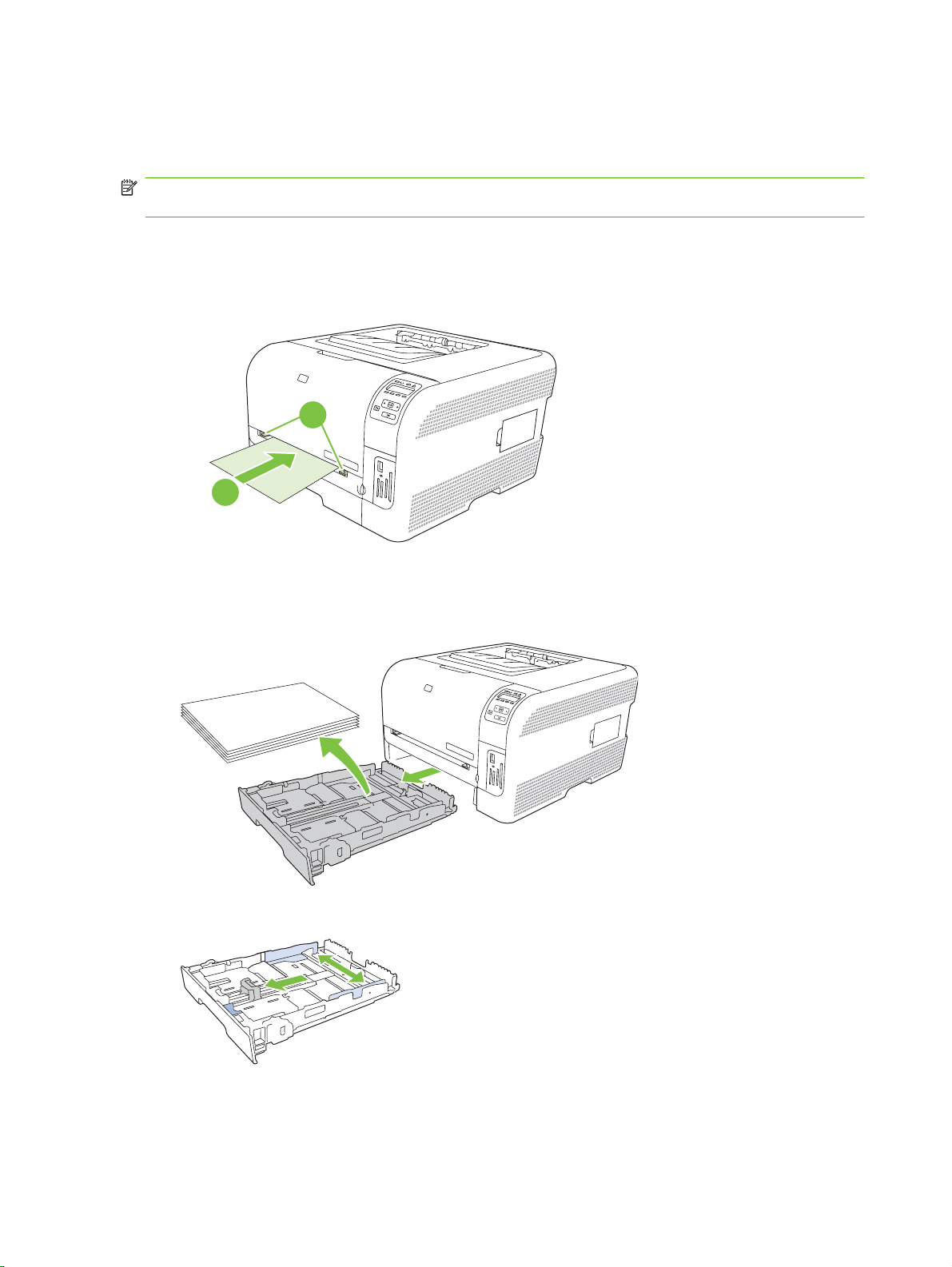
Memuat kertas dan media cetak
Memuat baki 1
CATATAN: Masukkan media ke dalam baki 1 dengan sisi yang akan dicetak menghadap ke atas dan
bagian atasnya menghadap produk.
1. Masukkan lembaran tunggal media ke dalam slot baki 1, dan geser pemandu kertas agar mengapit
lembaran tersebut.
2. Masukkan lembaran ke dalam baki sejauh mungkin.
1
2
Memuat tray 2 [baki 2]
1. Tarik baki keluar dari produk dan keluarkan semua kertas.
2. Geser pemandu panjang dan lebar kertas agar terbuka.
26 Bab 3 Kertas dan media cetak IDWW
Page 37
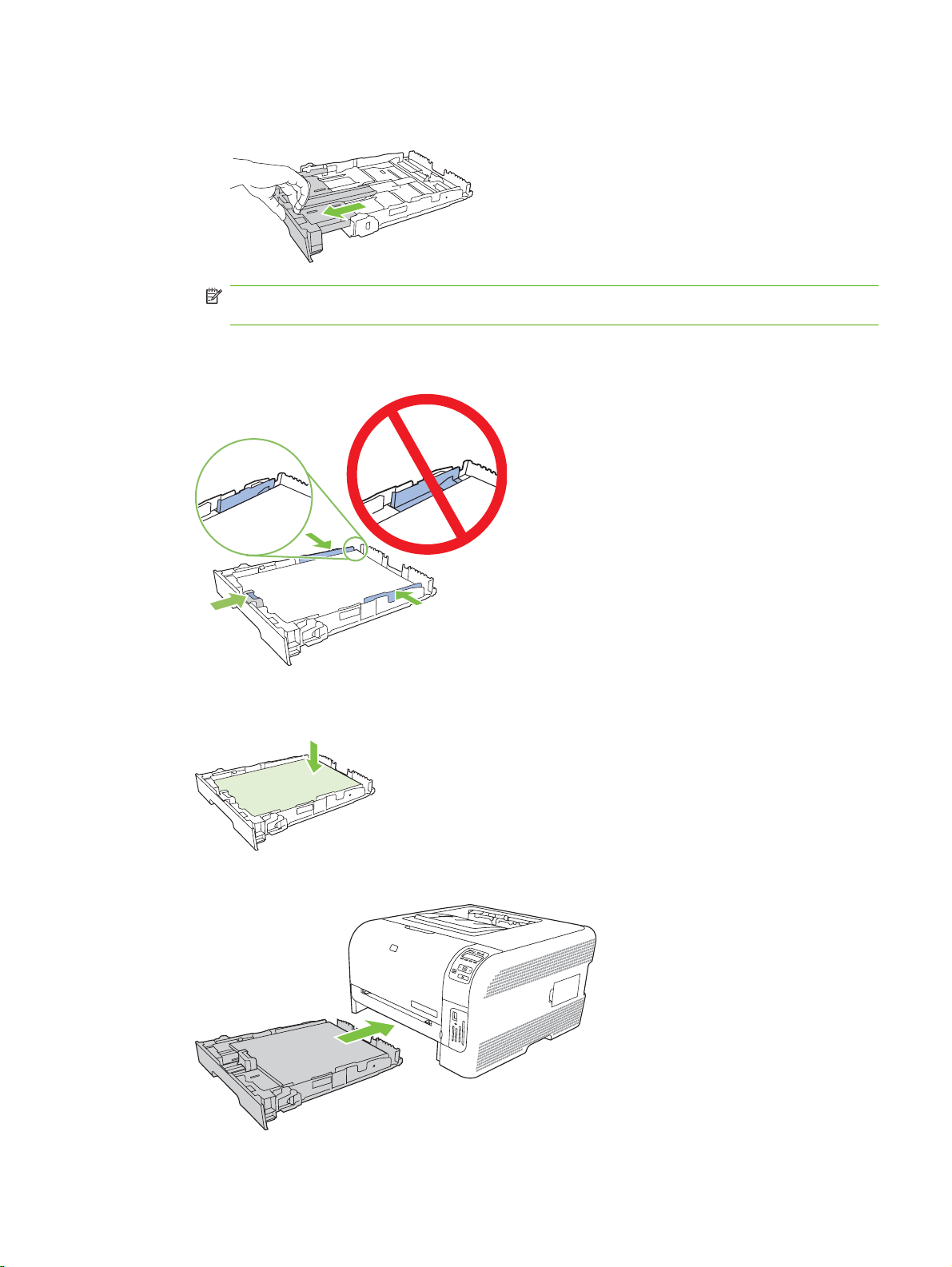
Untuk memuat kertas ukuran Legal, perpanjang baki dengan menekan dan menahan tab
●
pemanjang sambil menarik bagian depan baki ke arah Anda.
CATATAN: Bila telah dimuat dengan kertas ukuran Legal, baki tersebut akan menjorok dari
depan produk sekitar 51 mm (2 inci).
3. Letakkan kertas dalam baki dan pastikan rata pada keempat ujungnya. Geser pemandu panjang
dan lebar kertas agar mengapit tumpukan kertas.
4. Tekan kertasnya ke bawah untuk memastikan tumpukan kertas berada di bawah tab batas kertas
pada samping baki.
5. Masukkan baki ke dalam produk.
IDWW Memuat kertas dan media cetak 27
Page 38
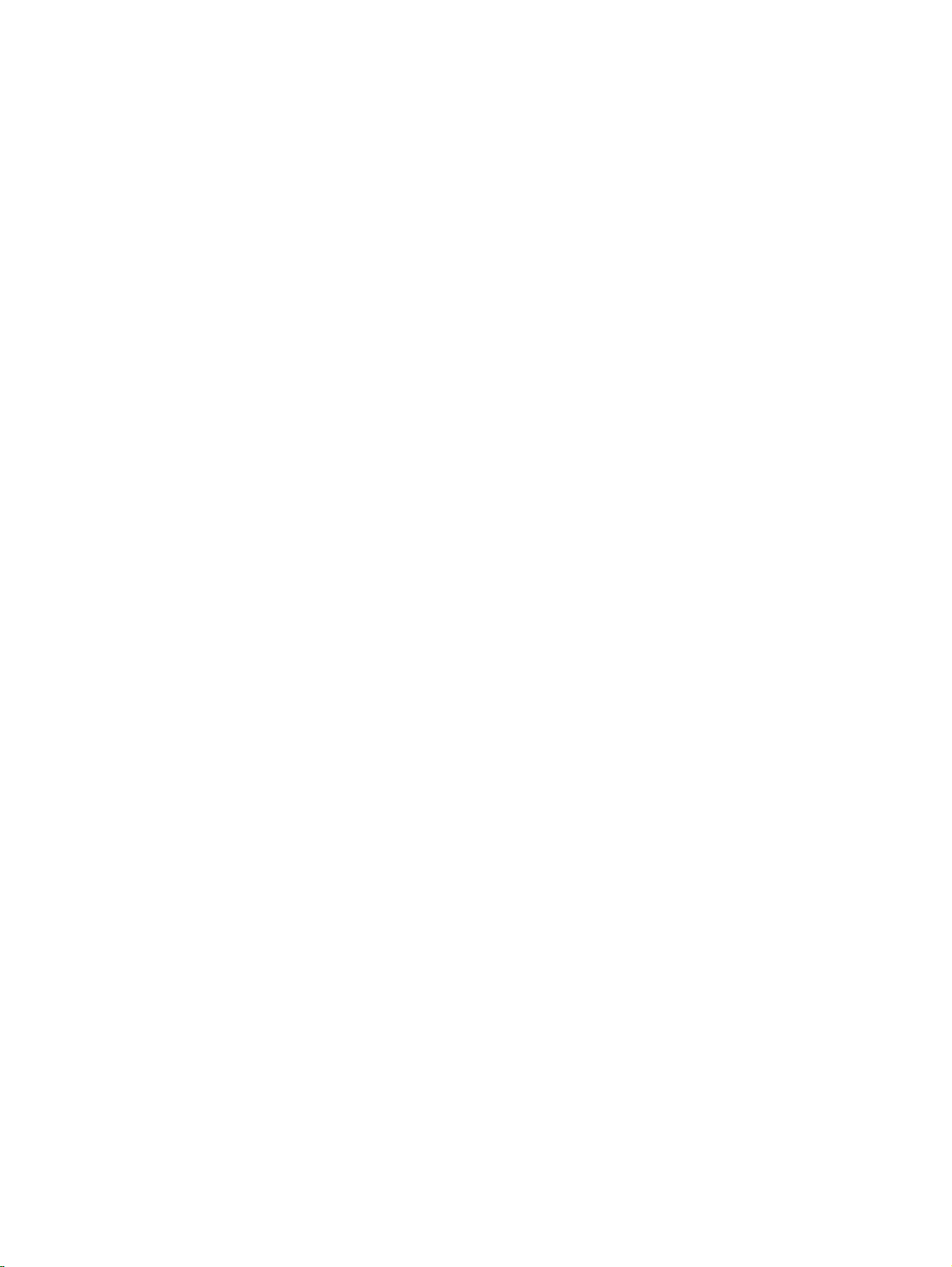
28 Bab 3 Kertas dan media cetak IDWW
Page 39

4 Konfigurasi I/O
Koneksi USB
●
Koneksi jaringan
●
Konfigurasi jaringan
●
IDWW 29
Page 40
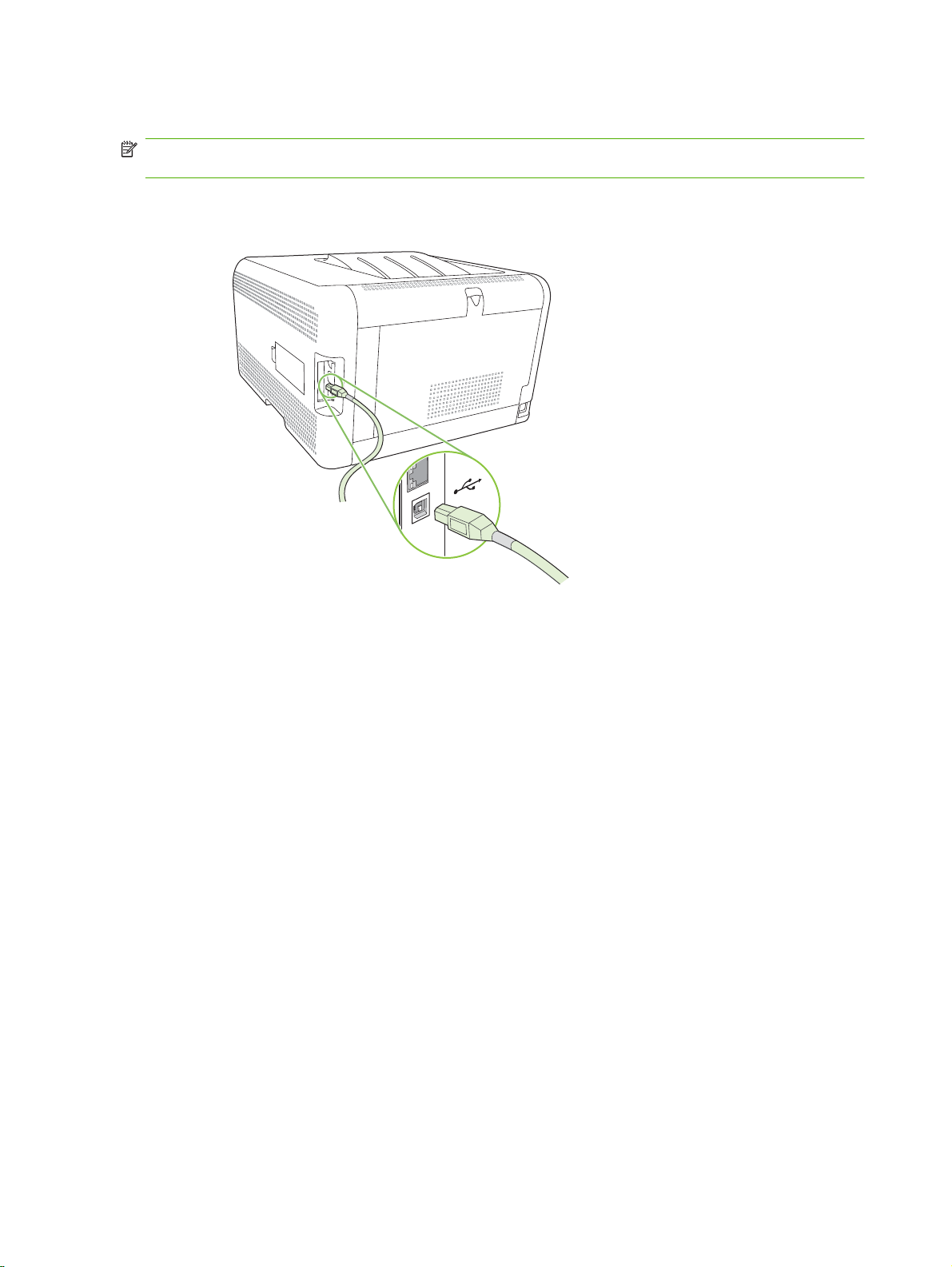
Koneksi USB
CATATAN: Jangan hubungkan kabel USB sebelum menginstal perangkat lunak. Program instalasi
akan memberitahu Anda kapan memasang kabel USB.
Produk ini mendukung koneksi USB 2.0. Anda harus menggunakan kabel USB tipe A-ke-B untuk
mencetak.
30 Bab 4 Konfigurasi I/O IDWW
Page 41

Koneksi jaringan
Produk ini mendukung koneksi jaringan 10/100. Tancapkan kabel jaringan ke produk dan koneksi
jaringan Anda.
IDWW Koneksi jaringan 31
Page 42

Konfigurasi jaringan
Untuk mengkonfigurasi parameter jaringan pada produk, gunakan panel kontrol produk, server Web
tertanam, atau, untuk sistem operasi Windows, gunakan perangkat lunak HP ToolboxFX.
Mengatur produk dan menggunakannya pada jaringan
Hewlett-Packard menganjurkan agar Anda menggunakan penginstal perangkat lunak HP pada CDROM untuk mengatur driver printer untuk jaringan.
Untuk mengatur konfigurasi yang terhubung ke port jaringan (pencetakan mode
langsung atau peer-to-peer)
Dalam konfigurasi ini, produk langsung dihubungkan ke jaringan dan semua komputer pada jaringan
dapat mencetak langsung ke produk.
1. Hubungkan prdouk secara langsung ke jaringan dengan memasukkan kabel jaringan ke dalam
port jaringan pada produk.
2. Gunakan panel kontrol untuk mencetak Configuration page [Halaman konfigurasi]. Lihat
halaman informasi pada hal. 78.
3. Masukkan CD-ROM produk ke dalam komputer Anda. Jika penginstal perangkat lunak tidak
bekerja, cari file setup.exe pada CD-ROM kemudian klik ganda file tersebut.
4. Klik Recommended Install [Instalasi yang Dianjurkan].
5. Pada layar Welcome [Selamat Datang], klik Next [Berikutnya].
6. Pada layar Installer updates [Pembaruan penginstal], klik Yes [Ya] untuk mencari pembaruan
penginstal di Web.
7. Untuk Windows 2000/XP/Vista, pada layar Installation Options [Opsi Instalasi], pilih opsi instalasi.
Hewlett-Packard menganjurkan instalasi biasa, jika sistem Anda mendukungnya.
8. Pada layar License Agreement [Perjanjian Lisensi], bacalah perjanjian lisensi itu, tunjukkan
bahwa Anda menerima persyaratannya, kemudian klik Next [Berikutnya].
9. Untuk Windows 2000/XP/Vista, pada layar HP Extended Capabilities [Perluasan Kemampuan],
pilih apakah Anda ingin meluaskan kemampuan atau tidak, kemudian klik Next [Berikut].
10. Pada layar Destination Folder [Folder Tujuan], pilih folder tujuan kemudian klik Next [Berikutnya].
11. Pada layar Ready to Install [Siap Menginstal], klik Next [Berikutnya] untuk mulai penginstalasian.
CATATAN: Jika ingin mengubah pengaturan Anda, alih-alih mengklik Next [Berikutnya], klik
Back [Kembali] untuk kembali ke layar sebelumnya kemudian ubah pengaturan.
Mencetak
12. Pada layar Connection Type [Jenis Sambungan], pilih Through the network [Melalui jaringan],
kemudian klik Next [Berikutnya].
13. Pada layar Identify Printer [Identifikasi Printer], carilah produk, atau tentukan alamat perangkat
keras atau IP yang tercantum pada halaman Configuration [Konfigurasi] yang telah Anda cetak
sebelumnya. Pada umumnya, alamat IP sudah ditentukan, tetapi Anda dapat mengubahnya
dengan mengklik Specify the produk by Address [Tentukan produk menurut Alamat] pada layar
Identify Printer [Identifikasi Printer]. Klik Next [Berikut].
14. Biarkan proses instalasi berjalan hingga selesai.
32 Bab 4 Konfigurasi I/O IDWW
Page 43

Menggunakan server Web tertanam atau HP ToolboxFX
Anda dapat menggunakan server Web tertanam (EWS) HP ToolboxFX untuk menampilkan atau
mengubah pengaturan konfigurasi IP. Untuk mengakses server Web tertanam, ketikkan alamat IP untuk
produk tersebut dalam baris alamat browser.
CATATAN: Pengguna Macintosh dapat mengakses EWS dengan mengklik tombol Utility [Utilitas]
saat menampilkan antrian cetak. Ini akan menjalankan browser Web, seperti Safari, yang
memungkinkan pengguna mengakses EWS. EWS juga dapat diakses langsung dengan mengetikkan
alamat IP jaringan atau nama DNS produk tersebut ke dalam browser Web.
Dari tab Networking [Jaringan] (EWS) atau tab Network Settings [Pengaturan Jaringan] (HP
ToolboxFX), Anda dapat mengubah konfigurasi berikut:
Nama Host
●
Alamat IP Manual
●
Subnet Mask Manual
●
Gateway Standar Manual
●
CATATAN: Mengubah konfigurasi jaringan mungkin mengharuskan Anda mengubah URL browser
sebelum Anda dapat berkomunikasi lagi dengan produk. Produk tidak akan dapat dipakai selama
beberapa detik sewaktu jaringan melakukan pengaturan ulang.
Menetapkan kata sandi sistem
Gunakan HP ToolboxFX atau server Web tertanam untuk menetapkan kata sandi sistem.
1. Dalam server Web tertanam, klik tab Settings [Pengaturan].
dalam HP ToolboxFX, klik tab Device Settings [Pengaturan Perangkat].
CATATAN: Jika kata sandi telah ditetapkan, kata sandi akan ditanyakan pada Anda. Ketikkan
kata sandi, kemudian klik Apply [Terapkan].
2. Klik Password [Sandi].
3. Dalam kotak Password [Sandi], ketik sandi yan Anda ingin tetapkan, kemudian dalam kotak
Confirm password [Konfirmasi sandi], ketik lagi sandi yang sama untuk mengkonfirmasi pilihan
Anda.
4. Klik Apply [Terapkan] untuk menyimpan sandi.
Menggunakan panel kontrol produk
Mengkonfigurasi pengaturan TC/IP
Anda bisa mengkonfigurasi alamat IP secara manual atau otomatis.
Konfigurasi manual
1. Pada menu panel kontrol, tekan OK.
2. Gunakan tombol Panah kiri (
jaringan], kemudian tekan OK.
IDWW Konfigurasi jaringan 33
) atau Panah kanan ( ) untuk memilih Network config. [Konfig.
Page 44

3. Gunakan tombol Panah kiri ( ) atau Panah kanan ( ) untuk memilih TCP IP config [Konfigurasi
TCP IP], kemudian tekan OK.
4. Gunakan tombol Panah kiri (
OK.
5. Tekan tombol Panah kanan (
tombol Panah kiri (
6. Jika alamatnya sudah benar, gunakan tombol Panah kiri (
Yes [Ya], kemudian tekan OK. Ulangi langkah 5 untuk pengaturan subnet mask dan gateway
standar.
atau
Jika alamatnya sudah salah, gunakan tombol Panah kiri (
No [Tidak], kemudian tekan OK. Ulangi langkah 5 untuk menetapkan alamat IP yang benar,
kemudian ulangi langkah 5 untuk pengaturan subnet mask dan gateway standar.
Konfigurasi otomatis
CATATAN: Otomatis adalah pengaturan Network config. [Konfig. jaringan] TCP IP config [Konfigurasi
TCP IP] standar.
1. Pada menu panel kontrol, tekan OK.
2. Gunakan tombol Panah kiri (
jaringan], kemudian tekan OK.
3. Gunakan tombol Panah kiri (
TCP IP], kemudian tekan OK.
) atau Panah kanan ( ) untuk memilih Manual, kemudian tekan
) untuk menambah nilai pada bagian pertama alamat IP. Tekan
) untuk mengurangi nilai. Bila nilainya sudah benar, tekan OK.
) atau Panah kanan ( ) untuk memilih
) atau Panah kanan ( ) untuk memilih
) atau Panah kanan ( ) untuk memilih Network config. [Konfig.
) atau Panah kanan ( ) untuk memilih TCP IP config [Konfigurasi
4. Gunakan tombol Panah kiri (
OK.
Mungkin diperlukan beberapa menit sebelum alamat IP otomatis siap digunakan.
CATATAN: Untuk menonaktifkan atau mengaktifkan mode IP otomatis tertentu (misalnya BOOTP,
DHCP, atau AutoIP), gunakan server Web tertanam atau HP ToolboxFX.
) atau Panah kanan ( ) untuk memilih Otomatis, kemudian tekan
Menampilkan atau menyembunyikan alamat IP pada panel kontrol
CATATAN: Bila Show IP address [Tampilkan alamat IP] On [Hidup], alamat IP akan muncul
bergantian pada layar panel kontrol beserta ukuran status kartrid cetak.
1. Pada menu panel kontrol, tekan OK.
2. Gunakan tombol Panah kiri (
jaringan], kemudian tekan OK.
3. Gunakan tombol Panah kiri (
alamat IP], kemudian tekan OK.
4. Gunakan tombol Panah kiri (
kemudian tekan OK.
) atau Panah kanan ( ) untuk memilih Network config. [Konfig.
) atau Panah kanan ( ) untuk memilih Show IP address [Tampilkan
) atau Panah kanan ( ) untuk memilih Yes [Ya] atau No [Tidak],
34 Bab 4 Konfigurasi I/O IDWW
Page 45

Mengatur pemakaian kartu memori bersama
1. Pada menu panel kontrol, tekan OK.
2. Gunakan tombol Panah kiri (
jaringan], kemudian tekan OK.
3. Gunakan tombol Panah kiri (
memori], kemudian tekan OK.
4. Gunakan tombol Panah kiri (
[Mati], kemudian tekan OK.
Mengatur crossover otomatis
1. Pada menu panel kontrol, tekan OK.
2. Gunakan tombol Panah kiri (
jaringan], kemudian tekan OK.
3. Gunakan tombol Panah kiri (
kemudian tekan OK.
4. Gunakan tombol Panah kiri (
[Mati], kemudian tekan OK.
Mengatur layanan jaringan
1. Pada menu panel kontrol, tekan OK.
) atau Panah kanan ( ) untuk memilih Network config. [Konfig.
) atau Panah kanan ( ) untuk memilih Memory card [Kartu
) atau Panah kanan ( ) untuk memilih On [Hidup] atau Off
) atau Panah kanan ( ) untuk memilih Network config. [Konfig.
) atau Panah kanan ( ) untuk memilih Otomatis crossover,
) atau Panah kanan ( ) untuk memilih On [Hidup] atau Off
2. Gunakan tombol Panah kiri (
jaringan], kemudian tekan OK.
3. Gunakan tombol Panah kiri (
jaringan], kemudian tekan OK.
4. Gunakan tombol Panah kiri (
tekan OK.
5. Gunakan tombol Panah kiri (
[Mati], kemudian tekan OK.
) atau Panah kanan ( ) untuk memilih Network config. [Konfig.
) atau Panah kanan ( ) untuk memilih Network services [Layanan
) atau Panah kanan ( ) untuk memilih IPv4 atau IPv6, kemudian
) atau Panah kanan ( ) untuk memilih On [Hidup] atau Off
Restore defaults [Kembalikan standar] (pengaturan jaringan)
1. Pada menu panel kontrol, tekan OK.
2. Gunakan tombol Panah kiri (
jaringan], kemudian tekan OK.
3. Gunakan tombol Panah kiri (
[Kembalikan standar], kemudian tekan OK.
4. Tekan OK untuk mengembalikan pengaturan standar jaringan dari pabrik. Tekan X untuk keluar
dari menu tanpa mengembalikan pengaturan standar jaringan dari pabrik.
) atau Panah kanan ( ) untuk memilih Network config. [Konfig.
) atau Panah kanan ( ) untuk memilih Restore defaults
IDWW Konfigurasi jaringan 35
Page 46

Protokol jaringan terdukung
Produk ini mendukung protokol jaringan TCP/IP, yaitu protokol jaringan yang paling luas digunakan dan
diterima. Untuk informasi lebih lanjut, lihat
dan protokol jaringan yang didukung.
Tabel 4-1 Mencetak
Nama layanan Keterangan
port9100 (Metode Langsung) Layanan pencetakan
LPD (Line printer daemon) Layanan pencetakan
Tabel 4-2 Penemuan perangkat jaringan
Nama layanan Keterangan
SLP (Service Location Protocol) Protokol penemuan perangkat, digunakan untuk membantu
TCP/IP pada hal. 37. Tabel berikut mencantumkan layanan
menemukan dan mengkonfigurasi perangkat jaringan.
Terutama digunakan oleh program berbasis Microsoft.
CATATAN: Terutama digunakan oleh HP Software Installer
untuk menemukan perangkat pada jaringan.
Bonjour Protokol penemuan perangkat, digunakan untuk membantu
menemukan dan mengkonfigurasi perangkat jaringan.
Terutama digunakan oleh program brebasis Apple Macintosh.
Tabel 4-3 Pembuatan pesan dan manajemen
Nama layanan Keterangan
HTTP (Hyper Text Transfer Protocol) Membolehkan browser Web berkomunikasi dengan server
Web tertanam.
EWS (embedded Web server) Membolehkan pengguna untuk mengelola perangkat melalui
browser Web.
SNMP (Simple Network Management Protocol) Digunakan oleh aplikasi jaringan untuk pengaturan perangkat.
SNMP v1/v2 dan objek MIB-II standar (Management
Information Base) didukung.
Tabel 4-4 pengalamatan IP
Nama layanan Keterangan
DHCP (Dynamic Host Configuration Protocol) Untuk penetapan alamat IP otomatis. Server DHCP
melengkapi perangkat dengan alamat IP tanpa memerlukan
campur tangan pengguna.
BOOTP (Bootstrap Protocol) Untuk penetapan alamat IP otomatis. Server BOOTP
melengkapi perangkat dengan alamat IP setelah administrator
memasukkan alamat perangkat keras MAC bagi produk pada
server BOOTP.
BOOTP (Bootstrap Protocol) Untuk penetapan alamat IP otomatis. Jika server DHCP
maupun server BOOTP tidak ada, produk menggunakan
layanan ini untuk membuat alamat IP yang unik.
36 Bab 4 Konfigurasi I/O IDWW
Page 47

TCP/IP
Serupa dengan bahasa yang umumnya digunakan orang untuk saling berkomunikasi, TCP/IP
(Transmission Control Protocol/Internet Protocol) adalah serangkaian protokol yang dirancang untuk
menentukan cara komputer dan perangkat lain saling berkomunikasi pada jaringan.
Internet Protocol (IP) [Protokol Internet]
Apabila informasi dikirim melintasi jaringan, data dipecah ke dalam paket-paket kecil. Setiap paket
dikirim sendiri-sendiri. Setiap paket disandi dengan informasi IP, seperti alamat IP pengirim dan
penerima. Paket-paket IP bisa dirutekan melalui router dan gateway: perangkat yang menghubung ke
jaringan dengan jaringan lain.
Komunikasi IP tidak memerlukan sambungan. Apabila paket-paket IP dikirim, rangkaian paket itu
mungkin tidak tiba di tempat tujuannya dalam urutan yang benar. Namun, protokol dan program yang
tingkatnya lebih tinggi akan menempatkan paket-paket tersebut dalam urutan yang benar, sehingga
komunikasi IP menjadi efisien.
Setiap node atau perangkat yang berkomunikasi pada jaringan memerlukan alamat IP.
Transmission Control Protocol (TCP) [Protokol Kontrol Transmisi]
TCP memecah data ke dalam paket-paket dan menyatukan kembali pada alat penerima dengan
menyediakan layanan pengiriman yang berorientasi-sambungan, dapat diandalkan dan terjamin, ke
node lain pada jaringan. Apabila paket-paket data diterima di tempat tujuannya, TCP menghitung suatu
checksum setiap paket untuk memverifikasi bahwa data tidak rusak. Jika data dalam paket ternyata
rusak sewaktu pengiriman, TCP membuang paket itu dan meminta agar paket dikirim ulang.
Alamat IP
Setiap host (stasiun kerja atau node) pada jaringan IP memerlukan alamat IP unik untuk masing-masing
antarmuka jaringan. Alamat ini adalah alamat perangkat lunak yang digunakan untuk mengenali
jaringan dan host tertentu yang berlokasi pada jaringan. Memang dimungkinkan bagi host untuk
menanyakan alamat IP dinamis server setiap kali perangkat di-boot up (contohnya, jika menggunakan
DHCP dan BOOTP).
Alamat IP memuat empat byte informasi, yang dibagi ke dalam bagian yang masing-masing memuat
satu byte. Alamat IP memiliki format berikut:
xxx.xxx.xxx.xxx
CATATAN: Apabila menentukan alamat IP, selalu tanyakan kepada administrator alamat IP.
Pengaturan alamat yang salah bisa menonaktifkan peralatan lain untuk bekerja pada jaringan atau
mengganggu komunikasi.
Mengkonfigurasi parameter IP
Parameter konfigurasi TCP/IP dapat dikonfigurasi secara manual atau dapat didownload secara
otomatis menggunakan DHCP atau BOOTP setiap kali produk dihidupkan.
Ketika dihidupkan, produk baru yang tidak dapat mengambil alamat IP yang berlaku dari jaringan akan
secara otomatis menentukan sendiri alamat IP standar. Pada jaringan privat kecil, ditetapkan alamat IP
yang unik dalam kisaran 169.254.1.0 hingga 169.254.254.255. Alamat IP untuk produk dicantumkan
pada Configuration page [Halaman konfigurasi] dan Network report [Laporan jaringan]. Lihat
Menggunakan menu panel kontrol pada hal. 52.
IDWW Konfigurasi jaringan 37
Page 48

Dynamic Host Configuration Protocol (DHCP)
DHCP memungkinkan suatu grup perangkat untuk menggunakan seperangkat alamat IP yang
dipertahankan oleh server DHCP. Perangkat mengirim permintaan ke server dan jika alamat IP tersedia,
server kemudian memberikannya ke perangkat itu.
BOOTP
BOOTP adalah protokol bootstrap yang digunakan untuk mendownload parameter konfigurasi dan
informasi host dari server jaringan.
Klien mengirimkan paket permintaan boot yang berisi alamat perangkat keras produk. Server menjawab
dengan paket balasan boot yang memuat informasi yang dibutuhkan perangkat untuk konfigurasi.
Subnets
Apabila alamat jaringan IP untuk kelas jaringan tertentu ditetapkan ke suatu organisasi, tidak ada
ketetapan yang akan dibuat untuk lebih dari satu jaringan yang berada pada lokasi itu. Administrator
jaringan lokal menggunakan subnets untuk menyekat jaringan ke dalam beberapa subjaringan yang
berbeda. Membagi jaringan ke dalam subnet bisa menghasilkan performa yang lebih baik dan
meningkatkan penggunaan ruang alamat jaringan yang terbatas.
Subnet mask
Subnet mask adalah suatu mekanisme yang digunakan untuk membagi jaringan IP tunggal ke dalam
beberapa subjaringan yang berbeda. Untuk kelas jaringan tertentu, bagian dari alamat IP yang biasanya
digunakan untuk mengenali suatu node, sekarang digunakan untuk mengenali subjaringan. Subnet
mask diterapkan ke masing-masing alamat IP untuk menentukan bagian yang digunakan untuk
subjaringan dan bagian yang digunakan untuk mengenali node.
Gateway
Gateway (router) digunakan untuk menghubungkan beberapa jaringan. Gateway adalah perangkat
yang berfungsi sebagai penerjemah antara sistem-sistem yang tidak menggunakan protokol
komunikasi, format data, struktur, bahasa atau reka-bangun yang sama. Gateway mengemas ulang
paket data dan mengubah syntax agar sesuai dengan sistem yang menjadi tujuannya. Apabila jaringan
dibagi ke dalam beberapa subnet, gateway diperlukan untuk menghubungkan subnet yang satu ke
subnet lainnya.
Gateway standar
Gateway standar adalah alamat IP gateway atau router yang menggerakkan paket di antara jaringan.
Jika ada beberapa gateway atau router sekaligus, maka gateway standarnya biasanya adalah alamat
gateway atau router pertama atau yang terdekat. Jika tidak ada gateway atau router, maka gateway
standar biasanya akan menyandang alamat IP simpul jaringan (seperti stasiun kerja atau produk).
38 Bab 4 Konfigurasi I/O IDWW
Page 49
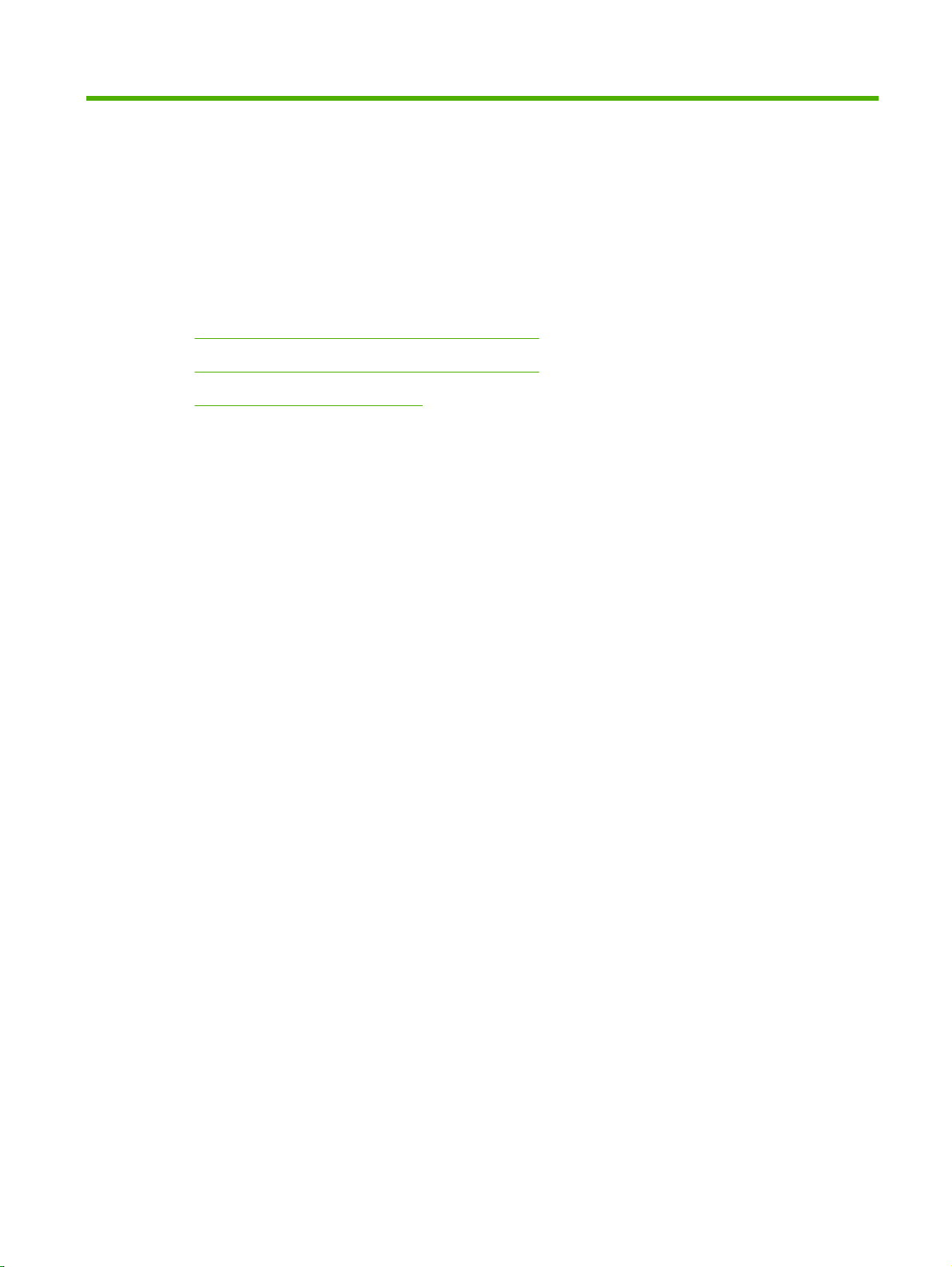
5 Tugas cetak
Menggunakan fitur dalam driver printer Windows
●
Menggunakan fitur pada driver printer Macintosh
●
Menghentikan permintaan cetak
●
IDWW 39
Page 50

Menggunakan fitur dalam driver printer Windows
Mengubah driver printer agar sesuai dengan jenis dan ukuran media
Memilih kertas menurut jenis dan ukuran akan menghasilkan kualitas cetak yang secara signifikan lebih
baik pada kertas tebal, kertas mengkilap dan transparansi overhead. Menggunakan pengaturan yang
salah dapat menghasilkan kualitas cetak yang tidak memuaskan. Cetaklah selalu menurut Type [Jenis]
untuk media cetak khusus, seperti label atau transparansi. Cetaklah selalu menurut Size [Ukuran] untuk
amplop.
1. Pada menu File dalam program perangkat lunak, klik Print [Cetak].
2. Pilih driver, kemudian klik Properties [Properti] atau Preferences [Preferensi].
3. Klik tab Paper/Quality [Kertas/Kualitas].
4. Dalam kotak daftar Type is [Jenisnya] atau Size is [Ukurannya], pilih jenis atau ukuran media yang
benar.
5. Klik OK.
Bantuan driver printer
Bantuan driver printer terpisah dari Bantuan program. Bantuan driver printer memberi penjelasan
tentang tombol, kotak penanda, dan daftar buka bawah pada driver printer. Bantuan juga berisi petunjuk
untuk menjalankan tugas pencetakan dasar, misalnya mencetak bolak-balik, mencetak beberapa
halaman per lembar, dan mencetak halaman pertama atau sampul pada kertas berbeda.
Aktifkan layar Bantuan driver printer dengan salah satu cara berikut:
Di kotak dialog Properties [Properti] driver, klik tombol Help [Bantuan].
●
Tekan tombol F1 pada keyboard komputer.
●
Klik simbol tanda tanya di sudut kanan atas driver printer.
●
Klik kanan salah satu item pada driver, lalu klik What's This? [Apa Ini?].
●
Membatalkan pekerjaan cetak
Anda dapat membatalkan pekerjaan cetak dari lokasi berikut:
Panel kontrol produk: Untuk membatalkan pekerjaan cetak, tekan lalu lepaskan tombol Cancel
●
[Batal] pada panel kontrol produk.
Aplikasi perangkat lunak: Biasanya, kotak dialog akan muncul sebentar pada layar, sehingga
●
Anda dapat membatalkan pekerjaan cetak.
Antrian cetak pada Windows: Jika pekerjaan cetak sedang menunggu dalam antrian cetak
●
(memori komputer) atau pada penampung pekerjaan cetak, hapus pekerjaan tersebut di sana.
Klik Start [Mulai], klik Settings [Pengaturan] kemudianklik Printers (Windows 2000) atau
◦
Printers and Faxes (Windows XP Professional dan Server 2003) atau Printers and Other
Hardware Devices (Windows XP Home).
Untuk Windows Vista, klik Start [Mulai], klik Control Panel [Panel Kontrol] kemudian klik
◦
Printer.
40 Bab 5 Tugas cetak IDWW
Page 51
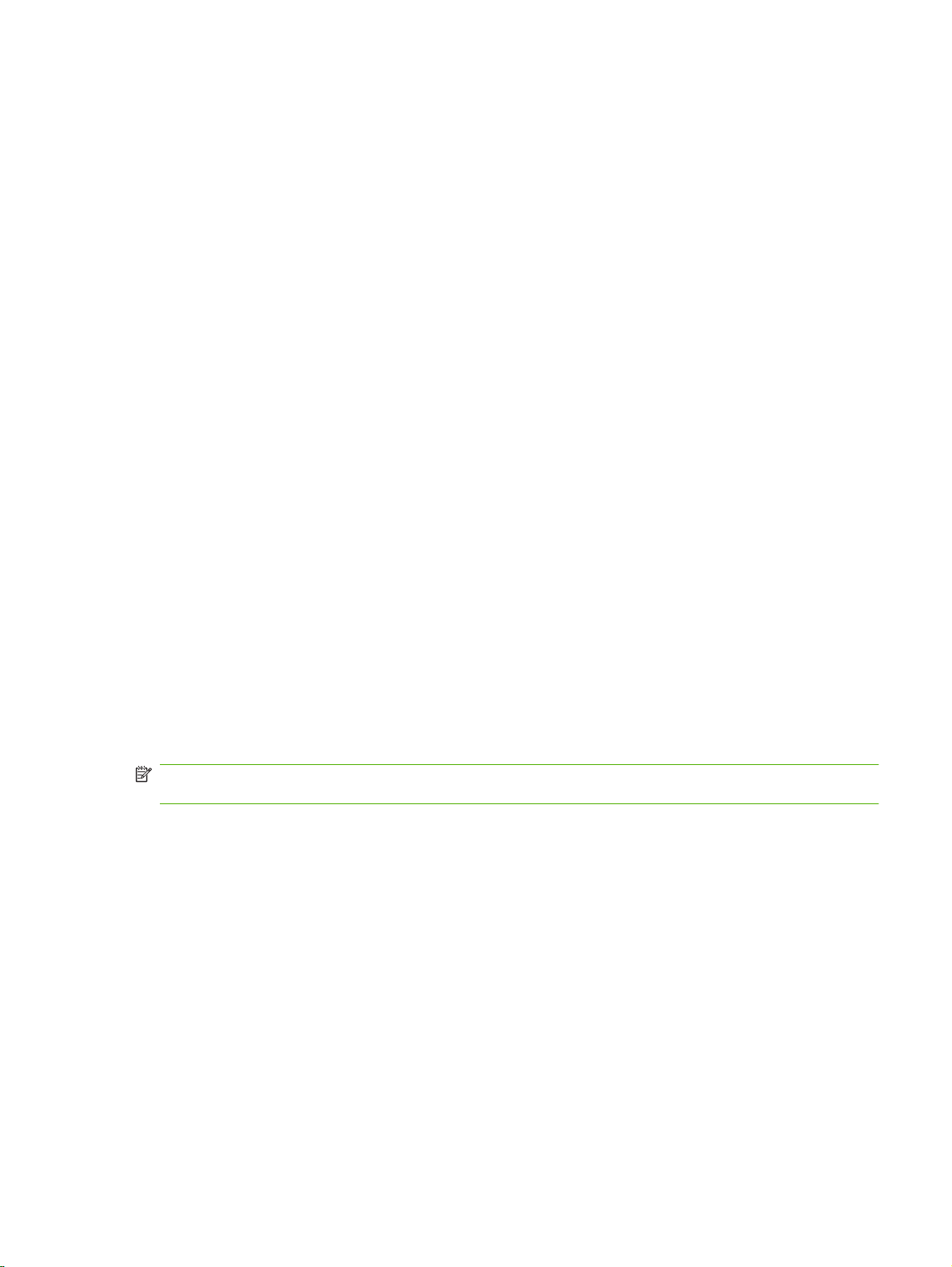
Klik ganda HP LaserJet Warna Seri CP1510 untuk membuka jendela, pilih pekerjaan cetak Anda,
dan klik Delete [Hapus].
Jika lampu status pada panel kontrol terus berkedip setelah Anda membatalkan pekerjaan cetak, berarti
komputer masih mengirimkan pekerjaan ke produk. Hapus pekerjaan cetak dari antrian cetak atau
tunggu hingga komputer selesai mengirim data. Produk akan kembali ke status Ready [Siap].
Membuat dan menggunakan cara pintas di Windows
Gunakan pintasan pencetakan untuk menyimpan pengaturan driver sekarang untuk dipakai lagi.
Membuat cara pintas pencetakan
1. Pada menu File dalam program perangkat lunak, klik Print [Cetak].
2. Pilih driver, kemudian klik Properties [Properti] atau Preferences [Preferensi].
3. Klik tab Printing Shortcuts [Pintasan Pencetakan].
4. Pilih pengaturan cetak yang Anda ingin gunakan. Klik Save As [Simpan Sebagai].
5. Dalam kotak Printing Shortcuts [Cara pintas pencetakan], ketik nama untuk cara pintas tersebut.
6. Klik OK.
Menggunakan cara pintas pencetakan
1. Pada menu File dalam program perangkat lunak, klik Print [Cetak].
2. Pilih driver, kemudian klik Properties [Properti] atau Preferences [Preferensi].
3. Klik tab Printing Shortcuts [Pintasan Pencetakan].
4. Pilih cara pintas yang ingin Anda gunakan dari kotak Printing Shortcuts [Cara Pintas
Pencetakan].
5. Klik OK.
CATATAN: Untuk menggunakan pengaturan standar driver printer, pilih Factory Default [Standar
Pabrik].
Mencetak buklet
Anda dapat mencetak buklet pada kertas berukuran letter, legal, atau A4.
1. Muat kertas ke dalam baki.
2. Pada menu File dalam program perangkat lunak, klik Print [Cetak].
3. Pilih driver, kemudian klik Properties [Properti] atau Preferences [Preferensi].
4. Klik tab Finishing [Penyelesaian].
5. Pilih kotak cek Print On Both Sides (Manually) [Cetak Pada Dua Sisi (Secara Manual)].
6. Dari daftar buka-bawah Booklet Layout [Tata Letak Buklet], pilih Left Binding [Jilid di Kiri ] atau
Right Binding [Jilid di Kanan].
7. Klik OK.
IDWW Menggunakan fitur dalam driver printer Windows 41
Page 52

8. Cetak dokumen.
Driver printer akan menyuruh Anda memuat kembali halaman tersebut untuk mencetak sisi yang
kedua.
9. Lipat, kemudian jepret halaman tersebut.
Pengaturan kualitas cetak
Pengaturan kualitas cetak mempengaruhi resolusi cetak dan penggunaan toner.
1. Pada menu File dalam program perangkat lunak, klik Print [Cetak].
2. Pilih driver, kemudian klik Properties [Properti] atau Preferences [Preferensi].
3. Pada tab Paper/Quality [Kertas/Kualitas], pilih pengaturan kualitas cetak yang ingin digunakan.
Pilih Print all Text as Black [Cetak semua Teks berupa Hitam] untuk menghemat kartrid cetak
warna. Produk hanya menggunakan kartrid cetak hitam daripada menggunakan kombinasi empat
warna untuk menghasilkan teks warna hitam.
Mencetak pada media khusus
Gunakan hanya media yang disarankan untuk produk ini. Lihat Kertas dan media cetak pada hal. 19
untuk informasi lebih lanjut.
PERHATIAN: Pastikan untuk menentukan jenis media yang benar pada driver printer. Produk akan
menyesuaikan suhu fuser sesuai dengan pengaturan jenis media. Bila mencetak pada media khusus,
penyesuaian ini akan mencegah fuser agar tidak merusak media saat melalui produk.
1. Muat media ke dalam baki.
Muat amplop dengan sisi depan menghadap ke atas dan ujung berperangko mengarah ke
●
belakang baki.
Muat semua kertas lain dan media cetak dengan sisi depan menghadap ke atas dan bagian
●
atas halaman mengarah ke belakang baki.
Saat mencetak pada kedua sisi, muat kertas dengan sisi depan menghadap ke bawah dan
●
bagian atas halaman mengarah ke belakang baki.
2. Sesuaikan pemandu panjang dan lebar media dengan ukuran media.
3. Pada menu File dalam program perangkat lunak, klik Print [Cetak].
4. Pilih driver, kemudian klik Properties [Properti] atau Preferences [Preferensi].
5. Pada tab Paper/Quality [Kertas/Kualitas], pilih jenis media yang benar. Atau, pilih opsi yang sesuai
pada tab Printing Shortcuts [Pintasan Pencetakan].
6. Cetak dokumen.
Mengubah ukuran dokumen
Gunakan opsi mengubah ukuran dokumen untuk membuat skala dokumen ke dalam persentase dari
ukuran normalnya. Anda juga dapat memilih untuk mencetak dokumen pada kertas yang berbeda,
dengan atau tanpa skala.
42 Bab 5 Tugas cetak IDWW
Page 53
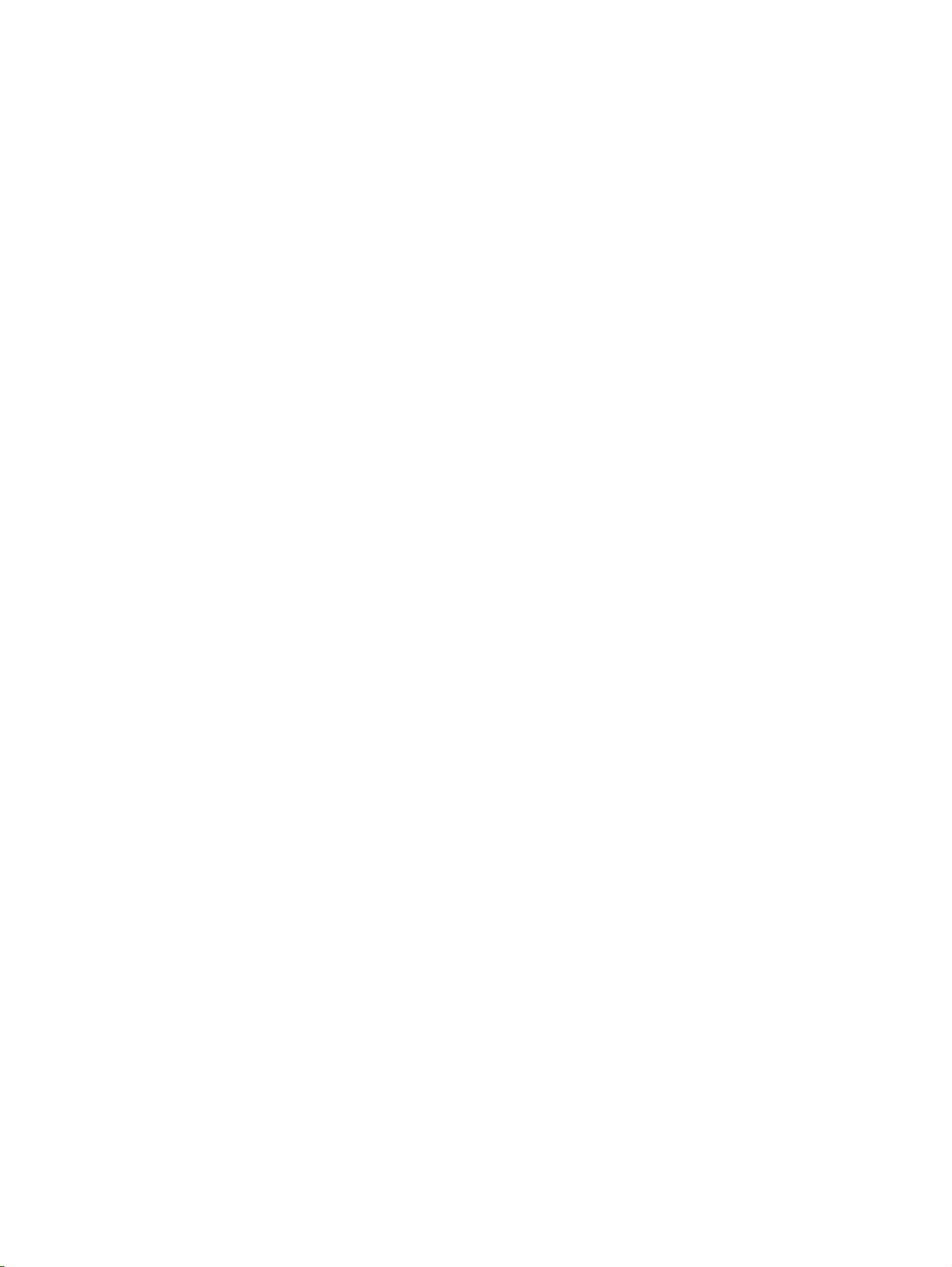
Memperkecil atau memperbesar dokumen
1. Pada menu File dalam program perangkat lunak, klik Print [Cetak].
2. Pilih driver, kemudian klik Properties [Properti] atau Preferences [Preferensi].
3. Pada tab Effects [Efek], di samping % of Actual Size [% dari Ukuran Aktual], ketik persentase
pengecilan atau pembesaran yang diinginkan untuk dokumen Anda.
Anda juga dapat menggunakan scroll bar [bilah gulir] untuk mengatur persentasenya.
4. Klik OK.
Mencetak dokumen pada ukuran kertas yang berbeda
1. Pada menu File dalam program perangkat lunak, klik Print [Cetak].
2. Pilih driver, kemudian klik Properties [Properti] atau Preferences [Preferensi].
3. Pada menu Effects [Efek], klik Print Document On [Cetak Dokumen Pada].
4. Pilih ukuran kertas yang akan dicetak.
5. Untuk mencetak dokumen ke ukuran kertas sasaran tanpa mengatur skalanya, pastikan bahwa
opsi Scale to Fit [Skala Pengepasan] tidak dipilih.
6. Klik OK.
Mengatur orientasi cetak
1. Pada menu File dalam program perangkat lunak, klik Print [Cetak].
2. Pada tab Finishing [Penyelesaian], pilih Portrait [Potret] atau Landscape [Lanskap] di bagian
Orientation [Orientasi].
3. Klik OK.
Menggunakan tanda air
Watermark [tanda air] adalah pernyataan, seperti "Rahasia", yang dicetak di latar belakang semua
halaman suatu dokumen.
1. Pada menu File dalam program perangkat lunak, klik Print [Cetak].
2. Pilih driver, kemudian klik Properties [Properti] atau Preferences [Preferensi].
3. Dari tab Effects [Efek], klik daftar buka-bawah Watermarks [Tanda air].
4. Klik watermark [tanda air] yang Anda ingin gunakan. Untuk membuat watermark [tanda air] baru,
klik Edit.
5. Jika Anda ingin watermark [tanda air] hanya muncul pada halaman pertama dokumen, klik First
Page Only [Hanya Halaman Pertama].
6. Klik OK.
Untuk menghapus watermark [tanda air], klik [none] [tidak ada] dalam daftar buka-bawah
Watermarks [Tanda air].
IDWW Menggunakan fitur dalam driver printer Windows 43
Page 54
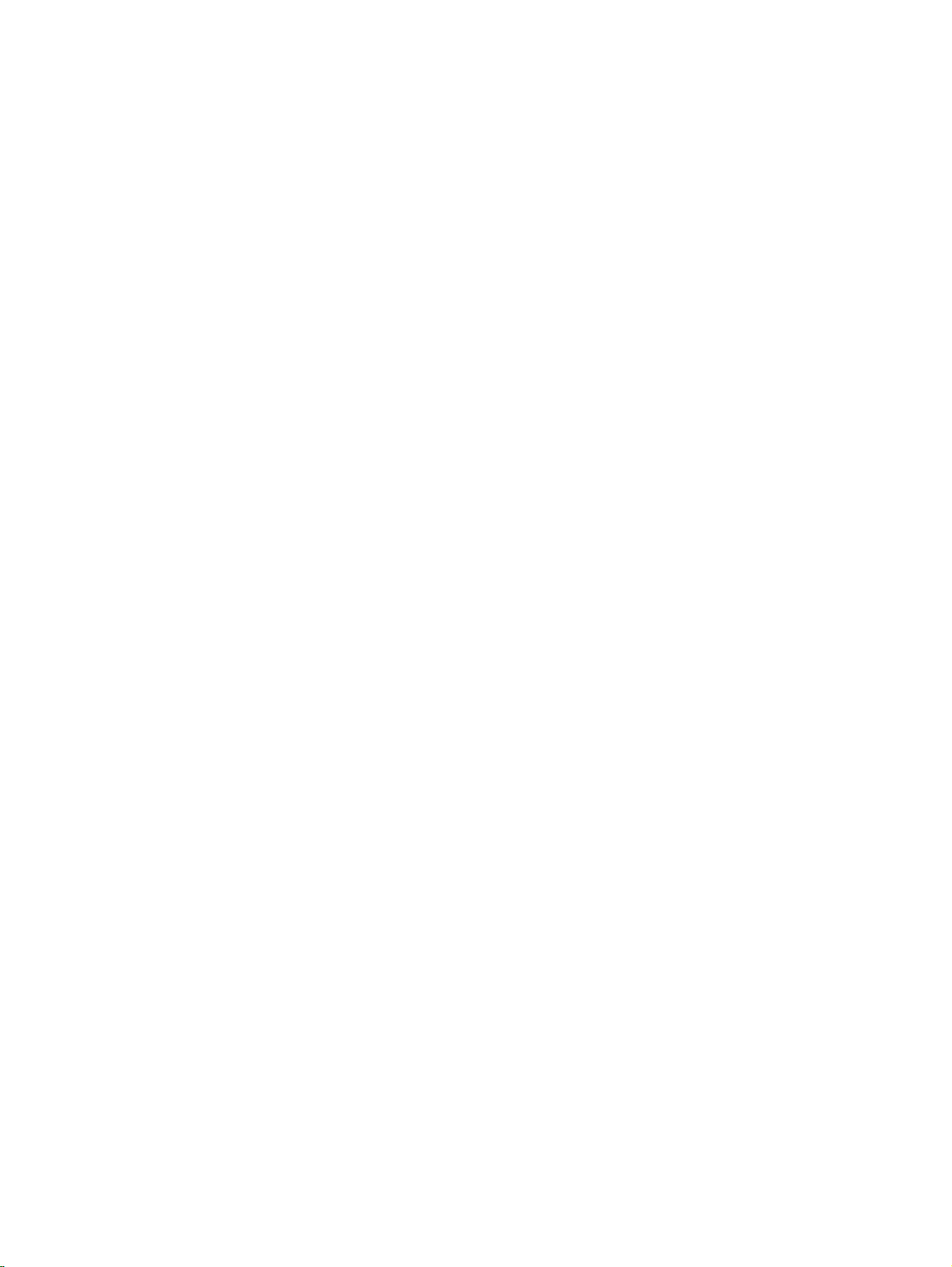
Mencetak pada dua sisi halaman (dupleks manual)
Untuk mencetak pada dua sisi kertas, Anda harus mencetak sisi pertama, membalik kertas dan
memasukkannya lagi ke dalam baki, kemudian mencetak sisi kedua.
1. Dari desktop Windows, klik Start (Mulai), Settings (Pengaturan), kemudian Printers (atau Printer
and Faxes (Printer dan Faks) untuk beberapa versi Windows).
2. Klik kanan HP LaserJet Warna Seri CP1510, dan pilih Properties [Properti].
3. Klik tab Configure [Konfigurasi].
4. Di bagian Paper Handling [Penanganan Kertas], pilih Allow Manual Duplexing [Bolehkan
Dupleks Manual].
5. Klik OK.
6. Buka dialog Print (Cetak) dalam program perangkat lunak tempat Anda mencetak. Di sebagian
besar program, dialog tersebut akan terbuka dengan mengklik File, kemudian Print.
7. Pilih HP LaserJet Warna Seri CP1510.
8. Klik Properties (Properti), atau Preferences (Preferensi). Nama opsi yang ada akan tergantung
pada program perangkat lunak tempat Anda mencetak.
9. Klik tab Finishing.
10. Pilih kotak cek Print On Both Sides (Manually) [Cetak Pada Dua Sisi (Secara Manual)].
11. Klik OK.
12. Cetak sisi pertama dokumen.
13. Setelah sisi pertama dicetak, keluarkan sisa kertas dari baki tersebut dan sisihkan sampai Anda
menyelesaikan pekerjaan cetak dua sisi secara manual.
14. Kumpulkan halaman-halaman yang telah dicetak, kemudian rapikan tumpukan tersebut.
15. Kembalikan tumpukan ke baki tersebut dengan sisi yang bercetak menghadap bawah dan tepi
teratas mengarah ke belakang baki.
16. Tekan tombol Resume [Lanjutkan] untuk mencetak sisi kedua.
Mencetak beberapa halaman pada satu lembar kertas dalam Windows
Anda dapat mencetak lebih dari satu halaman pada selembar kertas.
44 Bab 5 Tugas cetak IDWW
Page 55

1. Pada menu File dalam program perangkat lunak, klik Print [Cetak].
2. Pilih driver, kemudian klik Properties [Properti] atau Preferences [Preferensi].
3. Klik tombol Finishing [Pengolahan Akhir].
4. Dalam bagian untuk Document Options [Opsi Dokumen], pilih jumlah halaman yang Anda ingin
cetak per lembar [1, 2, 4, 6, 9, atau 16].
5. Jika jumlah halaman lebih besar dari 1, pilih opsi yang benar untuk Print Page Borders [Cetak
Garis Tepi Halaman] dan Page Order [Urutan Halaman].
Jika Anda perlu mengubah orientasi halaman, klik Portrait atau Landscape.
●
6. Klik OK. Produk ini telah diatur untuk mencetak jumlah halaman per lembar yang telah Anda pilih.
IDWW Menggunakan fitur dalam driver printer Windows 45
Page 56
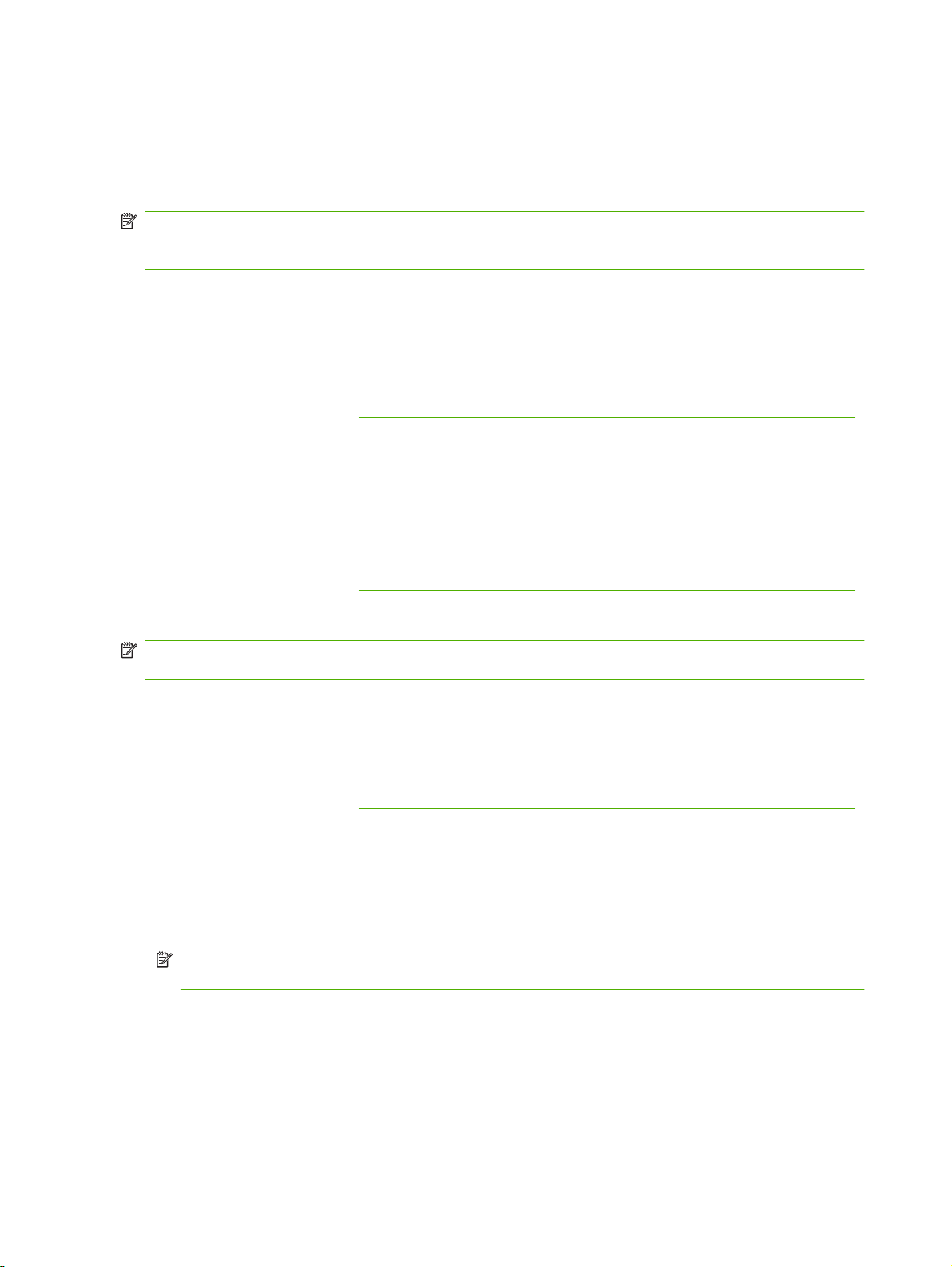
Menggunakan fitur pada driver printer Macintosh
Bila Anda mencetak dari program perangkat lunak, banyak fitur printer ini yang tersedia dari driver
printer. Untuk informasi lengkap tentang fitur yang tersedia pada driver printer, simak bantuan driver
printer.
CATATAN: Pengaturan pada driver printer dan program perangkat lunak umumnya
mengesampingkan pengaturan panel-kontrol. Pengaturan program perangkat lunak umumnya
mengesampingkan pengaturan driver-printer.
Membuat dan menggunakan preset di Mac OS X
Gunakan preset [pra-setel] menyimpan pengaturan driver yang aktif untuk digunakan kembali.
Untuk membuat preset
1. Buka driver printer. Lihat
2. Pilih pengaturan cetak.
3. Pada kotak Presets [Preset], klik Save as [Simpan sbg] dan ketikkan nama untuk preset.
4. Klik OK.
Menggunakan preset
1. Buka driver printer. Lihat
2. Pada menu Presets [Pra-setel], pilih preset [pra-setel] yang Anda ingin gunakan.
CATATAN: Untuk menggunakan pengaturan standar driver-printer, pilih preset [pra-setel]
Standard [Standar].
Mencetak halaman sampul
Anda dapat mencetak halaman sampul terpisah untuk dokumen Anda yang dilengkapi pesan tertentu
(misalnya “Rahasia”).
1. Buka driver printer. Lihat
2. Pada menu pop-up (munculan) Cover Page [Halaman Sampul] atau Paper/Quality [Kertas/
Kualitas], pilih apakah akan mencetak halaman sampul Before Document [Sebelum Dokumen]
atau After Document [Setelah Dokumen].
Membuka driver printer dan mengubah pengaturan cetak pada hal. 14.
Membuka driver printer dan mengubah pengaturan cetak pada hal. 14.
Membuka driver printer dan mengubah pengaturan cetak pada hal. 14.
3. Jika Anda menggunakan Mac OS X, pada menu pop-up (munculan) Cover Page Type [Jenis
Halaman Sampul], pilih pesan yang Anda ingin cetak pada halaman sampul.
CATATAN: Untuk mencetak halaman sampul kosong, pilih Standard [Standar] sebagai Cover
Page Type [Jenis Halaman Sampul].
46 Bab 5 Tugas cetak IDWW
Page 57

Mencetak beberapa halaman pada selembar kertas
Anda dapat mencetak lebih dari satu halaman pada selembar kertas. Fitur ini menyediakan cara yang
efektif-biaya untuk mencetak halaman draft.
1. Buka driver printer. Lihat
2. Klik menu pop-up (munculan) Layout [Tata Letak].
3. Di samping Pages per Sheet [Halaman per Lembar], pilih jumlah halaman yang Anda ingin cetak
per lembar [1, 2, 4, 6, 9, atau 16].
4. Di samping Layout Direction [Arah Tata Letak], pilih urutan dan penempatan halaman pada
lembaran.
5. Di samping Borders [Garis Tepi], pilih jenis garis tepi untuk dicetak di sekeliling semua halaman
pada lembaran.
Mengatur opsi warna
Gunakan menu Color Options [Opsi Warna] untuk mengontrol bagaimana warna ditafsirkan dan
dicetak dari program perangkat lunak.
1. Buka driver printer. Lihat
2. Klik menu pop-up (munculan) Color Options [Opsi Warna].
3. Jika Anda menggunakan Mac OS X, klik Show Advanced Options [Tampilkan Opsi Lanjut].
4. Atur masing-masing pengaturan untuk teks, grafis, dan foto.
Membuka driver printer dan mengubah pengaturan cetak pada hal. 14.
Membuka driver printer dan mengubah pengaturan cetak pada hal. 14.
IDWW Menggunakan fitur pada driver printer Macintosh 47
Page 58

Menghentikan permintaan cetak
Anda dapat menghentikan permintaan cetak menggunakan panel kontrol produk atau menggunakan
program perangkat lunak. Untuk petunjuk cara menghentikan permintaan cetak dari komputer pada
jaringan, lihat Help [Bantuan] online untuk perangkat lunak jaringan tersebut.
CATATAN: Penghentian ini bisa berlangsung beberapa waktu untuk menghapus semua pencetakan
setelah Anda membatalkan tugas cetak.
Menghentikan pekerjaan cetak yang aktif dari panel kontrol produk
Tekan tombol Cancel Job [Batalkan Pekerjaan] (X) pada panel kontrol.
CATATAN: Jika tugas cetak sudah berjalan terlalu jauh, Anda mungkin tidak memiliki opsi untuk
membatalkannya.
Menghentikan pekerjaan cetak yang aktif dari program perangkat lunak
Kotak dialog akan muncul sekilas pada layar yang memberikan opsi kepada Anda untuk membatalkan
tugas cetak.
Jika beberapa permintaan telah dikirim ke produk melalui perangkat lunak Anda, permintaan tersebut
akan menunggu dalam antrian cetak (misalnya, dalam Print Manager [Manajer Pencetakan] di
Windows). Lihat dokumentasi perangkat lunak untuk petunjuk spesifik tentang membatalkan
permintaan cetak dari komputer.
Jika pekerjaan cetak sedang menunggu dalam antrian cetak (memori komputer) atau penampung cetak
(Windows 2000 atau XP), hapus pekerjaan cetak dari sana.
Untuk Windows 2000, Windows XP atau Windows Vista, klik Start [Mulai] kemudian klik Printers and
Faxes [Printer dan Faks]; atau klik Start [Mulai], klik Control Panel [Panel Kontrol], kemudian klik
Printers and Faxes [Printer dan Faks]. Klik ganda ikon printer untuk membuka penampung cetak. Pilih
pekerjaan cetak yang ingin Anda batalkan, kemudian tekan Cancel [Batal] atau Delete [Hapus] pada
menu Document [Dokumen]. Jika pekerjaan cetak tidak dibatalkan, mungkin Anda harus mematikan
dan menghidupkan ulang komputer.
48 Bab 5 Tugas cetak IDWW
Page 59

6 Panel kontrol
Memahami berbagai fitur panel kontrol
●
Menggunakan menu panel kontrol
●
Menggunakan panel kontrol produk dalam lingkungan bersama
●
IDWW 49
Page 60

Memahami berbagai fitur panel kontrol
Produk ini dilengkapi dengan sejumlah lampu dan tombol pada panel kontrol:
1 Lampu Ready [Siap] (hijau): Lampu Ready [Siap] akan menyala apabila produk siap mencetak. Lampu berkedip-kedip
bila produk sedang menerima data yang akan dicetak.
2 Lampu Attention [Peringatan] (kuning tua): Lampu Attention [Peringatan] akan berkedip bila kartrid cetak kosong atau
produk butuh perhatian pengguna.
CATATAN: Lampu Attention [Peringatan] tidak akan berkedip jika ada lebih dari satu kartrid cetak yang kosong.
3 Layar panel kontrol: Layar ini memberikan informasi tentang produk. Gunakan menu pada layar untuk membuat
pengaturan produk. Lihat
4 Pengukur status kartrid cetak: Pengukur ini menunjukkan tingkat pemakaian setiap kartrid cetak (hitam, kuning, sian
dan magenta).
Jika tingkat pemakaian tidak diketahui, simbol ? akan muncul. Ini dapat terjadi dalam keadaan berikut:
Kartrid cetak tidak ada atau salah pasang.
●
Kartrid cetak cacat.
●
Kartrid cetak mungkin bukan kartrid HP.
●
5
Tombol Panah kiri ( ): Gunakan tombol ini untuk mengarahkan ke seluruh menu atau untuk mengurangi nilai yang
muncul pada layar.
6 Tombol OK: Tekan tombol OK untuk tindakan berikut:
Membuka menu panel kontrol.
●
Membuka submenu yang ditampilkan pada layar panel kontrol.
●
Memilih item menu.
●
Menghilangkan sejumlah kesalahan produk.
●
Memulai pekerjaan cetak sebagai jawaban terhadap prompt panel kontrol (misalnya, bila muncul pesan [OK] to
●
print [[OK] untuk mencetak] pada layar panel kontrol).
7
Tombol Panah kanan ( ): Tekan tombol ini untuk mengarahkan ke seluruh menu atau untuk menambah nilai yang
muncul pada layar.
Menggunakan menu panel kontrol pada hal. 52.
50 Bab 6 Panel kontrol IDWW
Page 61

8
Tombol Panah kembali ( ): Gunakan tombol ini untuk tindakan berikut:
Keluar dari menu panel kontrol
●
Menggulir kembali ke item menu sebelumnya dalam daftar submenu.
●
Menggulir kembali ke item menu sebelumnya dalam daftar submenu (tanpa menyimpan perubahan ke item menu).
●
9 Tombol Cancel Job [Batalkan Pekerjaan] (X): Tekan tombol ini untuk membatalkan pekerjaan cetak bila lampu peringatan
berkedip atau untuk keluar dari menu panel kontrol.
IDWW Memahami berbagai fitur panel kontrol 51
Page 62

Menggunakan menu panel kontrol
Menggunakan menu
1. Tekan OK untuk membuka menu.
2. Tekan tombol Panah kiri (
3. Tekan OK untuk memilih opsi yang sesuai. Tanda bintang (*) muncul di samping pilihan yang aktif.
4. Tekan tombol Tombol kembali (
5. Tekan X untuk keluar dari menu tanpa menyimpan perubahan apa pun.
Bagian yang menyertainya akan menjelaskan berbagai opsi untuk setiap menu utama:
Reports [Laporan] menu pada hal. 52
●
System setup [Pengaturan sistem] menu pada hal. 53
●
Menu Network config. [Konfig. jaringan] pada hal. 55
●
Layanan menu pada hal. 56
●
Reports [Laporan] menu
Gunakan menu Reports [Laporan] untuk mencetak laporan yang menyediakan informasi tentang
produk.
Item menu Keterangan
Demo page [Halaman demo] Mencetak halaman berwarna yang memperlihatkan kualitas cetak.
) atau Panah kanan ( ) untuk mengarahkan ke seluruh daftar.
) untuk menggulir kembali ke seluruh submenu.
Menu structure [Struktur menu] Mencetak peta tata-letak menu panel kontrol. Pengaturan aktif untuk setiap menu
dicantumkan.
Laporan konfigurasi Mencetak daftar semua pengaturan produk. Menyertakan informasi jaringan bila
Supplies status [Status persediaan] Mencetak status untuk setiap kartrid cetak, termasuk informasi berikut ini:
Laporan jaringan Mencetak daftar semua pengaturan jaringan produk.
Usage page [Halaman pemakaian] Mencetak halaman yang mencantumkan daftar halaman PCL, halaman PCL 6,
Daftar font PCL Mencetak daftar semua font PCL yang diinstal.
PS font list [Daftar font PS] Mencetak daftar semua font PostScript (PS) yang diinstal
Daftar font PCL6 Mencetak daftar semua font PCL6 yang diinstal
produk terhubung ke jaringan.
Perkiraan sisa halaman
●
Nomor komponen
●
Jumlah halaman yang telah dicetak
●
halaman PS, halaman yang macet atau salah ambil dalam produk, halaman
monokrom (hitam-putih) atau berwarna; dan laporan jumlah halaman
HP Color LaserJet CP1518ni saja: mencetak halaman yang mencantumkan
informasi di atas dan halaman monokrom (hitam-putih) atau berwarna yang telah
dicetak, jumlah kartu memori yang dipasang, jumlah koneksi PictBridge, dan jumlah
halaman PictBridge
52 Bab 6 Panel kontrol IDWW
Page 63

Item menu Keterangan
Color usage log [Log penggunaan
warna]
Halaman layanan Mencetak laporan layanan
Diagnostics page [Halaman
diagnostik]
Mencetak laporan yang menunjukkan nama pengguna, nama aplikasi dan informasi
penggunaan warna berdasarkan setiap pekerjaan
Mencetak halaman kalibrasi dan halaman diagnostik warna
System setup [Pengaturan sistem] menu
Gunakan menu ini untuk membuat pengaturan dasar produk. Menu System setup [Pengaturan
sistem] memiliki beberapa sub-menu. Masing-masing sub-menu diuraikan dalam tabel berikut.
Item menu Item sub-menu Item sub-menu Keterangan
Language [Bahasa] Memilih bahasa untuk pesan yang tampil
Paper setup
[Pengaturan kertas]
Def. jenis kertas Daftar jenis media yang
Def. ukuran kertas Letter
A4
Legal
tersedia, muncul di layar.
pada layar kontrol panel dan laporan
produk.
Memilih ukuran untuk pencetakan
laporan internal atau tugas cetak apa
pun yang tidak menentukan suatu
ukuran.
Memilih jenis media untuk pencetakan
laporan internal atau tugas cetak apa
pun yang tidak menentukan suatu jenis.
tray 2 [baki 2] Paper size [Ukuran
Paper out action
[Tindakan saat kertas
habis]
kertas]
Paper type [Jenis
kertas]
Wait forever [Tunggu
terus]
Override
[Kesampingkan]
Cancel [Batal]
Memilih ukuran dan jenis standar untuk
baki 2 dari daftar ukuran dan jenis yang
tersedia.
Memilih cara bagaimana produk
bereaksi bila pekerjaan cetak
memerlukan ukuran atau jenis yang tidak
tersedia atau bila baki yang ditentukan
ternyata kosong.
Pilih Wait forever [Tunggu terus] agar
produk menunggu sampai Anda memuat
media yang benar dan tekan OK. Ini
adalah pengaturan standar.
Pilih Override [Kesampingkan] untuk
mencetak pada ukuran atau jenis yang
berbeda setelah waktu tunda yang
ditentukan.
Pilih Cancel [Batal] untuk membatalkan
tugas cetak secara otomatis setelah
penundaan yang ditentukan.
Jika Anda memilih salah satu, Override
[Kesampingkan] atau Cancel [Batal],
panel kontrol akan memerintahkan Anda
untuk menentukan jumlah detik
penundaan. Tekan tombol Panah
kanan (
) untuk menambah waktu
IDWW Menggunakan menu panel kontrol 53
Page 64

Item menu Item sub-menu Item sub-menu Keterangan
hingga 3.600 detik. Tekan tombol Panah
kiri (
) untuk mengurangi waktu.
Print quality [Kualitas
cetak]
Replace supplies [Ganti
Kalibrasi warna Setelah daya
persediaan]
dihidupkan
Kalibrasi sekarang
Calibration mode [Mode
kalibrasi]
Override out [Abaikan
yg habis]
Stop at out [Berhenti
saat kartrid habis]
Setelah daya dihidupkan: Memilih
seberapa cepat produk harus
mengkalibrasi setelah Anda
menghidupkannya. Pengaturan standar
adalah 15 menit.
Kalibrasi sekarang: Membuat produk
untuk segera melakukan kalibrasi. Jika
pekerjaan sedang diproses, produk akan
mengkalibrasi setelah pekerjaan selesai.
Jika ada pesan kesalahan ditampilkan,
Anda harus menghilangkan kesalahan
terlebih dulu.
Calibration mode [Mode kalibrasi]:
Menentukan jenis kalibrasi yang
digunakan produk selama proses
kalibrasi.
Normal: Pengaturan Calibration
●
mode [Mode kalibrasi] standar.
Full [Penuh]: Pengaturan
●
Calibration mode [Mode kalibrasi]
perpanjangan (kalibrasi ini butuh
lebih lama).
Override out [Abaikan yg habis]: Jika
produk mengetahui bahwa kartrid cetak
kosong, Anda dapat melanjutkan
pencetakan sampai Anda melihat
kualitas cetaknya menurun.
Stop at out [Berhenti saat kartrid
habis]: Jika produk mengetahui bahwa
kartrid cetak kosong, Anda harus
mengganti kartrid sebelum pencetakan
dapat dilanjutkan. Ini adalah pengaturan
standar.
Kartrid hampir habis (1-20) Ambang batas persentase menentukan
Membatasi warna Enable color [Aktifkan
warna]
Disable color
[Nonaktifkan warna]
kapan produk mulai melaporkan tentang
toner yang tinggal sedikit. Pesan
dilaporkan pada layar panel kontrol atau
dengan menggunakan LED toner, jika
ada. Pengaturan standarnya yaitu 10%.
Piilh Enable color [Aktifkan warna] agar
pekerjaan dicetak monokrom (hitamputih) atau berwarna, tergantung pada
spesifikasi pekerjaan.
Pilih Disable color [Nonaktifkan warna]
untuk menonaktifkan pencetakan
berwarna. Semua tugas cetak akan
dicetak dalam monokrom (hitam-putih).
54 Bab 6 Panel kontrol IDWW
Page 65
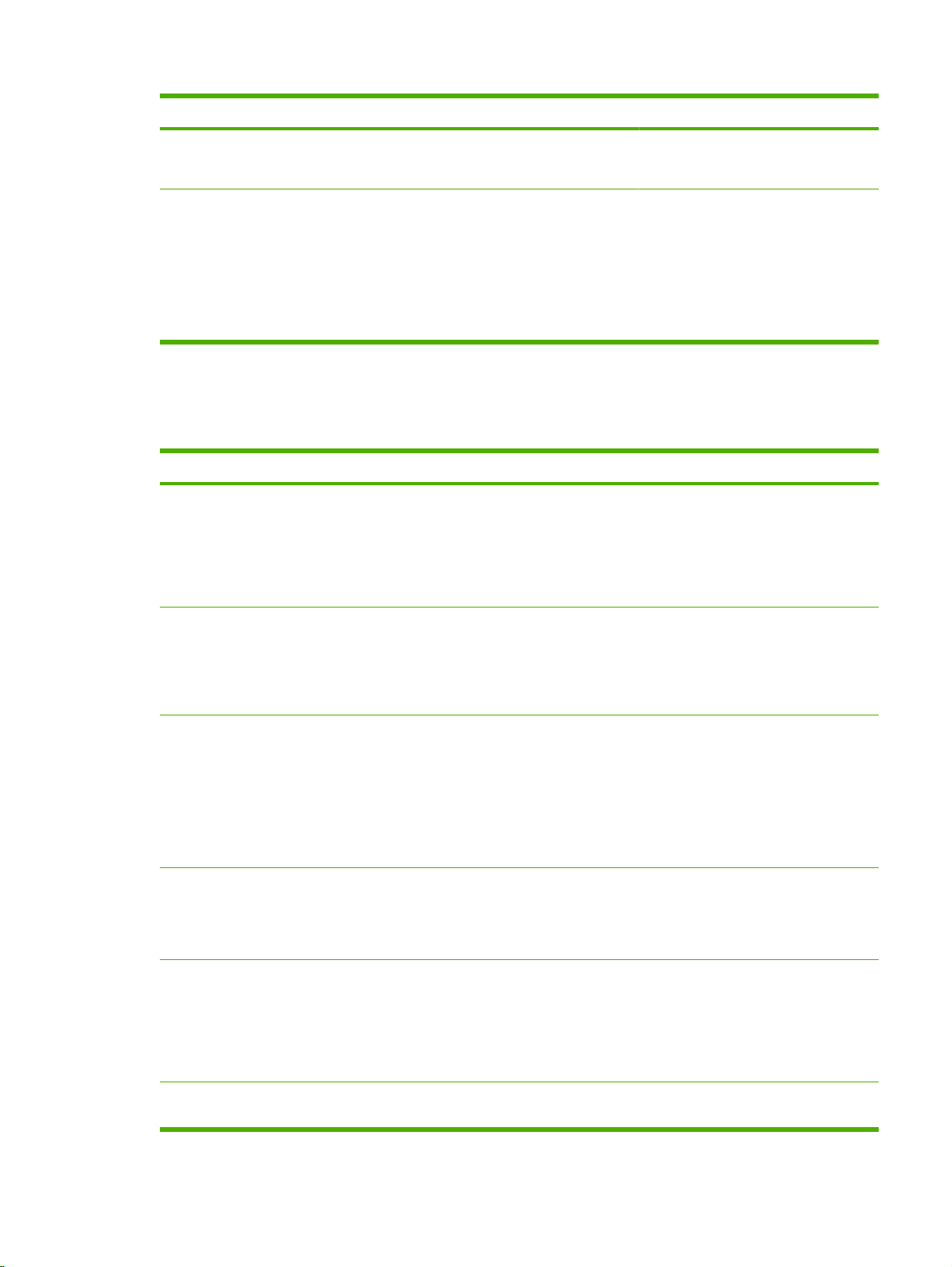
Item menu Item sub-menu Item sub-menu Keterangan
Font Courier Biasa
Gelap
Kontras tampilan Medium [Sedang]
Lebih gelap
Paling gelap
Lightest [Paling terang]
Lighter [Lebih terang]
Memilih font versi Courier. Standarnya
Memilih tingkat kontras untuk layar
Menu Network config. [Konfig. jaringan]
Gunakan menu ini untuk membuat pengaturan konfigurasi jaringan.
Item menu Item sub-menu Keterangan
TCP IP config [Konfigurasi TCP
IP]
Otomatis
Manual
Regular.
tampilan. Pengaturan standar adalah
Medium [Sedang].
Pilih Otomatis untuk mengkonfigurasi semua
pengaturan TCP/IP secara otomatis.
Pilih Manual untuk mengkonfigurasi alamat IP,
subnet mask dan gateway standar secara otomatis.
Pengaturan standar adalah Otomatis.
Automatic crossover
[Crossover otomatis]
Network services [Layanan
jaringan]
Memory card [Kartu memori] On [Hidup]
Show IP address on control
panel [Tampilkan alamat IP pada
panel kontrol]
On [Hidup]
Off [Mati]
IPv4
IPv6
Off [Mati]
No [Tidak]
Yes [Ya]
Item ini digunakan bila Anda menghubungkan produk
langsung ke PC menggunakan kabel Ethernet (Anda
mungkin perlu mengaturnya ke On [Hidup] atau Off
[Mati] tergantung pada komputer yang digunakan).
Pengaturan standar adalah On [Hidup].
Item ini digunakan oleh administrator jaringan untuk
membatasi layanan jaringan yang tersedia pada
produk ini.
On [Hidup]
Off [Mati]
Pengaturan standar adalah On [Hidup].
Gunakan opsi ini untuk mengaktifkan atau
menonaktifkan pemakaian file bersama antara kartu
memori yang dipasang dan produk.
Pengaturan standar adalah Off [Mati].
No [Tidak]: Alamat IP produk tidak akan muncul
pada layar panel kontrol.
Yes [Ya]: Alamat IP produk akan muncul pada layar
panel kontrol.
Pengaturan standar adalah No [Tidak].
Kembali ke standar Tekan OK untuk mengembalikan pengaturan
konfigurasi jaringan ke nilai standar.
IDWW Menggunakan menu panel kontrol 55
Page 66

Layanan menu
Gunakan menu ini untuk mengembalikan pengaturan standar, membersihkan produk dan mengaktifkan
mode khusus yang mempengaruhi hasil cetak.
Item menu Keterangan
Restore defaults [Kembalikan
standar]
PowerSave [Hemat Daya] Mengatur berapa lama produk tetap siaga sebelum masuk ke mode PowerSave
Modus pembersihan Gunakan opsi ini untuk membersihkan produk jika Anda melihat noda toner atau
USB speed (Kecepatan USB) Atur kecepatan USB ke High [Tinggi] atau Full [Penuh]. Agar produk betul-betul
Gulungan kertas berkurang Jika halaman yang dicetak terus-menerus terlipat, gunakan opsi ini untuk mengatur
Archive print [Cetakan arsip] Jika Anda mencetak halaman yang akan disimpan untuk waktu yang lama, gunakan
Menyetel semua pengaturan tersesuai ke setelan standar pabrik.
[Hemat Daya]. Produk secara otomatis keluar dari mode PowerSave [Hemat Daya]
bila Anda mengirim pekerjaan cetak atau menekan tombol panel kontrol.
Pengaturan standar adalah 15 menit.
tanda lain pada hasil cetak. Proses pembersihan akan menyingkirkan debu dan
kelebihan toner dari jalur kertas.
Bila Anda memilih item ini, produk memerintahkan Anda untuk memuat kertas biasa
dalam baki 1 kemudian tekan OK untuk memulai proses pembersihan. Tunggu
sampai proses selesai. Buang halaman yang tercetak.
beroperasi pada kecepatan tinggi, produk harus mengaktifkan kecepatan tinggi dan
terhubung ke kontroler host EHCI yang juga beroperasi pada kecepatan tinggi. Item
menu ini juga tidak mencerminkan kecepatan produk yang sekarang beroperasi.
Pengaturan standar adalah High [Tinggi].
printer ke mode yang mengurangi lipatan.
Pengaturan standar adalah Off [Mati].
opsi ini untuk mengatur produk ke mode yang mengurangi corengan dan debu toner.
Pengaturan standar adalah Off [Mati].
56 Bab 6 Panel kontrol IDWW
Page 67

Menggunakan panel kontrol produk dalam lingkungan bersama
Jika produk dipakai bersama dengan pengguna lain, patuhi panduan berikut untuk memastikan
keberhasilan pengoperasian produk:
Tanyakan kepada administrator sistem Anda sebelum membuat perubahan pada pengaturan
●
panel kontrol. Mengubah pengaturan panel kontrol dapat mempengaruhi hasil cetak yang lainnya.
Koordinasikan dengan pengguna lain sebelum mengubah font printer standar atau men-download
●
font halus. Mengkoordinasikan operasi ini akan menghemat memori dan menghindari hasil cetak
printer yang tidak terduga.
Ketahuilah bahwa mengubah personalitas produk, seperti mengubah postscript emulasi menjadi
●
PCL, akan mempengaruhi hasil cetak bagi pengguna lain.
CATATAN: Sistem operasi jaringan Anda mungkin secara otomatis melindungi pekerjaan cetak
setiap pengguna dari pengaruh pekerjaan cetak yang lain. Konsultasikan ke administrator sistem Anda
untuk informasi lebih lanjut.
IDWW Menggunakan panel kontrol produk dalam lingkungan bersama 57
Page 68
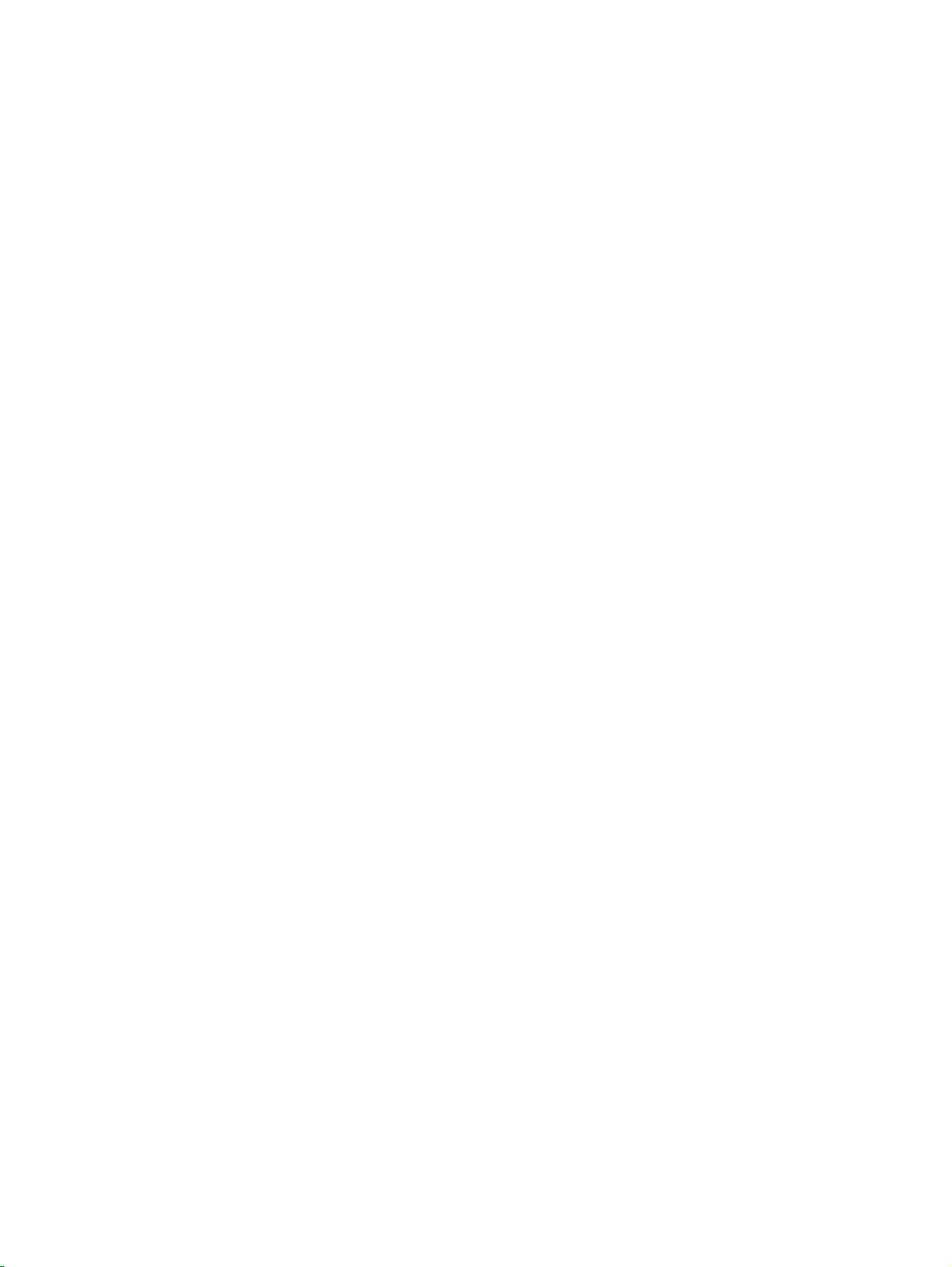
58 Bab 6 Panel kontrol IDWW
Page 69
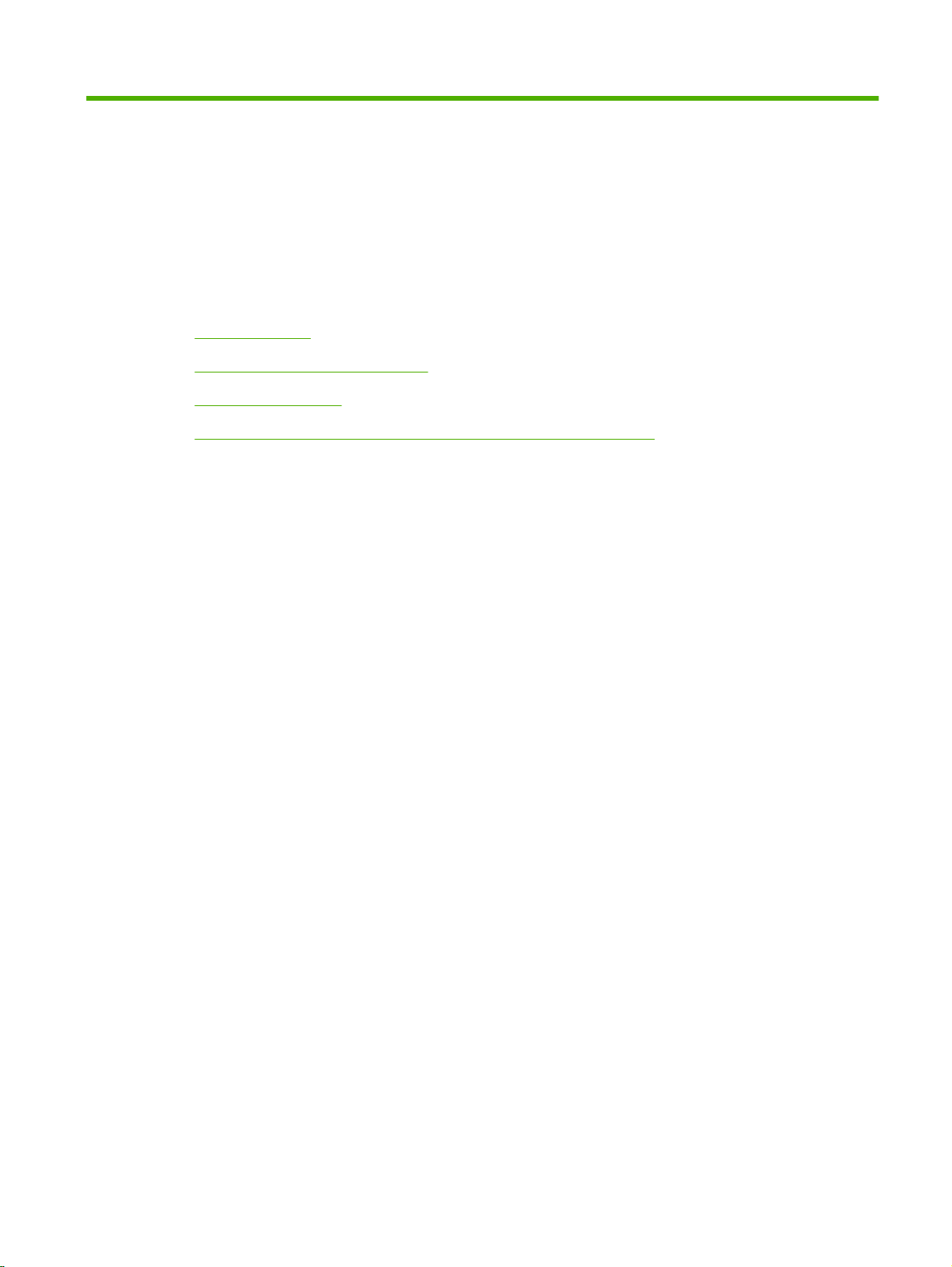
7Warna
Mengatur warna
●
Penggunaan warna tingkat lanjut
●
Mencocokkan warna
●
Alat bantu HP Basic Color Match [Pencocokan Warna Dasar HP]
●
IDWW 59
Page 70

Mengatur warna
Mengatur opsi warna ke Automatic [Otomatis] biasanya menghasilkan kualitas cetak terbaik untuk
dokumen berwarna. Walau demikian, kadang Anda mungkin perlu mencetak dokumen berwarna dalam
skala abu-abu (hitam-putih) atau mengubah salah satu opsi warna produk.
Dalam Windows, gunakan pengaturan pada tab Color [Warna] dalam driver printer untuk
●
mencetak skala abu-abu atau mengubah opsi warna.
Mencetak dalam Skala abu-abu
Pilih opsi Print in Grayscale [Mencetak dalam Skala abu-abu] dari driver printer untuk mencetak
dokumen berwarna dalam hitam-putih. Opsi ini berguna untuk mencetak dokumen berwarna yang akan
difotokopi atau difaks.
Bila dipilih Print in Grayscale [Cetak dalam Skala Abu-Abu], produk akan menggunakan mode
monokrom, yang mengurangi pemakaian kartrid warna.
Penyesuaian warna otomatis atau manual
Opsi penyesuaian warna Automatic [Otomatis] mengoptimalkan sifat warna abu-abu yang netral,
halftone dan peningkatan ketajaman yang digunakan untuk setiap elemen dalam dokumen. Untuk
informasi lebih lanjut, lihat Bantuan online driver printer Anda.
CATATAN: Automatic [Otomatis] adalah pengaturan standar dan disarankan untuk pencetakan
semua dokumen berwarna.
Gunakan opsi penyesuaian warna Manual untuk menyesuaikan sifat warna abu-abu yang netral,
halftone dan peningkatan ketajaman pada teks, grafis dan fotografi. Untuk mendapatkan akses ke opsi
warna manual, dari tab Color [Warna], pilih Manual, kemudian Settings [Pengaturan].
Opsi warna manual
Gunakan opsi warna manual untuk menyesuaikan opsi Neutral Grays [Abu-Abu Netral], Halftone, and
Edge Control [Kontrol Tepi] untuk teks, grafik, dan foto.
Tabel 7-1 Opsi warna manual
Keterangan pengaturan Opsi pengaturan
Halftone
Opsi Halftone mempengaruhi resolusi keluaran dan
kejernihan warna.
Smooth [Halus], memberikan hasil yang lebih baik untuk bidang
●
cetakan yang besar dan padat-isi serta meningkatkan foto dengan
menghaluskan gradasi warna. Pilih opsi ini apabila pengisian
bidang yang sama dan halus merupakan prioritas utama.
Detail [Rincian] berguna untuk teks dan grafik yang memerlukan
●
penonjolan yang tajam di antara garis atau warna, atau gambar
yang memuat pola atau tingkat rincian yang tinggi. Pilih opsi ini
apabila tepi dan rincian tajam merupakan prioritas utama.
60 Bab 7 Warna IDWW
Page 71
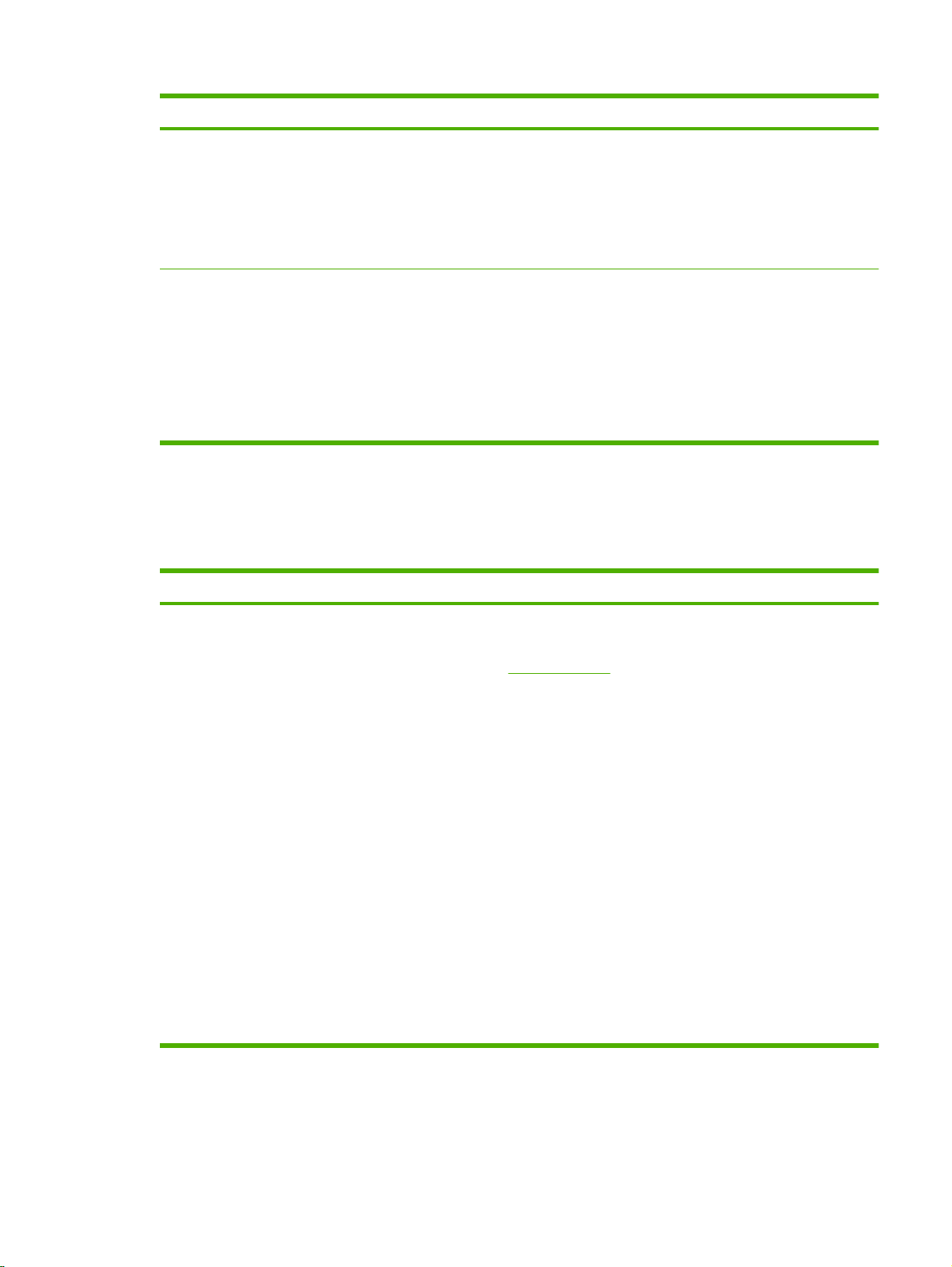
Tabel 7-1 Opsi warna manual (Lanjutan)
Keterangan pengaturan Opsi pengaturan
Neutral Grays [Abu-Abu Netral]
Pengaturan Neutral Grays [Abu-abu Netral]
menentukan metode penciptaan warna abu-abu
yang digunakan dalam teks, grafik dan foto.
Kontrol Tepi
Pengaturan Edge Control [Kontrol Tepi]
menentukan bagaimana bagian pinggir/tepi dibuat.
Edge control [Kontrol tepi] memiliki dua komponen:
adaptive halftoning dan trapping. Adaptive Halftoning
akan menambah ketajaman tepi. Trapping akan
mengurangi efek penerapan bauran-kontras warna
yang tidak sesuai dengan melakukan sedikit
tumpang-tindih pada tepi objek yang berdampingan.
Tema warna
Gunakan tema warna untuk menyesuaikan berbagai opsi RGB Color [Warna RGB] bagi seluruh
halaman.
Keterangan pengaturan Opsi pengaturan
Black Only [Hanya Hitam], menghasilkan warna netral (abu-abu
●
dan hitam) hanya dengan menggunakan toner hitam. Hal ini akan
menjamin warna yang netral tanpa sebaran warna.
4-Color [4-Warna], menghasilkan warna netral (abu-abu dan
●
hitam) dengan mengkombinasikan keempat warna toner. Metode
ini menghasilkan gradasi dan transisi yang lebih lembut ke warna
lain dan menghasilkan warna hitam yang sangat pekat.
Maximum [Maksimum] adalah pengaturan trapping paling agresif.
●
Adaptive halftoning aktif.
Normal mengatur trapping pada tingkat sedang. Halftone adaptif
●
diaktifkan.
Light [Ringan] berada pada tingkat minimal dan Halftoning adaptif
●
diaktifkan.
Off [Mati], menonaktifkan trapping dan adaptive halftoning.
●
RGB Color [Warna RGB]
Default (sRGB) [Standar (sRGB)] memerintahkan produk untuk
●
menafsirkan warna RGB sebagai sRGB. Standar sRGB adalah
standar yang diterima Microsoft World Wide Web Consortium
(
http://www.w3.org).
Vivid [Hidup] memerintahkan produk untuk menambah saturasi
●
warna dalam midtone. Objek yang tidak terlalu banyak warna akan
dirender lebih berwarna. Pengaturan ini dianjurkan untuk
mencetak grafik bisnis.
Photo [Foto] menafsirkan warna RGB seakan-akan warna itu
●
dicetak untuk foto yang menggunakan lab-mini digital. Opsi ini
membuat warna yang lebih dalam dan lebih jenuh yang berbeda
dari opsi Default (sRGB) [Standar (sRGB)]. Gunakan pengaturan
ini untuk mencetak foto.
Photo (AdobeRGB 1998) adalah untuk foto digital yang
●
menggunakan ruang warna AdobeRGB, bukan sRGB. Bila
mencetak dari program perangkat lunak profesional yang
menggunakan AdobeRGB, Anda perlu menonaktifkan
manajemen warna dalam program perangkat lunak tersebut dan
membiarkan produk mengatur ruang warnanya.
None [Tidak Ada] mengatur printer untuk mencetak data RGB
●
dalam mode perangkat asli. Untuk merender foto dengan benar
bila opsi ini dipilih, Anda harus mengatur warna dalam program
yang sedang Anda gunakan atau dalam sistem operasi.
IDWW Mengatur warna 61
Page 72
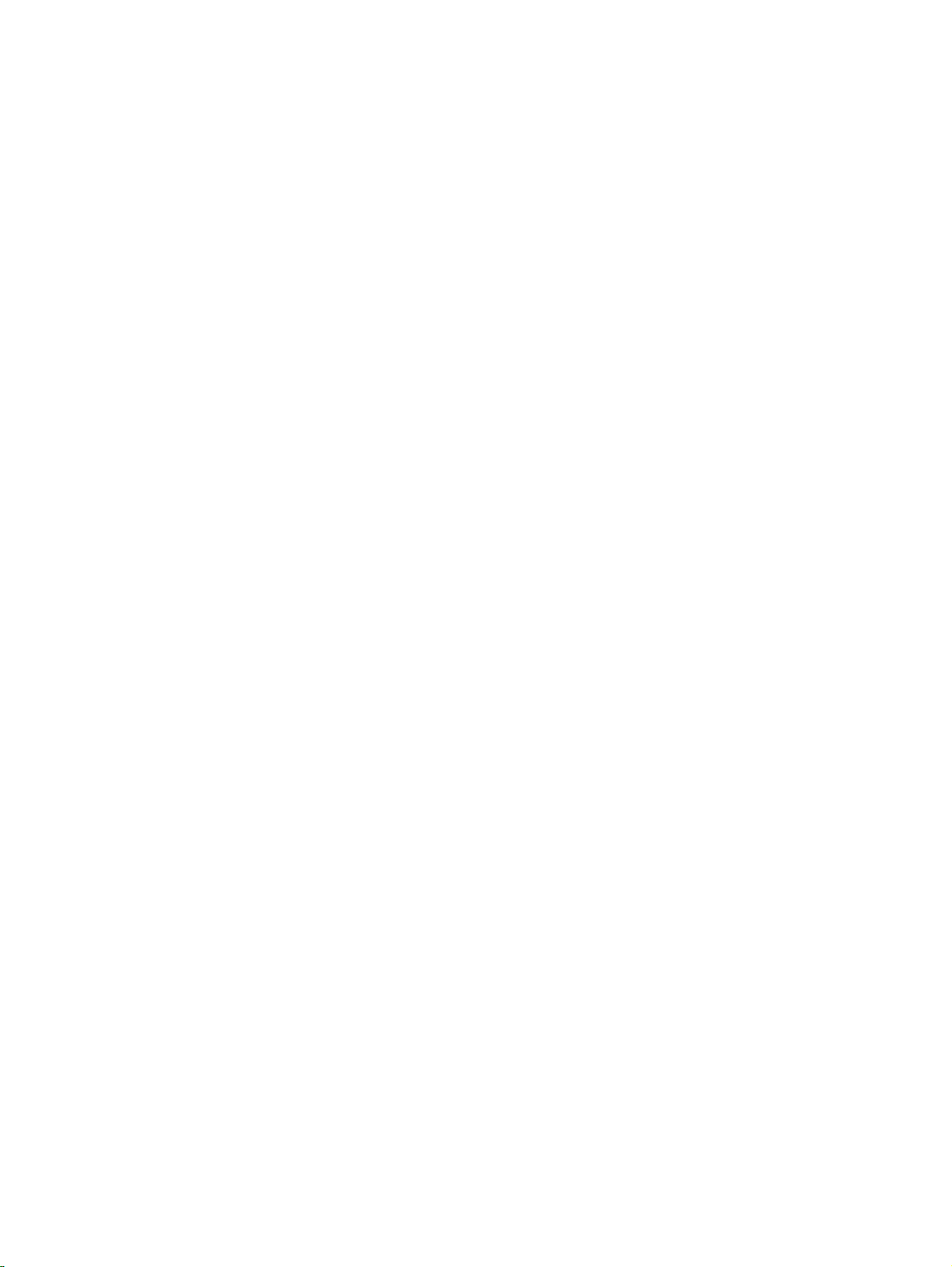
Penggunaan warna tingkat lanjut
Produk ini menyediakan fitur warna otomatis yang menghasilkan warna istimewa. Desain yang cermat
dan tabel warna yang teruji menghasilkan render semua warna cetak yang halus dan akurat.
Produk ini juga memberikan alat bantu canggih bagi para profesional yang berpengalaman.
Toner HP ColorSphere
HP merancang sistem cetak (printer, kartrid cetak, toner, dan kertas) untuk bekerjasama
mengoptimalkan kualitas cetak, reliabilitas produk, dan produktivitas pengguna. Kartrid cetak asli HP
berisi toner HP ColorSphere yang khusus ditujukan untuk printer Anda agar dapat menghasilkan
beragam warna yang brilian. Ini membantu menciptakan dokumen dengan tampilan profesional yang
berisi teks dan grafik yang jelas dan tajam serta foto yang dicetak dengan realistik.
Toner HP ColorSphere menghasilkan konsistensi dan intensitas kualitas cetak yang dapat diandalkan
pada beragam kertas. Ini berarti Anda dapat menghasilkan dokumen yang membantu Anda membuat
kesan yang tepat. Ditambah lagi, kertas biasa dan khusus berkualitas profesional dari HP (termasuk
beragam jenis dan berat media HP) dirancang agar sesuai cara kerja Anda.
HP ImageREt 3600
ImageREt 3600 memberikan kualitas kelas laser warna 3.600 dot-per-inci (dpi) melalui proses
pencetakan multi-level. Proses ini mengontrol warna secara presisi dengan menggabungkan empat
warna dalam satu dot dan dengan mengubah-ubah jumlah toner pada area tertentu. ImageREt 3600
telah ditingkatkan untuk produk ini. Peningkatan tersebut menggunakan teknologi trapping, kontrol yang
lebih besar terhadap penempatan dot, dan kontrol kualitas toner yang lebih presisi pada satu dot.
Teknologi baru ini, dipadukan dengan proses pencetakan multi-level HP, menghasilkan printer 600 x
600 dpi yang memberikan kualitas kelas laser warna 3.600-dpi dengan berjuta warna yang halus.
Sebaliknya, proses pencetakan single-level terdapat dalam mode standar printer laser warna yang tidak
memungkinkan pencampuran warna pada satu dot. Proses ini, disebut dithering, secara signifikan
menahan kemampuan membuat warna dalam skala besar tanpa mengurangi ketajaman atau struktur
dot yang dapat dilihat.
Pemilihan media
Untuk warna dan kualitas gambar terbaik, pilih jenis media yang sesuai dari menu perangkat lunak
printer atau dari driver printer.
Opsi warna
Opsi warna secara otomatis menyediakan keluaran warna yang optimal. Opsi ini menggunakan
penandaan objek yang memberikan pengaturan warna dan halftone yang optimal untuk objek yang
berbeda (teks, grafik dan foto) pada lembar halaman. Driver printer akan menentukan objek mana yang
muncul pada halaman dan menggunakan pengaturan halftone dan pengaturan warna yang
memberikan kualitas cetak terbaik untuk setiap objek.
Dalam sistem Windows, opsi warna Automatic [Otomatis] dan Manual berada pada tab Color [Warna]
dalam driver printer.
Standard red-green-blue (sRGB)
Standard red-green-blue (sRGB) adalah warna standar di seluruh dunia yang dikembangkan oleh HP
dan Microsoft sebagai bahasa warna yang umum untuk monitor, perangkat masukan (pemindai dan
62 Bab 7 Warna IDWW
Page 73
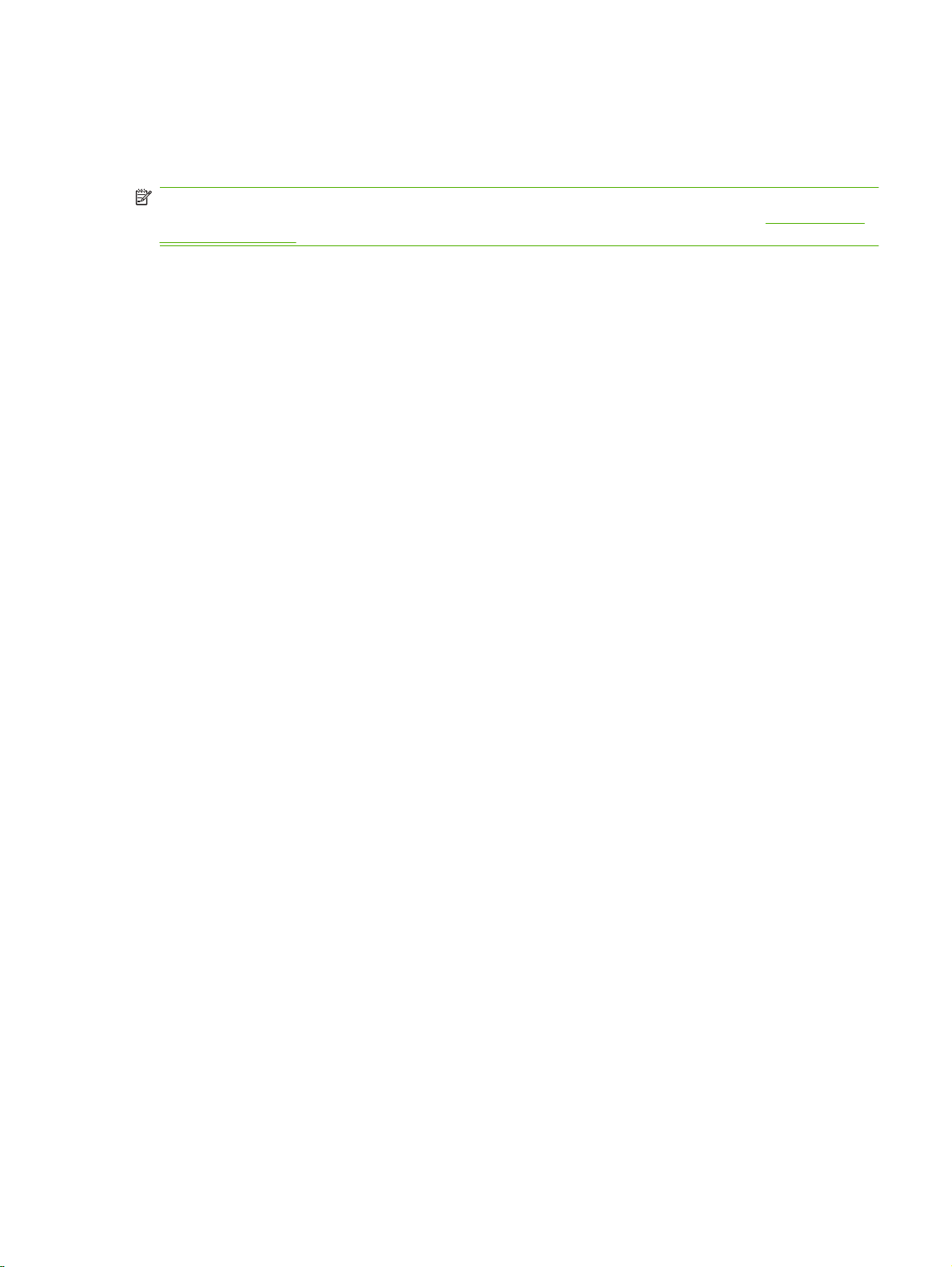
kamera digital), dan perangkat keluaran (printer dan plotter). sRGB adalah skala warna standar yang
digunakan untuk produk HP , sistem operasi Microsoft, World Wide Web, dan sebagian besar perangkat
lunak kantor. Standar sRGB melambangkan monitor Windows tipikal dan merupakan standar titik-temu
untuk televisi definisi-tinggi.
CATATAN: Faktor seperti jenis monitor yang Anda gunakan dan pencahayaan ruangan dapat
mempengaruhi penampilan warna pada layar Anda. Untuk informasi lebih lanjut, lihat
Mencocokkan
warna pada hal. 64.
Versi Adobe PhotoShop®, CorelDRAW®, Microsoft Office terbaru, dan banyak lagi program lain yang
menggunakan sRGB untuk mengkomunikasikan warna. Karena ini adalah ruang warna standar dalam
sistem operasi Microsoft, sRGB telah diterapkan secara luas. Apabila program dan perangkat
menggunakan sRGB untuk bertukar informasi warna, para pengguna umum akan mengalami
peningkatan kecocokan warna yang luar biasa.
Standar sRGB meningkatkan kemampuan Anda untuk mencocokkan warna antara produk, monitor
komputer dan perangkat masukan lainnya (pemindai dan kamera digital) secara otomatis, tanpa harus
menjadi seorang ahli warna.
IDWW Penggunaan warna tingkat lanjut 63
Page 74

Mencocokkan warna
Proses pencocokan warna hasil cetak printer dengan warna di layar komputer tergolong rumit, karena
monitor printer dan monitor komputer menggunakan metode yang berbeda dalam menghasilkan warna.
Monitor menampilkan warna dalam piksel cahaya melalui proses warna RGB (merah, hijau, biru),
sedangkan printer mencetak warna dengan menggunakan proses CMYK (cyan, magenta, kuning dan
hitam).
Beberapa faktor dapat mempengaruhi kemampuan Anda untuk mencocokkan warna cetakan dengan
warna pada monitor Anda.
Media cetak
●
Produk warna printer (misalnya, tinta atau toner)
●
Proses pencetakan (contohnya, inkjet, mesin cetak plano, atau teknologi laser)
●
Pencahayaan overhead
●
Persepsi warna yang berbeda pada setiap orang
●
Program perangkat lunak
●
Driver printer
●
Sistem opearsi komputer
●
Monitor
●
Kartu video dan driver
●
Kondisi pengoperasian (misalnya, kelembaban)
●
Perhatikan semua faktor ini jika warna pada layar Anda tidak persis sama dengan warna yang dicetak.
Bagi kebanyakan pengguna, metode terbaik untuk mencocokkan warna ialah mencetak warna sRGB.
Gunakan HP ToolboxFX untuk mencetak palet Microsoft Office Basic Colors
[Warna Dasar Microsoft Office]
Anda dapat menggunakan HP ToolboxFX untuk mencetak palet Microsoft Office Basic Colors.
Gunakanlah palet ini untuk memilih warna yang ingin Anda gunakan dalam dokumen yang dicetak.
Palet ini menunjukkan warna sebenarnya yang dicetak apabila Anda memilih warna dasar dalam
program Microsoft Office.
1. Dalam HP ToolboxFX, pilih folder Help [Bantuan].
2. Di bagian Troubleshooting [Pemecahan Masalah], pilih Print Basic Colors [Cetak Warna Dasar].
64 Bab 7 Warna IDWW
Page 75

Alat bantu HP Basic Color Match [Pencocokan Warna Dasar HP]
Alat bantu HP Basic Color Match memungkinkan Anda menyesuaikan warna spot dalam hasil cetak.
Misalnya, Anda dapat mencocokkan warna logo perusahaan Anda pada hasil cetak. Anda dapat
menyimpan dan menggunakan skema warna baru bagi dokumen tertentu atau semua dokumen yang
dicetak, atau, Anda dapat membuat beberapa skema warna sekaligus yang dapat Anda pilih nanti.
Gunakan HP ToolboxFX untuk membuka alat bantu HP Basic Color Match
1. Dalam HP ToolboxFX, pilih folder Help [Bantuan].
2. Di bagian Color Printing Tools [Alat Bantu Pencetakan Berwarna], pilih Basic Color Match
[Pencocokan Warna Dasar].
IDWW Alat bantu HP Basic Color Match [Pencocokan Warna Dasar HP] 65
Page 76

66 Bab 7 Warna IDWW
Page 77

8 Foto
CATATAN: Bagian ini hanya berlaku untuk produk HP Color LaserJet CP1518ni.
Memasukkan kartu memori
●
Mengubah pengaturan standar kartu memori
●
Mencetak foto secara langsung dari kartu memori
●
Mencetak indeks kartu memori
●
PictBridge
●
IDWW 67
Page 78

Memasukkan kartu memori
Produk HP Color LaserJet CP1518ni dapat membaca jenis kartu memori berikut:
CompactFlash (CF) Jenis 1 dan Jenis 2
●
Memory Stick, Memory Stick PRO, dan Memory Stick Duo
●
MultiMedia Card (MMC)
●
Secure Digital (SD)
●
xD Picture Card
●
Pembaca kartu memori HP Color LaserJet CP1518ni hanya mengenali file dalam format file .JPEG saat
mencetak dari panel kontrol produk. Untuk mencetak jenis file lain, Anda harus melakukan salah satu
dari berikut ini:
Gunakan perangkat lunak, seperti PhotoSmart Premier, yang disediakan pada CD-ROM produk.
●
Lihat Help [Bantuan] online perangkat lunak untuk petunjuknya.
Pengguna sistem operasi Windows: Gunakan Windows Explorer untuk memindah jenis file lain ke
●
komputer, kemudian cetak file tersebut dari komputer.
Gunakan slot kartu memori yang sesuai pada produk HP Color LaserJet CP1518ni. Untuk menemukan
slot yang sesuai, lihat ilustrasi di bawah.
3
1
2
4
1 Menerima kartu xD.
2 Menerima kartu memori Memory Stick, Memory Stick PRO, dan Memory Stick Duo.
3 Menerima kartu memori CompactFlash.
4 Menerima kartu memori Secure Digital dan MultiMedia.
68 Bab 8 Foto IDWW
Page 79

Memasang dan melepas kartu memori
CATATAN: HP Color LaserJet CP1518ni mengenali kartu memori hingga 2 GB.
1. Masukkan kartu memori ke dalam slot memori yang sesuai untuk memasangnya.
CATATAN: Anda hanya dapat menggunakan satu kartu memori dalam produk untuk setiap
kalinya. Jika dimasukkan lebih dari satu, produk akan menampilkan pesan kesalahan.
2. Produk akan membaca kartu tersebut kemudian panel kontrol produk menampilkan X photos
found on card [Ditemukan X foto pada kartu], di mana X adalah jumlah file .JPEG yang dikenali,
yang ditemukan pada kartu memori.
Setelah beberapa detik, pesan Photo menu Easy Photo Print [Menu foto Cetak Foto Mudah]
muncul pada layar panel kontrol. Kini Anda dapat menggunakan HP Color LaserJet CP1518ni
untuk mencetak foto. Lihat
Mencetak foto secara langsung dari kartu memori pada hal. 71.
3. Pegang kartu tersebut dan tarik lurus dengan perlahan dari slot kartu memori untuk melepasnya.
PERHATIAN: Agar jangan sampai merusak file yang tersimpan pada kartu, jangan melepas
kartu memori saat produk sedang mengaksesnya. Tunggu LED di dekat slot kartu memori berhenti
berkedip sebelum Anda melepas kartu memori. Bila LED terus menyala, berarti aman untuk
melepas kartu memori.
IDWW Memasukkan kartu memori 69
Page 80
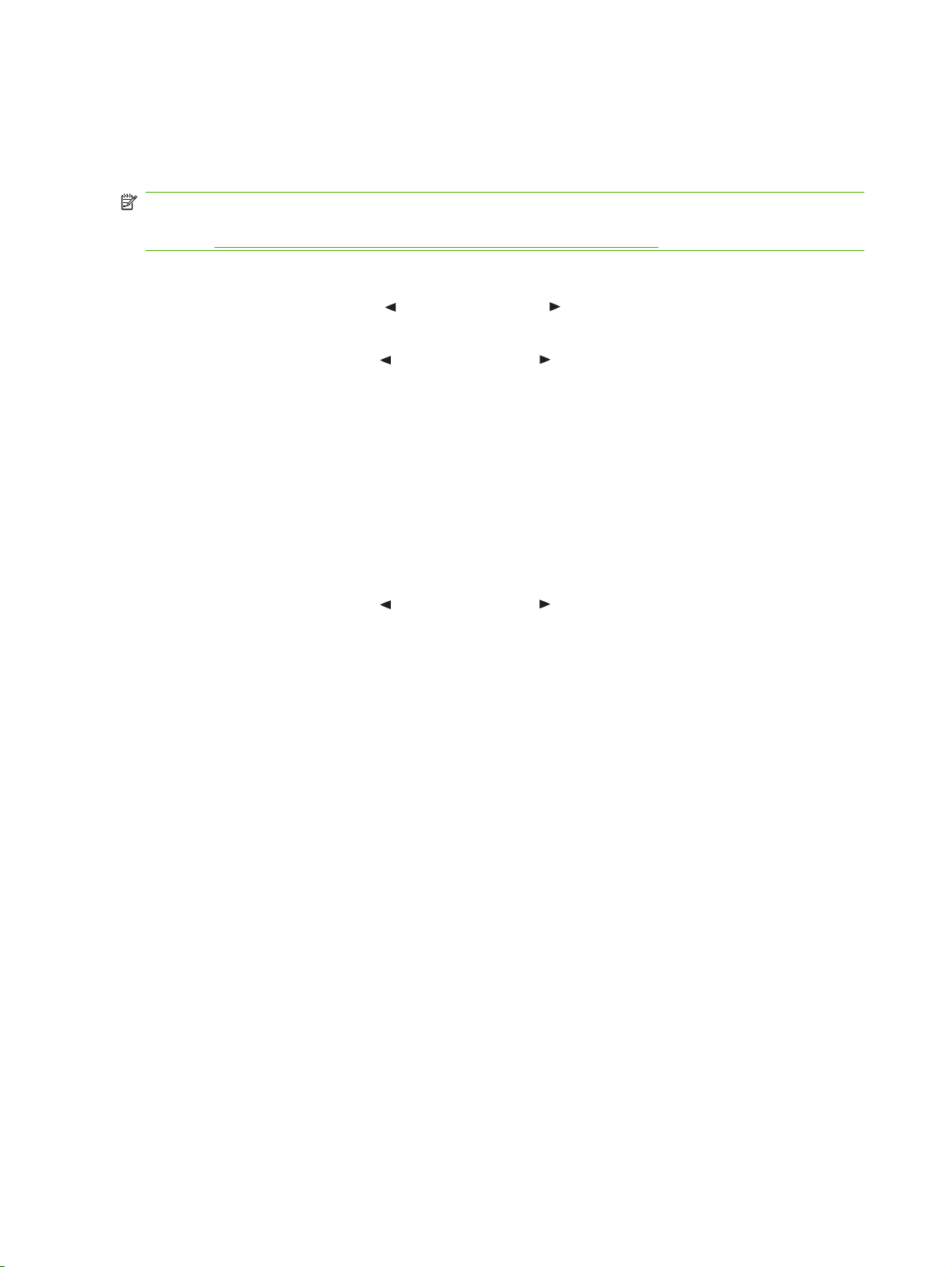
Mengubah pengaturan standar kartu memori
Produk HP Color LaserJet CP1518ni disertai dengan pengaturan standar yang dapat Anda ubah untuk
mencetak foto dari panel kontrol produk.
CATATAN: Pengaturan standar akan tetap aktif setelah dipilih sampai Anda mengubah dan
menyimpannya kembali. Jika Anda ingin mengubah pengaturan sementara untuk tugas pencetakan
foto, lihat
1. Tekan OK.
Mencetak foto secara langsung dari kartu memori pada hal. 71.
2. Gunakan tombol Panah kiri (
[Menu utama Pengaturan foto], kemudian tekan OK.
3. Gunakan tombol Panah kiri (
kemudian tekan OK.
Def. light/dark [Standar terang/gelap]: Mengubah pengaturan terang dan gelap untuk citra
●
yang sedang Anda cetak.
Def. # of copies [Standar # salinan]: Mengubah jumlah salinan yang ingin Anda cetak.
●
Def. output color [Warna hasil standar]: Mengatur apakah Anda mencetak dengan berwarna
●
atau hitam-putih.
Restore defaults [Kembalikan standar]: Ini mengembalikan semua pengaturan ke standar
●
pabrik.
4. Gunakan tombol Panah kiri (
tekan OK untuk menyimpan perubahan atau, tekan X untuk keluar dari menu tanpa menyimpan
perubahan.
5. Ulangi langkah-langkah ini bagi setiap item menu yang ingin Anda ubah.
) atau Panah kanan ( ) untuk memilih Main menu Photo setup
) atau Panah kanan ( ) untuk memilih salah satu item menu berikut,
) atau Panah kanan ( ) untuk mengubah pengaturannya, kemudian
70 Bab 8 Foto IDWW
Page 81

Mencetak foto secara langsung dari kartu memori
Gunakan panel kontrol untuk mencetak secara langsung dari kartu memori dan untuk mengubah
pengaturan pekerjaan cetak.
Mencetak foto secara individual dari kartu memori
1. Masukkan kartu memori ke dalam produk. Pesan Main menu Photo menu [Menu utama Menu
foto] akan ditampilkan.
2. Gunakan tombol Panah kiri (
foto mudah], kemudian tekan OK.
3. Gunakan tombol Panah kiri (
[Pilih foto Individual], kemudian tekan OK.
4. Gunakan tombol Panah kiri (
menu berikut, kemudian tekan OK.
Select photo # [Pilih foto #]: Pilih foto satu per satu untuk dicetak. Setiap foto memiliki nomor,
●
dimulai dengan nomor 1.
Image size [Ukuran gambar]: Atur ukuran gambar yang dicetak.
●
Paper size [Ukuran kertas]: Pilih ukuran media.
●
Paper type [Jenis kertas]: Pilih jenis media.
●
# of copies [# salinan]: Atur jumlah salinan yang akan dicetak (1 sampai 99).
●
5. Bila muncul pesan [OK] to print [[OK] untuk mencetak] pada layar panel kontrol, tekan OK. Tekan
X untuk keluar dari menu tanpa mencetak.
Mencetak beragam foto dari kartu memori
1. Masukkan kartu memori ke dalam produk. Pesan Main menu Photo menu [Menu utama Menu
foto] akan ditampilkan.
) atau Panah kanan ( ) untuk memilih Easy photo print [Cetak
) atau Panah kanan ( ) untuk memilih Select photos Individual
) atau Panah kanan ( ) untuk membuat pilihan bagi setiap item
2. Gunakan tombol Panah kiri (
foto mudah], kemudian tekan OK.
3. Gunakan tombol Panah kiri (
range [Pilih foto Dari rangkaian], kemudian tekan OK.
4. Gunakan tombol Panah kiri (
menu berikut, kemudian tekan OK.
First photo # [# foto pertama]: Pilih foto pertama dalam serangkaian foto yang akan dicetak.
●
Setiap foto memiliki nomor, dimulai dengan nomor 1.
Last photo # [# foto terakhir]; Pilih foto terakhir dalam serangkaian foto yang akan dicetak.
●
Image size [Ukuran gambar]: Atur ukuran gambar yang dicetak.
●
Paper size [Ukuran kertas]: Pilih ukuran media.
●
IDWW Mencetak foto secara langsung dari kartu memori 71
) atau Panah kanan ( ) untuk memilih Easy photo print [Cetak
) atau Panah kanan ( ) untuk memilih Select photos From a
) atau Panah kanan ( ) untuk membuat pilihan bagi setiap item
Page 82
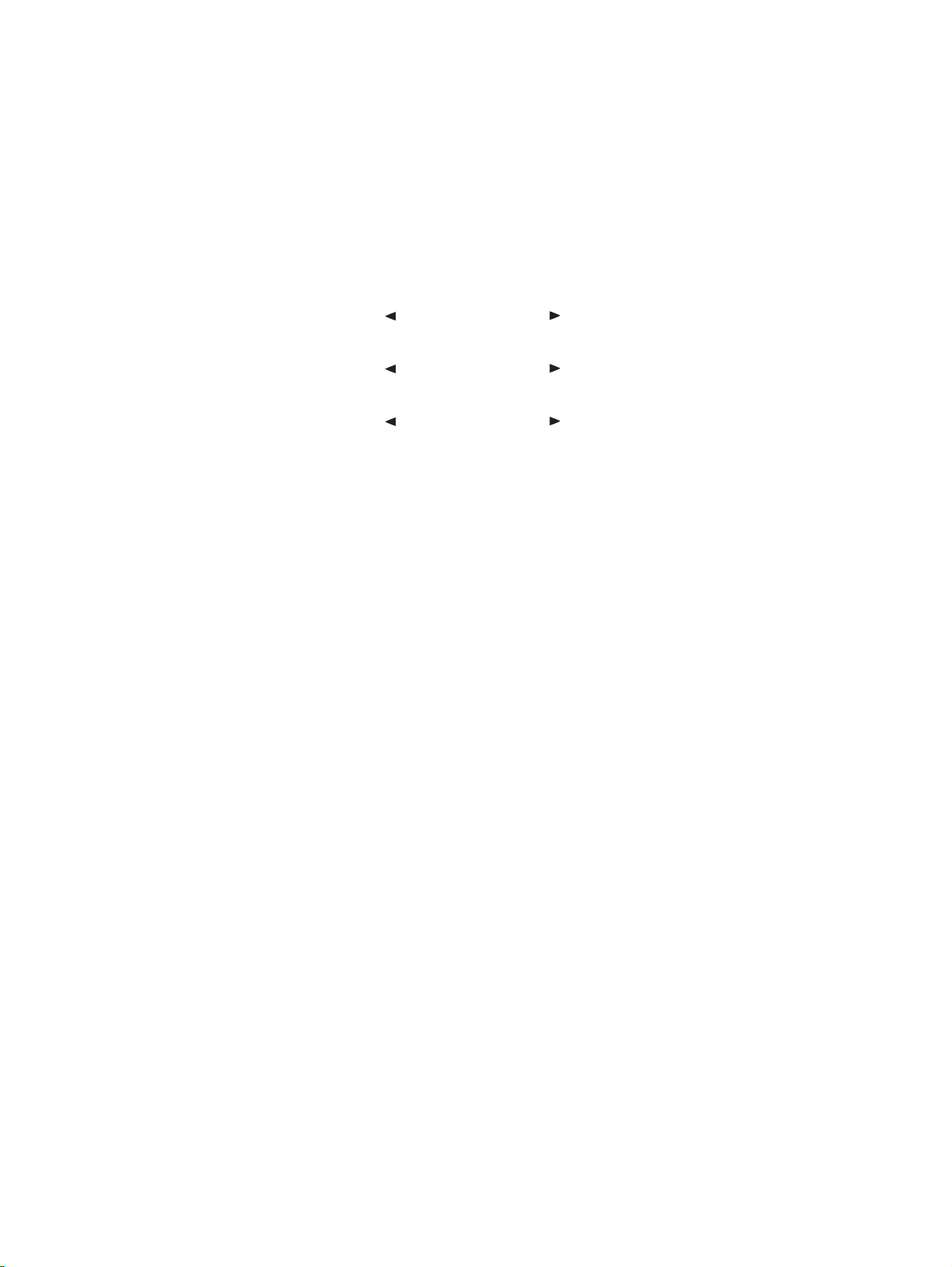
Paper type [Jenis kertas]: Pilih jenis media.
●
# of copies [# salinan]: Atur jumlah salinan yang akan dicetak (1 sampai 99).
●
5. Bila muncul pesan [OK] to print [[OK] untuk mencetak] pada layar panel kontrol, tekan OK. Tekan
X untuk keluar dari menu tanpa mencetak.
Mencetak semua foto dari kartu memori
1. Masukkan kartu memori ke dalam produk. Pesan Main menu Photo menu [Menu utama Menu
foto] akan ditampilkan.
2. Gunakan tombol Panah kiri (
) atau Panah kanan ( ) untuk memilih Easy photo print [Cetak
foto mudah], kemudian tekan OK.
3. Gunakan tombol Panah kiri (
) atau Panah kanan ( ) untuk memilih Select photos All (# - #)
[Pilih foto Semua (# - #)], kemudian tekan OK.
4. Gunakan tombol Panah kiri (
) atau Panah kanan ( ) untuk membuat pilihan bagi setiap item
menu berikut, kemudian tekan OK.
Image size [Ukuran gambar]: Atur ukuran gambar yang dicetak.
●
Paper size [Ukuran kertas]: Pilih ukuran media.
●
Paper type [Jenis kertas]: Pilih jenis media.
●
# of copies [# salinan]: Atur jumlah salinan yang akan dicetak (1 sampai 99).
●
5. Bila muncul pesan [OK] to print [[OK] untuk mencetak] pada layar panel kontrol, tekan OK. Tekan
X untuk keluar dari menu tanpa mencetak.
72 Bab 8 Foto IDWW
Page 83
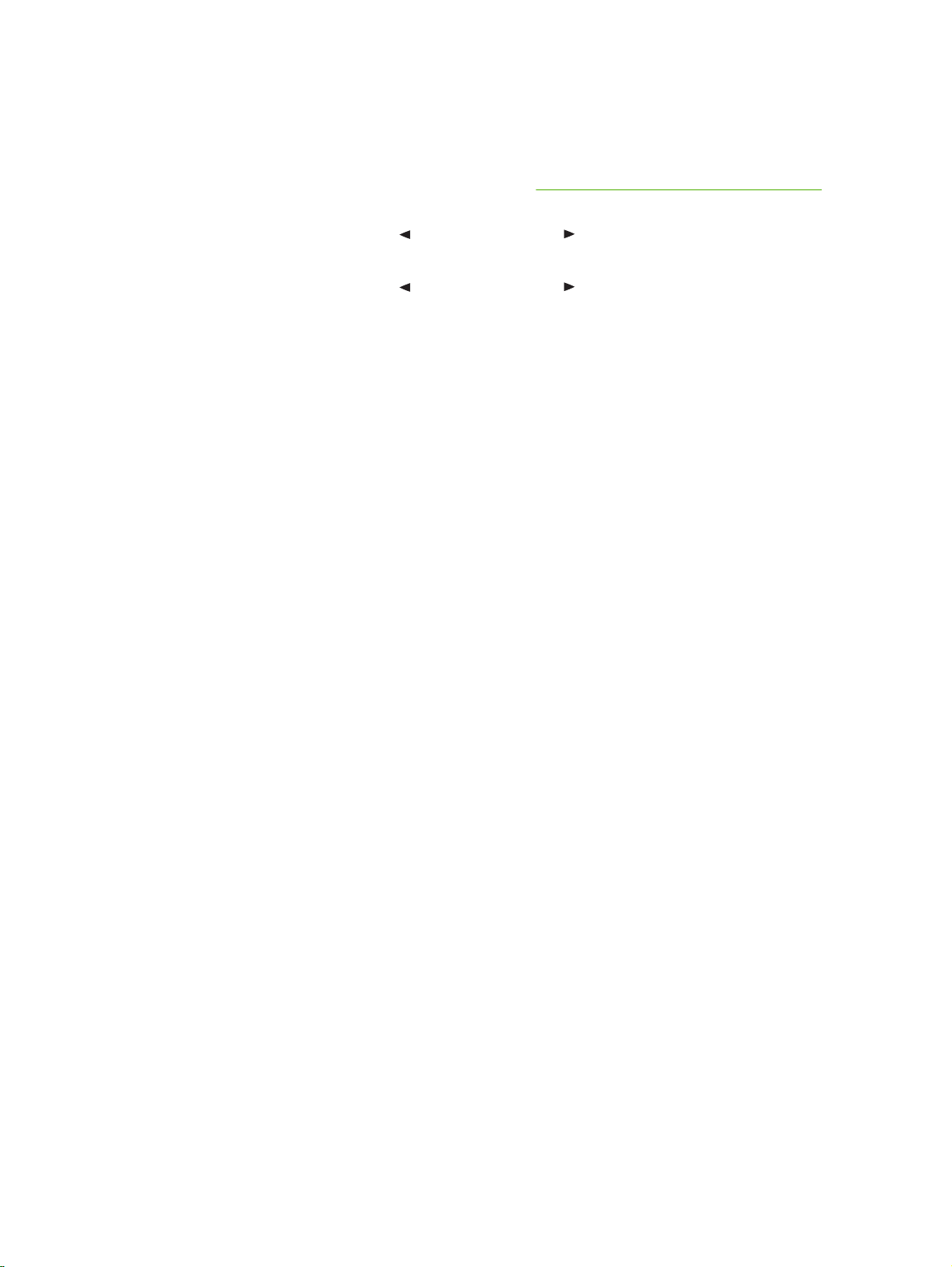
Mencetak indeks kartu memori
Gunakan panel kontrol untuk mencetak indeks thumbnail dari semua foto pada kartu memori.
1. Masukkan kartu memori ke dalam produk. Lihat
Main menu Photo menu [Menu utama Menu foto] akan ditampilkan.
2. Gunakan tombol Panah kiri (
[Menu foto Cetak indeks], kemudian tekan OK.
3. Gunakan tombol Panah kiri (
[Terbaik], kemudian tekan OK. Tekan X untuk keluar dari menu tanpa mencetak.
) atau Panah kanan ( ) untuk memilih Photo menu Index print
) atau Panah kanan ( ) untuk memilih Fast [Cepat] atau Best
Memasukkan kartu memori pada hal. 68. Pesan
IDWW Mencetak indeks kartu memori 73
Page 84
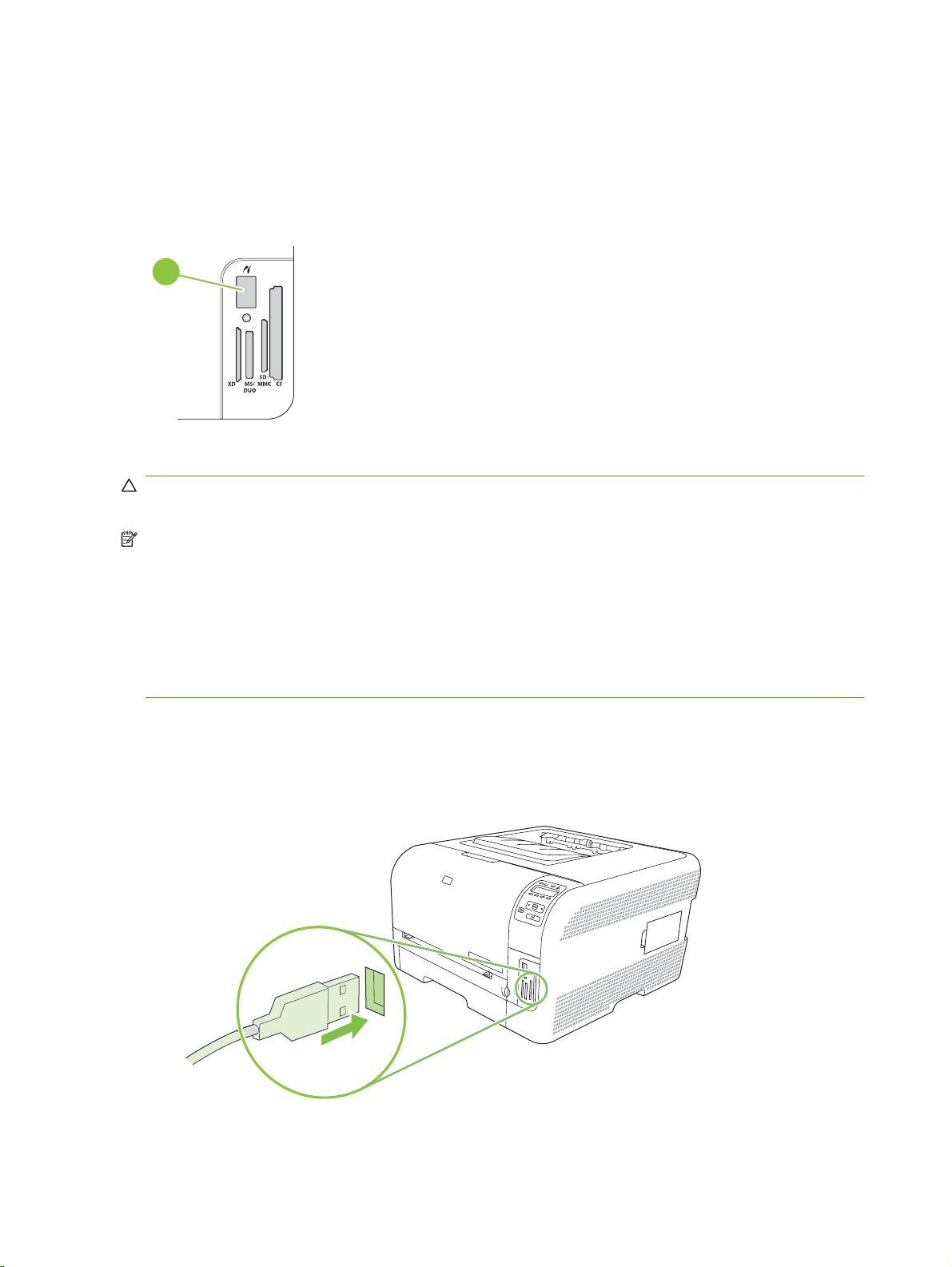
PictBridge
Gunakan slot PictBridge dan kabel USB untuk menghubungkan kamera digital atau camcorder yang
kompatibel ke HP Color LaserJet CP1518ni. Anda nanti dapat mencetak gambar dari perangkatperangkat ini tanpa menggunakan PC.
Port PictBridge berada di dekat slot kartu memori.
1
Menghubungkan kamera digital atau camcorder digital ke produk
PERHATIAN: Untuk menghindari kerusakan pada produk, jangan menghubungkan peralatan selain
kamera digital atau camcorder digital yang kompatibel ke port PictBridge.
CATATAN: HP menyarankan Anda menggunakan adaptor AC untuk mengoperasikan kamera atau
camcorder Anda saat menghubungkan perangkat tersebut secara langsung ke produk. Jika Anda
mengoperasikan perangkat dengan menggunakan baterai, pastikan baterai tersebut telah terisi penuh.
Tergantung pada model kamera atau camcorder, Anda mungkin harus memilih mode cetak yang sesuai
dengan fungsi PictBridge sebelum menghubungkan perangkat tersebut ke HP Color LaserJet
CP1518ni. Anda juga mungkin harus menghidupkan kamera secara manual atau memilih mode Putar
bagi camcorder setelah menghubungkan perangkat ke produk. Bacalah petunjuk manufaktur bagi
perangkat Anda sebelum menghubungkannya ke HP Color LaserJet CP1518ni.
1. Sebelum Anda menghubungkan perangkat ke produk, pastikan bahwa kamera atau camcorder
telah dimatikan.
2. Gunakan kabel USB yang disertakan bersama perangkat untuk menghubungkan perangkat ke
port PictBridge pada produk.
74 Bab 8 Foto IDWW
Page 85
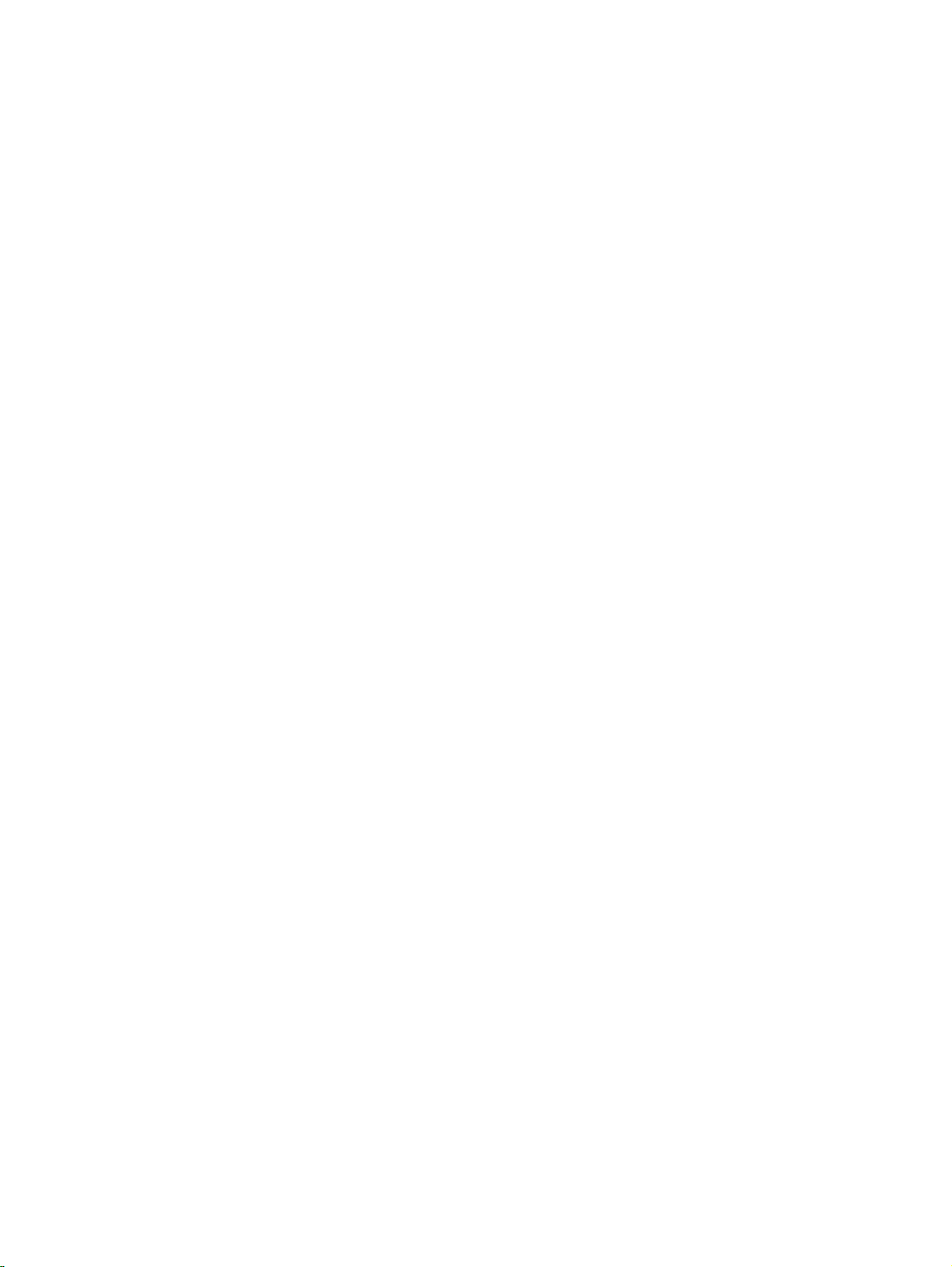
3. Hidupkan kamera atau camcorder. Ikuti petunjuk manufaktur untuk mencetak langsung dari
perangkat.
4. Bila Anda telah selesai mencetak foto langsung dari kamera atau camcorder yang terhubung ke
HP Color LaserJet CP1518ni, cabutlah selalu kabel yang menghubungkan perangkat tersebut ke
port PictBridge.
IDWW PictBridge 75
Page 86
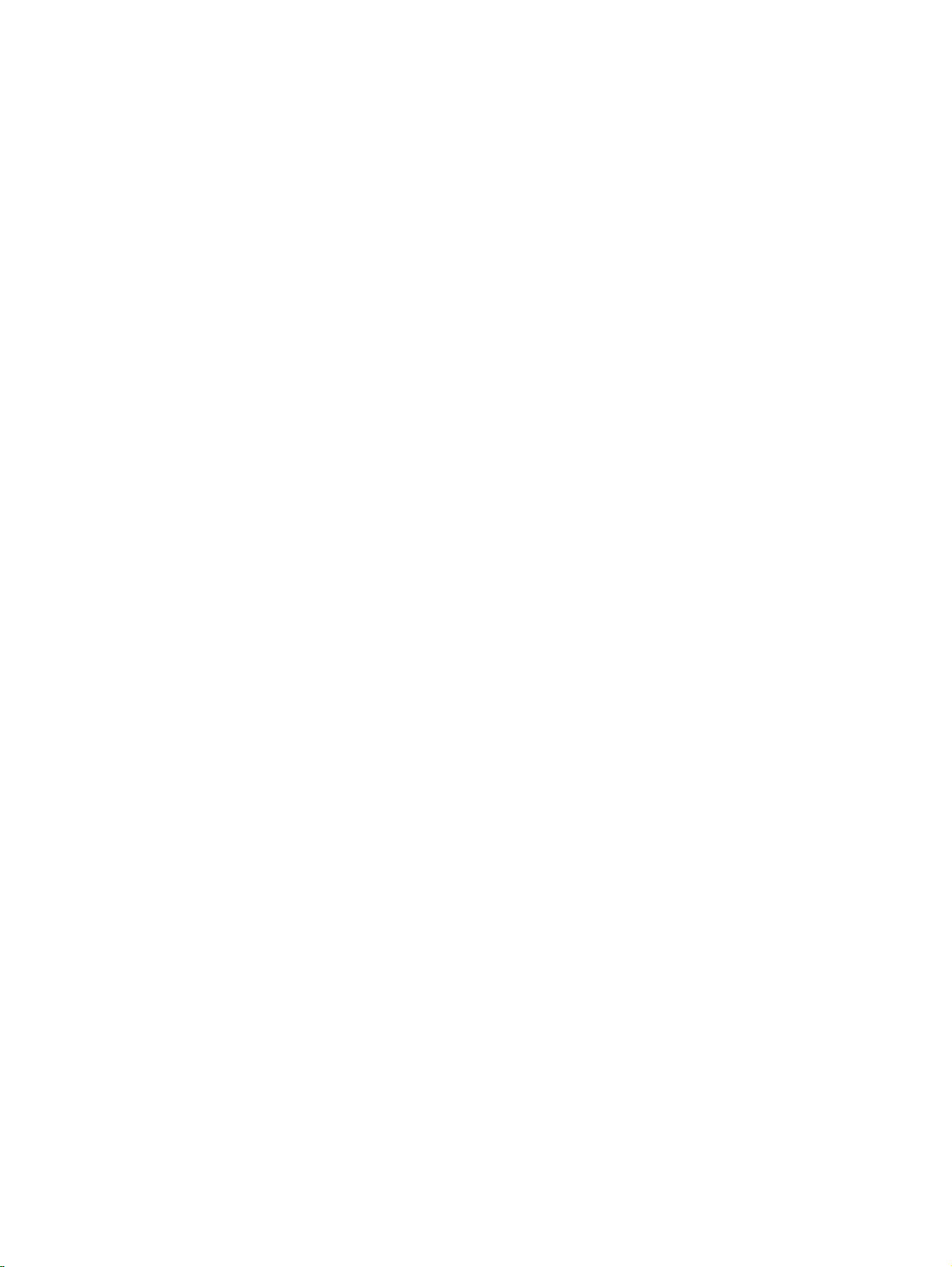
76 Bab 8 Foto IDWW
Page 87
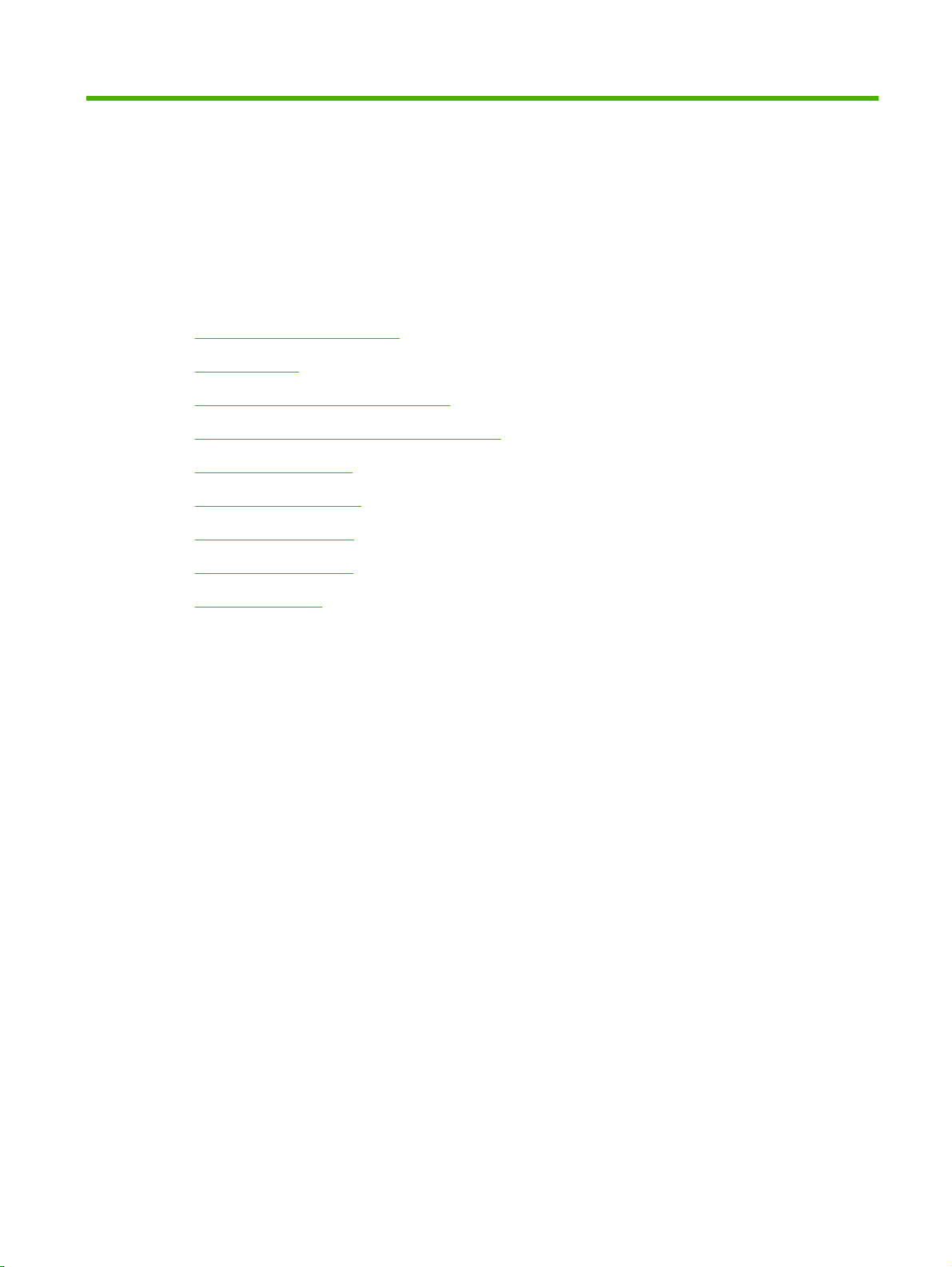
9 Mengatur dan memelihara
Mencetak halaman informasi
●
HP ToolboxFX
●
Menggunakan server Web tertanam
●
Mengkonfigurasi produk dengan Macintosh
●
Mengelola persediaan
●
Mengganti kartrid cetak
●
Menggunakan memori
●
Membersihkan produk
●
Upgrade firmware
●
IDWW 77
Page 88
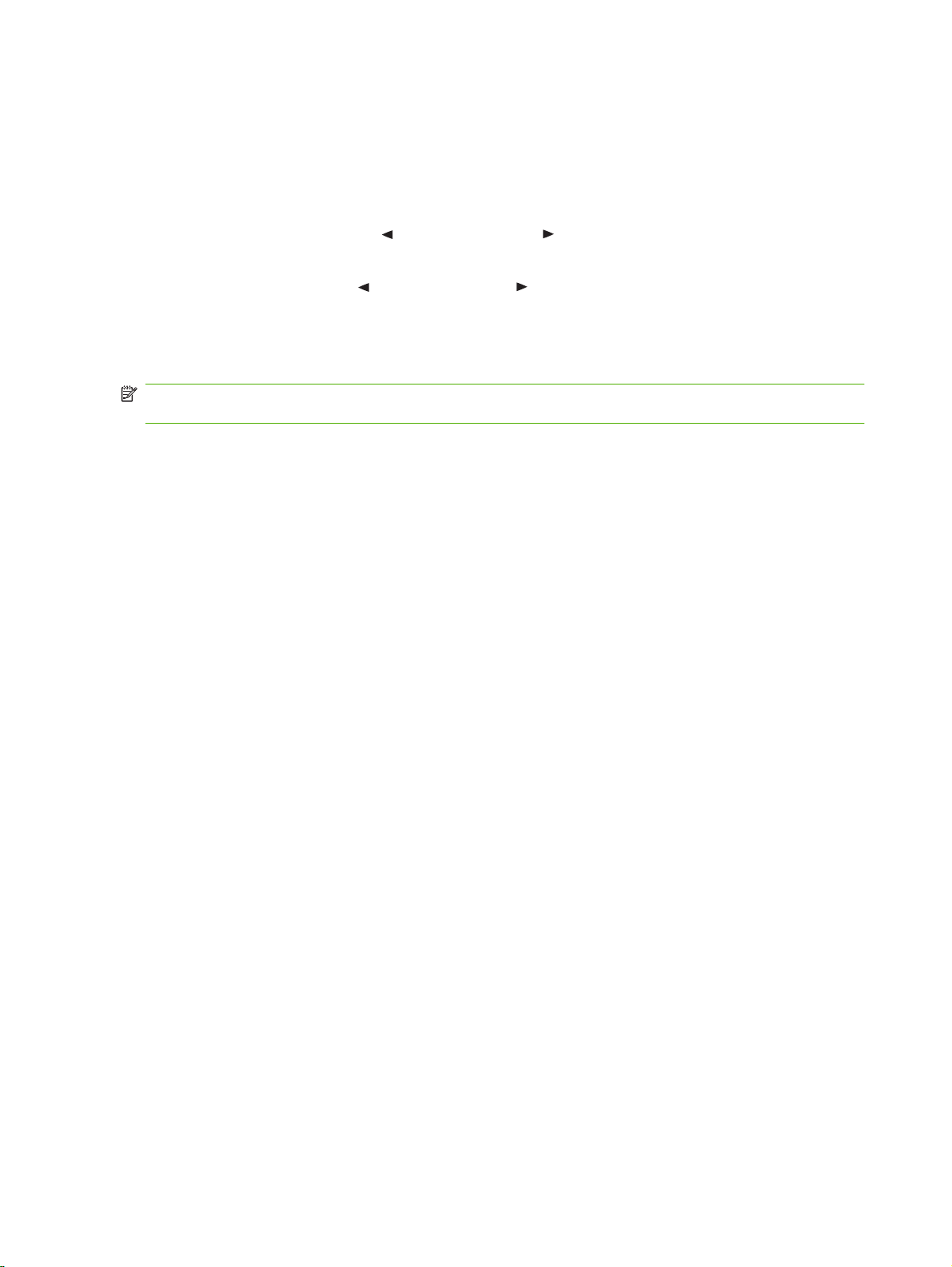
Mencetak halaman informasi
Gunakan panel kontrol untuk mencetak halaman konfigurasi dan status persediaan yang memberikan
rincian mengenai produk serta pengaturannya sekarang.
1. Tekan OK untuk membuka menu.
2. Gunakan tombol Panah kiri (
kemudian tekan OK.
3. Tekan tombol Panah kiri (
konfigurasi] atau Supplies status [Status persediaan], kemudian tekan OK untuk mencetak
laporan.
4. Tekan X untuk keluar dari menu.
CATATAN: Agar dapat mencetak halaman informasi, Anda harus menginstal perangkat lunak produk
dan menghubungkan produk ke komputer.
) atau Panah kanan ( ) untuk mengarahkan ke Reports [Laporan],
) atau Panah kanan ( ) untuk mengarahkan ke Config report [Laporan
78 Bab 9 Mengatur dan memelihara IDWW
Page 89

HP ToolboxFX
HP ToolboxFX adalah program yang dapat Anda gunakan untuk melakukan tugas berikut ini:
Memeriksa status produk.
●
Mengkonfigurasi pengaturan produk.
●
Mengkonfigurasi pesan pemberitahuan yang muncul.
●
Menampilkan informasi pemecahan masalah.
●
Menampilkan dokumentasi online.
●
Anda dapat melihat HP ToolboxFX bila produk telah terhubung langsung ke komputer Anda atau telah
terhubung ke jaringan. Anda harus melakukan instalasi perangkat lunak yang disarankan agar dapat
menggunakan HP ToolboxFX.
CATATAN: HP ToolboxFX tidak didukung untuk sistem operasi Windows Server 2003 atau
Macintosh. Untuk menggunakan HP ToolboxFX, Anda harus menginstal protokol TCP/IP pada
komputer Anda.
Anda tidak perlu memiliki akses Internet untuk membuka dan menggunakan HP ToolboxFX.
Menampilkan HP ToolboxFX
Buka HP ToolboxFX dengan salah satu cara ini:
Status
●
Dalam baki sistem Windows, klik ganda pada ikon HP ToolboxFX (
Pada menu Start di Windows, klik Programs (atau All Programs di Windows XP dan Vista), klik
●
HP, klik HP LaserJet Warna Seri CP1510, kemudian klik HP ToolboxFX.
HP ToolboxFX berisi folder berikut:
Status pada hal. 79
●
Peringatan pada hal. 80
●
Product information [Informasi produk] pada hal. 81
●
Help [Bantuan] pada hal. 81
●
Device Settings [Pengaturan Perangkat] pada hal. 81
●
Network Settings [Pengaturan Jaringan] pada hal. 86
●
Folder Status memuat sejumlah link ke beberapa halaman utama berikut ini:
Device status [Status perangkat]. Halaman ini menunjukkan kondisi produk, seperti kemacetan
●
atau baki kosong. Setelah Anda memperbaiki masalah, klik Refresh status [Perbarui status] untuk
memperbarui status produk.
).
Supplies status [Status persediaan]. Menampilkan rincian seperti perkiraan persentase sisa toner
●
dalam kartrid cetak dan jumlah halaman yang sudah dicetak dengan kartrid cetak yang sekarang
digunakan. Halaman ini juga mempunyai link untuk memesan persediaan dan untuk menemukan
informasi daur-ulang.
IDWW HP ToolboxFX 79
Page 90

●
●
●
●
●
Log aktivitas
Log kejadian adalah tabel berisi kode yang berhubungan dengan pesan kesalahan yang telah muncul
pada layar panel kontrol produk, keterangan singkat setiap kesalahan, dan jumlah halaman yang dicetak
ketika setiap kesalahan terjadi. Untuk informasi lebih lanjut mengenai pesan kesalahan, lihat
pesan panel kontrol dan peringatan status pada hal. 105.
Peringatan
Folder Alerts [Tanda] memuat sejumlah link ke beberapa halaman utama berikut ini:
Device configuration [Konfigurasi perangkat]. Menampilkan keterangan lengkap tentang
konfigurasi produk, termasuk jumlah memori yang diinstal dan pemasangan baki opsional.
Network Summary [Ringkasan Jaringan]: Menampilkan rincian deskripsi konfigurasi jaringan
yang aktif, termasuk alamat IP dan status jaringan.
Print info pages [Cetak halaman info]. Mencetak Configuration page [Halaman konfigurasi] dan
halaman informasi lainnya, seperti halaman Supplies status [Status persediaan]. Lihat
halaman informasi pada hal. 78.
Color usage job log [Log pekerjaan yang menggunakan warna]. Menampilkan informasi
penggunaan warna untuk produk.
Event log [Log kejadian]. Menampilkan riwayat kesalahan produk. Kesalahan terbaru akan
dicantumkan pertama.
Mencetak
Pesan-
Set up Status Alerts [Atur Peringatan Status]. Mengatur produk untuk mengirimi Anda peringatan
●
pop-up untuk kejadian tertentu, seperti batas toner yang sudah menipis.
Set up E-mail Alerts [Atur Peringatan E-mail]. Mengatur produk untuk mengirimi Anda peringatan
●
e-mail untuk kejadian tertentu, seperti batas toner yang sudah menipis.
Set up Status Alerts [Atur Peringatan Status]
Gunakan ini untuk mengatur produk agar mengirim peringatan ke komputer Anda bila terjadi kemacetan,
batas toner tinggal sedikit dalam kartrid cetak HP, digunakannya kartrid cetak non-HP, baki masukan
kosong, dan pesan kesalahan tertentu.
Pilih untuk menerima peringatan berupa pop-up, ikon baki sistem, peringatan di desktop, atau
kombinasinya. Tanda peringatan pop-up hanya akan muncul bila produk sedang mencetak dari
komputer yang Anda gunakan untuk mengatur peringatan tersebut. Peringatan desktop hanya muncul
sementara dan menghilang secara otomatis.
Mengubah pengaturan Cartridge low threshold [Ambang penipisan kartrid], yang menyetel tingkat
toner untuk membunyikan tanda toner yang menipis, di halaman System setup [Pengaturan Sistem].
CATATAN: Anda harus klik Apply [Terapkan] sebelum perubahan yang Anda buat diberlakukan.
Set up E-mail Alerts [Atur Peringatan E-mail]
Gunakan ini untuk mengkonfigurasi hingga dua alamat e-mail untuk menerima tanda peringatan bila
terjadi sesuatu. Anda dapat menentukan kejadian yang berbeda untuk masing-masing alamat e-mail.
Gunakan informasi untuk server e-mail yang akan mengirim pesan peringatan e-mail untuk produk.
80 Bab 9 Mengatur dan memelihara IDWW
Page 91

CATATAN: Anda hanya bisa mengkonfigurasi tanda e-mail untuk dikirim dari server yang tidak
memerlukan otentikasi pengguna. Jika server e-mail Anda mengharuskan Anda untuk log in dengan
nama pengguna dan sandi, Anda tidak dapat mengaktifkan tanda peringatan e-mail.
CATATAN: Anda harus klik Apply [Terapkan] sebelum perubahan yang Anda buat diberlakukan.
Product information [Informasi produk]
Folder Product information [Informasi produk] berisi sejumlah link ke halaman berikut:
Demonstration Pages [Halaman Demonstrasi]. Mencetak halaman yang memperlihatkan
●
kemampuan kualitas cetak warna dan karakteristik cetak keseluruhan dari produk.
Help [Bantuan]
Folder Help [Bantuan] berisi link ke halaman utama berikut:
Troubleshooting [Pemecahan Masalah]. Menampilkan topik bantuan pemecahan masalah,
●
mencetak halaman pemecahan masalah, membersihkan produk, dan membuka Microsoft Office
Basic Colors. Untuk informasi lebih lanjut mengenai Microsoft Office Basic Colors, lihat
Mencocokkan warna pada hal. 64.
Paper and Print Media [Kertas dan Media Cetak]. Mencetak informasi tentang cara mendapatkan
●
hasil yang optimal dari produk Anda dengan menggunakan berbagai jenis kertas dan media cetak.
How do I? [Bagaimana caranya?] Tautkan ke indeks panduan pengguna.
●
Color Printing Tools [Alat Bantu Pencetakan Berwarna]. Membuka Microsoft Office Basic Colors
●
atau palet warna lengkap beserta nilai RGB-nya. Untuk informasi lebih lanjut mengenai Microsoft
Office Basic Colors, lihat
menyesuaikan warna spot dalam hasil cetak Anda.
User Guide [Panduan Pengguna]. Menampilkan informasi tentang pemakaian produk, garansi,
●
spesifikasi, dan dukungan. Panduan Pengguna tersedia dalam format HTML dan PDF.
Mencocokkan warna pada hal. 64. Gunakan HP Basic Color Match untuk
Device Settings [Pengaturan Perangkat]
Folder Device Setting [Pengaturan Perangkat] berisi sejumlah link ke beberapa halaman utama berikut:
Device Information [Informasi Perangkat]. Menampilkan informasi seperti keterangan produk dan
●
orang yang dapat dihubungi.
Paper Handling [Penanganan Kertas]. Mengkonfigurasi baki atau mengubah pengaturan
●
penanganan kertas produk, seperti ukuran kertas standar dan jenis kertas standar.
Printing [Pencetakan]. Mengubah pengaturan cetak produk standar, seperti jumlah lembar salinan
●
dan orientasi kertas.
PCL5c. Mengubah pengaturan PCL.
●
PostScript. Mengubah pengaturan PS.
●
Photo [Foto]. Mengubah pengaturan foto.
●
Print Quality [Kualitas Cetak]. Mengubah pengaturan kualitas cetak.
●
Print Density [Kerapatan Cetak]. Mengubah pengaturan kerapatan (densitas) cetak, seperti
●
kontras, sorotan, midtone, dan bayangan.
IDWW HP ToolboxFX 81
Page 92

Paper Types [Jenis Kertas]. Mengubah pengaturan mode untuk setiap jenis media, seperti kop
●
surat, kertas berlubang, atau kertas mengkilap.
Extended Print Modes [Mode Cetak Tambahan]. Mengubah mode cetak standar.
●
System Setup [Pengaturan Sistem]. Mengubah pengaturan sistem, seperti pemulihan kemacetan
●
dan lanjut-otomatis. Mengubah pengaturan Cartridge low threshold [Ambang kartrid sedikit],
yang mengatur batas toner yang menyebabkan munculnya peringatan tentang menipisnya toner.
Service [Layanan]. Memperoleh akses ke berbagai prosedur yang diperlukan untuk memelihara
●
produk.
Save/Restore Settings [Simpan/Kembalikan Pengaturan]. Menyimpan pengaturan yang
●
sekarang berlaku untuk produk ke file pada komputer Anda. Gunakan file ini untuk memuat
pengaturan yang sama pada produk lain atau untuk mengembalikan pengaturan ini ke produk di
lain waktu.
Password [Sandi]. Menetapkan sandi untuk melindungi pengaturan perangkat. Setelah
●
menetapkan sandi, pengguna akan diperintahkan untuk memasukkan sandi sebelum
diperbolehkan untuk mengubah pengaturan perangkat. Sandi ini sama seperti sandi server Web
tertanam.
Device Information [Informasi Perangkat]
Halaman Device Information [Informasi Perangkat] menyimpan data tentang produk untuk rujukan nanti.
Informasi yang Anda ketikkan dalam field pada halaman ini akan muncul pada halaman Configuration
[Konfigurasi]. Anda dapat mengetikkan karakter apa saja di dalam setiap field ini.
CATATAN: Anda harus klik Apply [Terapkan] sebelum perubahan yang Anda buat diberlakukan.
Paper Handling [Penanganan Kertas]
Gunakan opsi ini untuk mengkonfigurasi pengaturan standar Anda. Ini adalah opsi yang sama dengan
yang tersedia pada menu di panel kontrol. Untuk informasi lebih lanjut, lihat
kontrol pada hal. 52.
Tersedia opsi berikut untuk menangani pekerjaan cetak saat produk kehabisan media:
Pilih Wait for paper to be loaded [Tunggu sampai kertas dimuatkan].
●
Pilih Cancel [Batal] dari daftar buka-bawah Paper out action [Tindakan kertas habis] untuk
●
membatalkan tugas cetak.
Pilih Override [Kesampingkan] dari daftar buka-bawah Paper out time [Waktu kertas habis] untuk
●
mengirim tugas cetak ke baki kertas yang lain.
Field Paper out time [Waktu kertas habis] menentukan berapa lama produk akan menunggu sebelum
melakukan tindakan yang Anda pilih. Anda dapat menentukan dari 0 hingga 3.600 detik.
CATATAN: Anda harus klik Apply [Terapkan] sebelum perubahan yang Anda buat diberlakukan.
Mencetak
Gunakan opsi ini untuk mengkonfigurasi pengaturan bagi semua fungsi cetak. Ini adalah opsi yang
sama dengan yang tersedia pada panel kontrol. Untuk informasi lebih lanjut, lihat
panel kontrol pada hal. 52.
Menggunakan menu panel
Menggunakan menu
82 Bab 9 Mengatur dan memelihara IDWW
Page 93

CATATAN: Anda harus klik Apply [Terapkan] sebelum perubahan yang Anda buat diberlakukan.
PCL5c
Gunakan opsi ini untuk mengkonfigurasi pengaturan bila Anda menggunakan personalitas cetak PCL.
CATATAN: Anda harus klik Apply [Terapkan] sebelum perubahan yang Anda buat diberlakukan.
PostScript
Gunakan opsi ini bila Anda menggunakan personalitas cetak PostScript. Bila pilihan Print PostScript
error [Cetak kesalahan PostScript] diaktifkan, maka halaman kesalahan PostScript akan dicetak secara
otomatis bila terjadi kesalahan PostScript.
CATATAN: Anda harus klik Apply [Terapkan] sebelum perubahan yang Anda buat diberlakukan.
Photo [Foto]
Gunakan opsi ini untuk mengkonfigurasi pencetakan foto dan untuk mengaktifkan atau menonaktifkan
penggunaan kartu memori.
CATATAN: Anda harus klik Apply [Terapkan] sebelum perubahan yang Anda buat diberlakukan.
Print Quality [Kualitas Cetak]
Gunakan opsi ini untuk menyempurnakan tampilan pekerjaan cetak Anda. Ini adalah opsi yang sama
dengan yang tersedia pada menu panel kontrol. Untuk informasi lebih lanjut, lihat
panel kontrol pada hal. 52.
Kalibrasi Warna
●
●
●
●
CATATAN: Anda harus klik Apply [Terapkan] sebelum perubahan yang Anda buat diberlakukan.
Menggunakan menu
Power On Calibration [Kalibrasi Saat Dihidupkan]. Menentukan apakah produk harus
mengkalibrasi atau tidak, saat Anda menghidupkannya.
Calibration Timing [Waktu Kalibrasi]. Menentukan berapa sering produk harus mengkalibrasi.
Calibration Mode [Mode Kalibrasi]. Menentukan jenis kalibrasi yang harus digunakan produk.
Normal
◦
Full (slower) [Penuh (lebih lambat)]
◦
Kalibrasi penuh akan meningkatkan akurasi warna foto yang dicetak pada Kertas Foto Laser
Warna HP 100 x 150 mm (4 x 6 in).
Calibrate Now [Kalibrasi Sekarang]. Mengatur produk untuk segera mengkalibrasi.
IDWW HP ToolboxFX 83
Page 94

Kerapatan Cetak
Gunakan pengaturan ini untuk melakukan penyesuaian kehalusan pada setiap warna toner yang
digunakan bagi dokumen cetak Anda.
Contrasts [Kontras] Contrast [Kontras] adalah kisaran perbedaan antara warna terang (sorotan)
●
dan warna gelap (bayangan). Untuk menambah keseluruhan cakupan antara warna terang dan
gelap, tambahlah pengaturan Contrasts [Kontras].
Highlights [Sorotan] Highlights [Sorotan] adalah warna yang mendekati putih. Untuk
●
menggelapkan warna sorotan, tambahlah pengaturan Highlights [Sorotan]. Penyetelan ini tidak
mempengaruhi warna midtone atau bayangan.
Midtones. Midtones adalah warna pertengahan antara putih dan kerapatan yang solid. Untuk
●
menggelapkan warna midtone, tambahlah pengaturan Midtones. Pengaturan ini tidak
mempengaruhi warna sorotan atau bayangan.
Shadows [Bayangan]. Shadows [Bayangan] adalah warna yang mendekati kepekatan yang padat.
●
Untuk menggelapkan warna bayangan, tambahlah pengaturan Shadows [Bayangan]. Penyetelan
ini tidak mempengaruhi warna sorotan atau midtone.
Jenis Kertas
Gunakan opsi ini untuk mengkonfigurasi mode cetak yang berhubungan dengan aneka jenis media.
Untuk mengembalikan pengaturan semua mode ke pengaturan standar pabrik, pilih Restore modes
[Kembalikan mode].
CATATAN: Anda harus klik Apply [Terapkan] sebelum perubahan yang Anda buat diberlakukan.
Mode Cetak Tambahan
PERHATIAN: Pengaturan tingkat lanjut ini harus sebaiknya hanya digunakan untuk meningkatkan
kualitas cetak. Mengubah pengaturan ini dapat berpengaruh besar terhadap kualitas cetak dan
pengoperasian produk.
Gunakan opsi ini untuk mengkonfigurasi mode cetak Fusing [Peleburan], Transfer, Duplex Transfer
[Transfer Dupleks], dan Toner yang berhubungan dengan berbagai jenis media yang ditemukan dalam
driver printer. Anda juga dapat mengubah pengaturan Optimize [Optimalkan] pada produk, seperti
pembersihan sabuk transfer dan drum.
Untuk mengembalikan pengaturan semua mode ke pengaturan standar pabrik, pilih Restore modes
[Kembalikan mode].
CATATAN: Anda harus klik Apply [Terapkan] sebelum perubahan yang Anda buat diberlakukan.
Mode cetak Pengaturan
Fusing
[Peleburan]
Mode cetak ini
mengontrol suhu
fuser.
●
●
Paper curl [Gelombang kertas]. Menurunkan suhu fuser untuk mencegah atau mengurangi terlipatnya
ujung halaman. Lipatan ujung halaman dapat menjadi masalah untuk media tipis yang digunakan di
lingkungan yang sangat lembab.
Heavy coverage [Cakupan berat]. Menaikkan suhu fuser agar toner merekat dengan benar pada
halaman ketika diperlukan persentase toner yang tinggi.
84 Bab 9 Mengatur dan memelihara IDWW
Page 95

Mode cetak Pengaturan
Flap sealing [Penyegelan tutup amplop]. Menurunkan suhu fuser untuk memastikan tutup amplop
●
tidak melekat selama pencetakan.
Less/More fusing [Kurangi/Tambah peleburan]. Menyediakan dua tingkat suhu fuser yang diturunkan
●
dan dua tingkat suhu fuser yang dinaikkan. Pengguna memilih suhu fuser terbaik bagi pekerjaan
cetak sekarang.
Transfer
Mode cetak ini
mengontrol
tegangan bias
transfer.
Duplex Transfer
[Transfer
Dupleks]
Mode cetak ini
mengontrol
tegangan bias
transfer bagi
pekerjaan cetak
dupleks.
Toner
Mode cetak ini
mengontrol
jumlah toner yang
dikenakan pada
halaman.
Dry paper [Keringkan kertas]. Menaikkan tegangan bias transfer untuk mencegah masalah transfer
●
kualitas cetak di lingkungan yang kering.
Humid paper [Lembabkan kertas]. Menurunkan tegangan bias transfer untuk mencegah masalah
●
transfer kualitas cetak di lingkungan yang sangat lembab.
Rough paper [Kertas kasar]. Menaikkan tegangan bias transfer untuk mencegah masalah transfer
●
kualitas cetak saat menggunakan kertas kasar (misalnya, kertas bond kapas).
Less/More transfer [Kurangi/Tambah transfer]. Menyediakan dua tingkat tegangan bias transfer yang
●
diturunkan dan dua tingkat tegangan bias transfer yang dinaikkan. Pengguna memilih tegangan bias
transfer yang terbaik bagi pekerjaan cetak sekarang.
Mode ini memiliki opsi yang sama dengan mode Transfer, namun diterapkan ketika produk sedang
mencetak sisi dupleks pada pekerjaan cetak dua sisi.
Less toner [Kurangi toner]
Mengurangi jumlah toner untuk setiap warna yang dikenakan pada halaman untuk mencegah masalah
kualitas cetak seperti sebaran toner di lingkungan yang sangat lembab. Opsinya adalah 100% (Tanpa
penyesuaian), 95% (-1), 90% (-2), dan 85% (-3).
Optimize [Optimalkan]
Background Toner [Toner Latar Belakang]
●
Pilih On untuk mengurangi pencetakan latar belakang pada media yang mengkilap.
Extra Drum Cleaning [Pembersihan Drum Ekstra]
●
Pilih On untuk mengurangi residu yang ditinggalkan oleh media berkadar asam tinggi yang dapat
menyebabkan masalah kualitas cetak.
Drum Banding [Garis Drum]
●
Pilih On untuk mengurangi terjadinya garis cacat terhadap ketajaman kualitas citra pada drum
fotosensitif dengan melakukan pra-rotasi tambahan pada drum dengan cara sedikit menyentak
drum sehabis setiap kali pekerjaan (gerakan menyentak ini akan sedikit terdengar).
Transfer Belt Cleaning [Pembersihan Sabuk Transfer]
●
IDWW HP ToolboxFX 85
Page 96
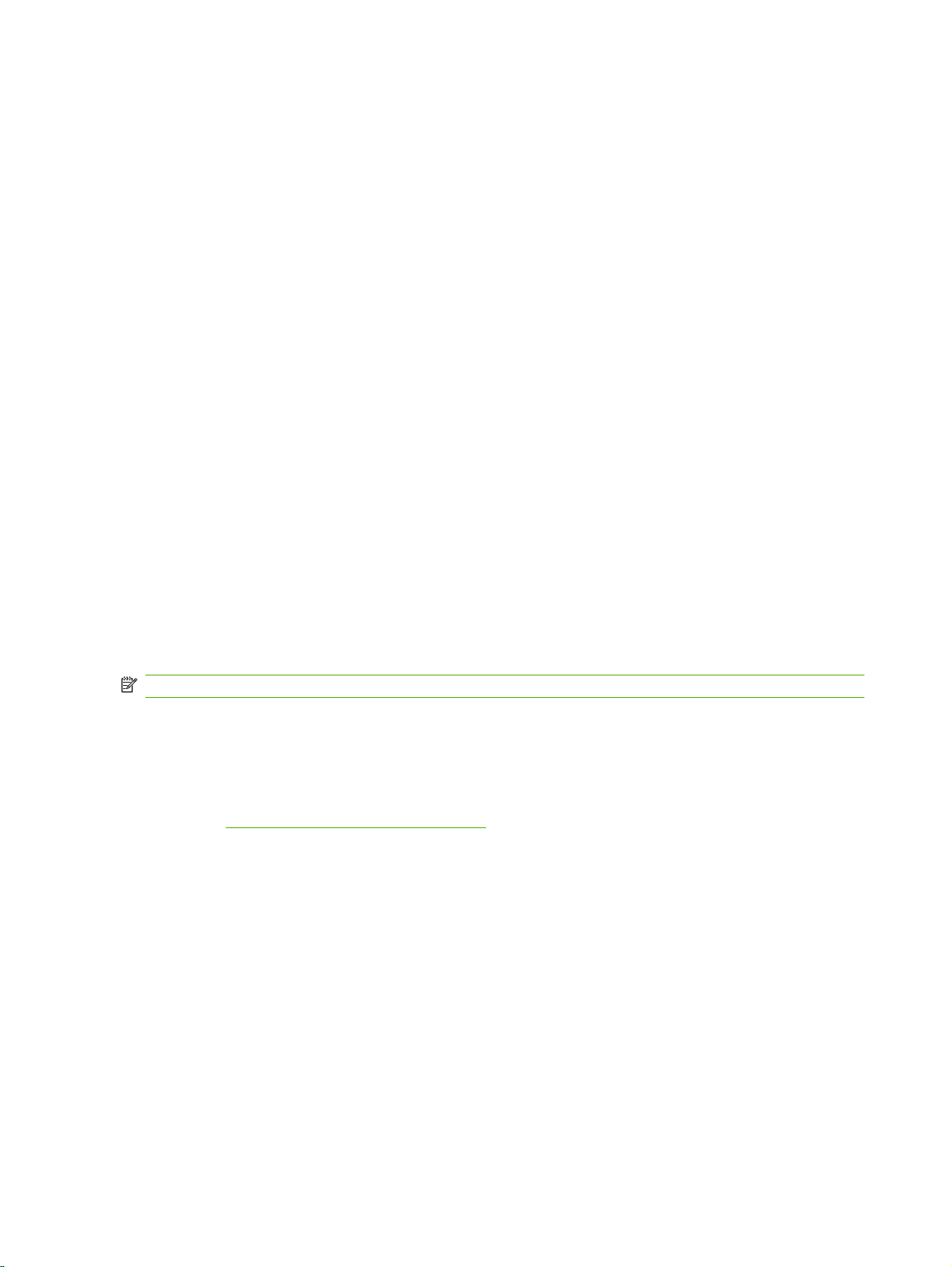
Meningkatkan efektivitas proses pembersihan sabuk transfer. Gunakan opsi ini jika pekerjaan
cetak sebelumnya banyak menggunakan tinta yang meninggalkan gambar samar-samar
(bayangan) pada halaman yang dicetak berikutnya.
Transfer Belt Cleaning Voltage [Tegangan Pembersihan Sabuk Transfer]
●
Memungkinkan penyesuaian halus terhadap tegangan rol dan sikat pembersihan sabuk transfer.
Transfer Belt Voltage-Y [Tegangan Sabuk Transfer-K]
●
Memungkinkan penyesuaian halus terhadap kartrid cetak kuning ke tegangan transfer
Intermediate Transfer Belt (ITB).
Transfer Belt Voltage-M [Tegangan Sabuk Transfer-M]
●
Memungkinkan penyesuaian halus terhadap kartrid cetak magenta ke tegangan transfer
Intermediate Transfer Belt (ITB).
Transfer Belt Voltage-C [Tegangan Sabuk Transfer-S]
●
Memungkinkan penyesuaian halus terhadap kartrid cetak sian ke tegangan transfer Intermediate
Transfer Belt (ITB).
Transfer Belt Voltage-K [Tegangan Sabuk Transfer-H]
●
Memungkinkan penyesuaian halus terhadap kartrid cetak hitam ke tegangan transfer Intermediate
Transfer Belt (ITB).
System Setup [Setup Sistem]
Gunakan pengaturan sistem ini untuk mengkonfigurasi pengaturan cetak yang lainnya. Pengaturan ini
tidak tersedia pada panel kontrol.
CATATAN: Anda harus klik Apply [Terapkan] sebelum perubahan yang Anda buat diberlakukan.
Service [Layanan]
Selama proses pencetakan, partikel kertas, toner dan debu dapat menumpuk di dalam produk. Lamakelamaan, tumpukan ini dapat menyebabkan masalah kualitas cetak seperti noda atau corengan toner.
HP ToolboxFX memberikan cara yang mudah untuk membersihkan jalur kertas. Untuk informasi lebih
lanjut, lihat
Membersihkan produk pada hal. 101.
Network Settings [Pengaturan Jaringan]
Administrator jaringan dapat menggunakan tab ini untuk mengontrol pengaturan terkait jaringan untuk
produk, bila printer dihubungkan ke jaringan berbasis IP.
Shop for Supplies [Belanja Persediaan]
Tombol ini, di atas setiap halaman, menghubungkan ke situs Web tempat Anda dapat memesan
persediaan pengganti. Anda harus memiliki akses Internet untuk menggunakan fitur ini.
Other Links [Link Lainnya]
Bagian ini berisi link yang menghubungkan Anda ke Internet. Anda harus memiliki akses Internet untuk
dapat menggunakan link ini. Jika Anda menggunakan koneksi dial-up dan tidak sedang terhubung saat
86 Bab 9 Mengatur dan memelihara IDWW
Page 97
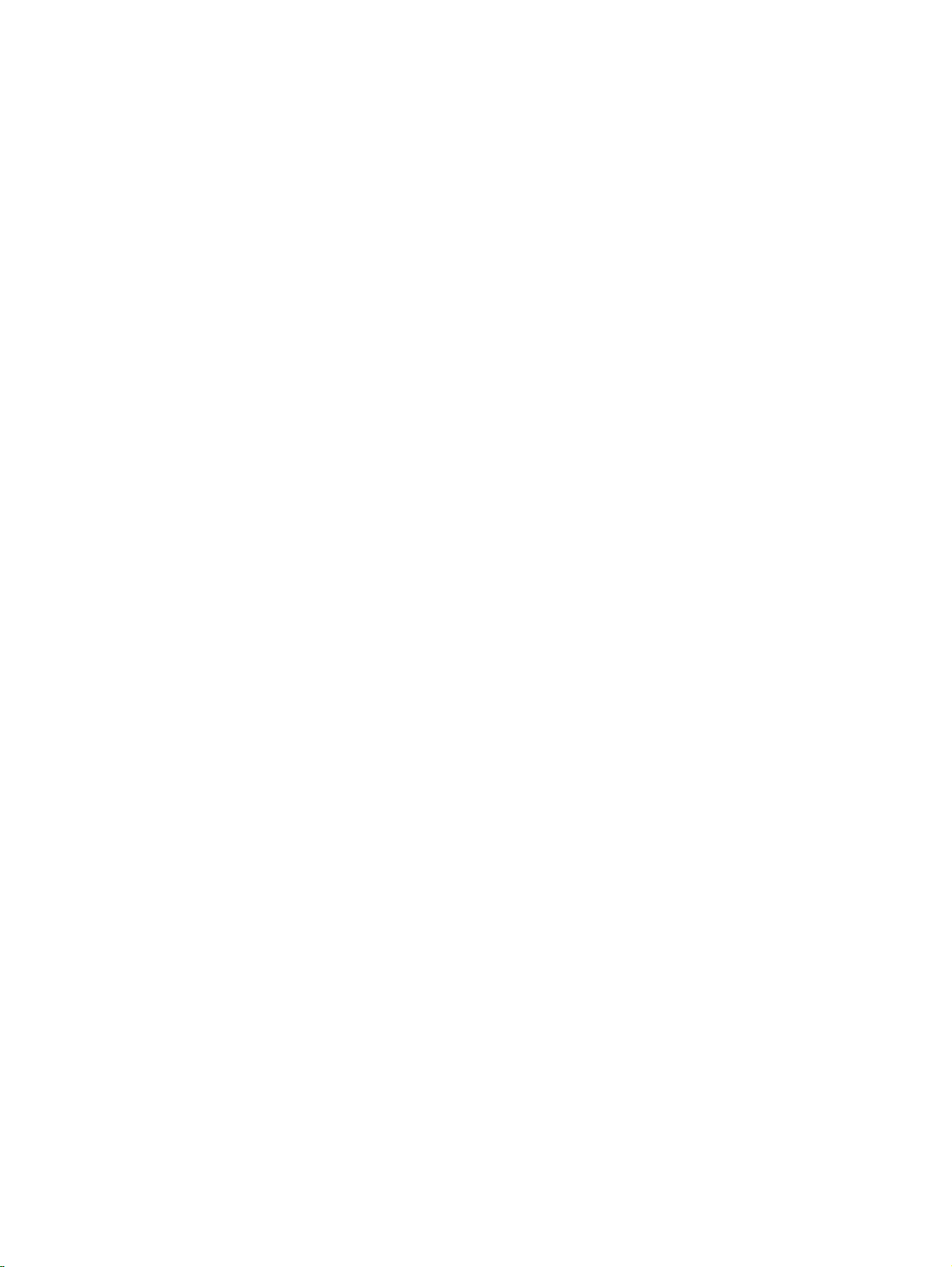
pertama kali Anda membuka HP ToolboxFX, Anda harus konek sebelum mengunjungi situs Web ini.
Melakukan koneksi mungkin mengharuskan Anda menutup HP ToolboxFX dan membukanya lagi.
HP Instant Support. Menghubungkan ke situs Web HP Instant Support [Dukungan Segera].
●
Support and Troubleshooting [Dukungan dan Pemecahan Masalah]. Menghubungkan ke situs
●
dukungan untuk produk di mana Anda dapat mencari bantuan mengenai masalah yang spesifik.
Product Registration [Registrasi Produk]. Menghubungkan ke situs Web registrasi produk HP.
●
IDWW HP ToolboxFX 87
Page 98
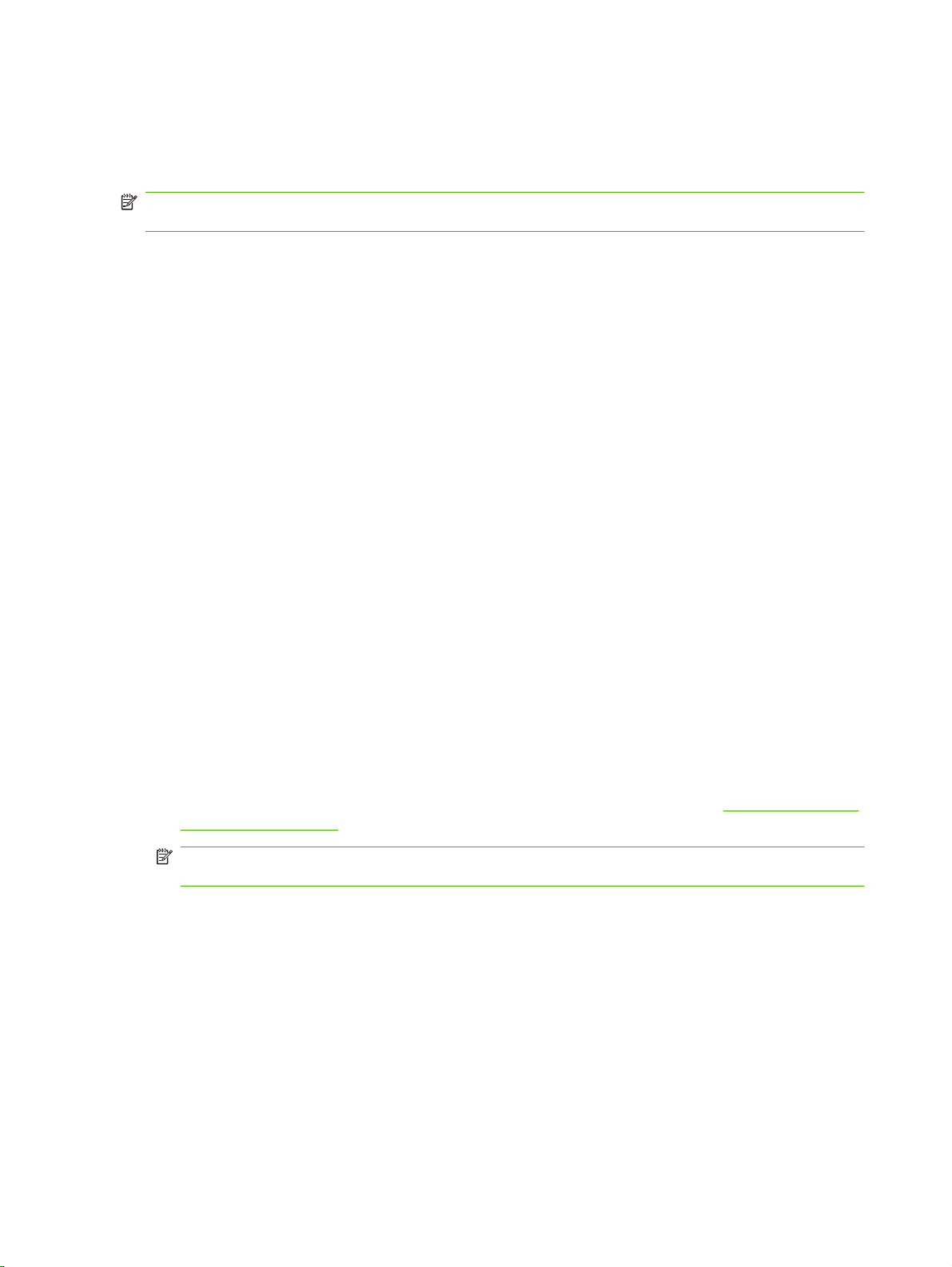
Menggunakan server Web tertanam
Bila produk terhubung ke jaringan, server Web tertanam akan tersedia secara otomatis. Anda dapat
membuka server Web tertanam dari Windows 95 dan yang lebih baru.
CATATAN: Bila produk terhubung langsung ke komputer, gunakan HP ToolboxFX untuk melihat
status produk.
Gunakan server Web tertanam untuk melihat status produk dan status jaringan serta mengatur fungsifungsi pencetakan dari komputer Anda, bukan dari panel kendali produk.
Menampilkan informasi status kontrol produk.
●
Menentukan jenis kertas yang dimasukkan pada masing-masing baki.
●
Mengetahui sisa masa pakai pada semua persediaan dan memesan yang baru.
●
Menampilkan dan mengubah konfigurasi baki.
●
Menampilkan dan mengubah pengaturan produk.
●
Menampilkan dan mencetak halaman internal.
●
Menampilkan dan mengubah konfigurasi jaringan.
●
Menampilkan isi dukungan yang khusus menyangkut status produk pada saat itu.
●
Membatasi akses ke fitur pencetakan berwarna.
●
Untuk menggunakan server Web tertanam, Anda harus memiliki Microsoft Internet Explorer 6 atau yang
lebih baru, Netscape Navigator 7 atau yang lebih baru, Safari 1.2 atau yang lebih baru, Konqueror 3.2
atau yang lebih baru, Firefox 1.0 atau yang lebih baru, Mozilla 1.6 atau yang lebih baru, atau Opera 7
atau yang lebih baru. Server Web tertanam akan berfungsi saat produk terhubung ke jaringan berbasis
IP. Server Web tertanam tidak mendukung koneksi printer berbasis IPX atau AppleTalk. Anda tidak
perlu memiliki akses Internet untuk membuka dan menggunakan server Web tertanam.
Mengakses server Web tertanam dengan menggunakan koneksi jaringan
1. Dari browser Web yang didukung di komputer Anda, ketikkan alamat IP untuk produk dalam field
alamat/URL. (Untuk mengetahui alamat IP, cetak halaman konfigurasi. Lihat
informasi pada hal. 78.)
CATATAN: Setelah membuka URL, Anda dapat menandainya sehingga mempercepat akses
untuk kembali lagi di lain waktu.
2. Server Web tertanam memiliki tiga tab yang memuat pengaturan dan informasi mengenai produk:
tab Status, tab Settings [Pengaturan], dan tab Networking [Jaringan]. Klik tab yang ingin Anda
lihat.
Lihat bagian berikut untuk informasi tentang masing-masing tab.
Mencetak halaman
Bagian server Web tertanam
Tabel di bawah menerangkan layar pokok dari server Web tertanam.
88 Bab 9 Mengatur dan memelihara IDWW
Page 99
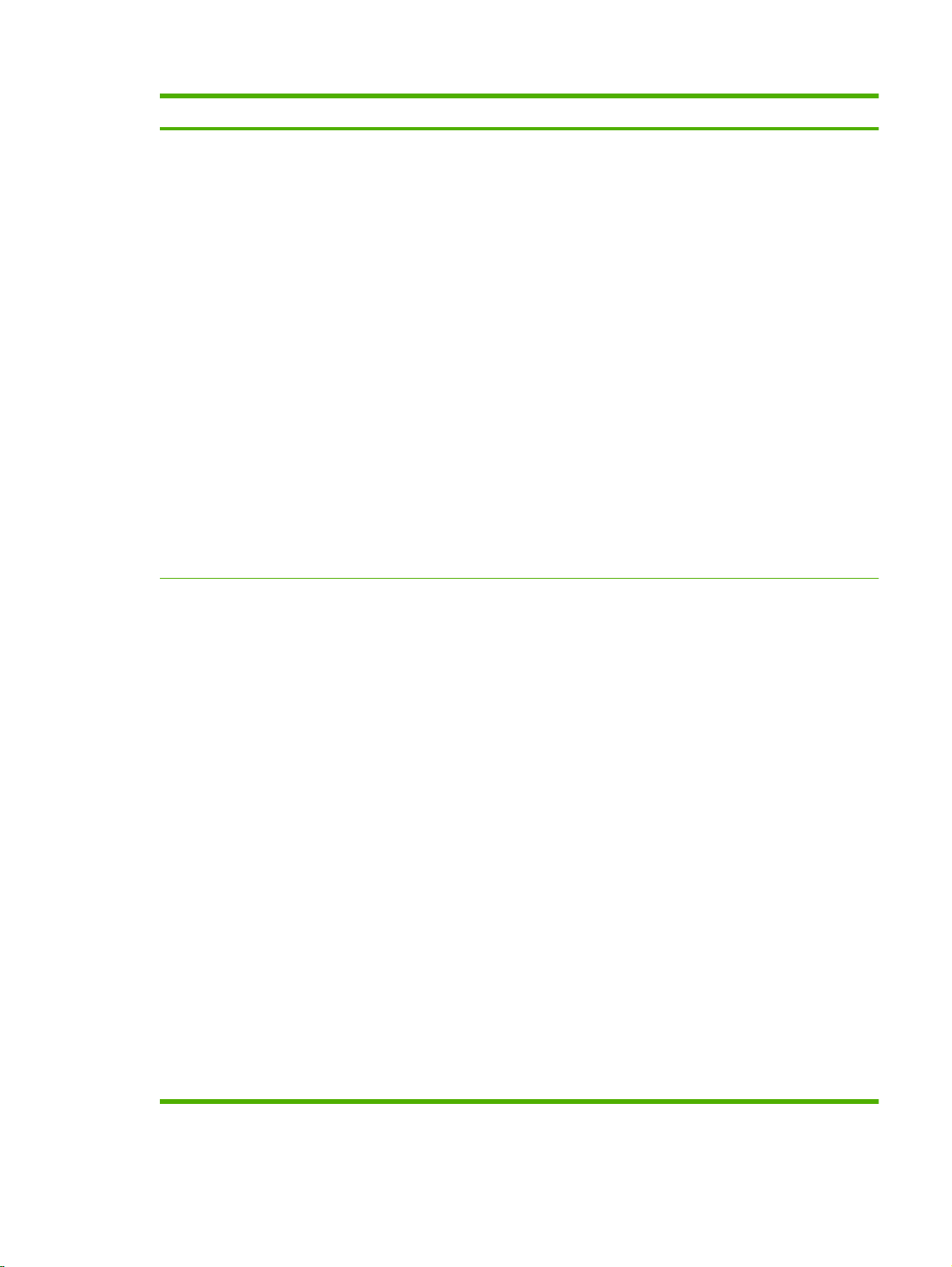
Tab atau bagian Keterangan
Tab Status
Memberikan informasi produk,
status, dan konfigurasi.
Tab Settings [Tab Pengaturan]
Dilengkapi kemampuan untuk
mengkonfigurasi produk dari
komputer Anda.
Device Status [Status Perangkat]: Menampilkan status produk dan menampilkan
●
sisa pemakaian persediaan HP, dengan 0% menunjukkan bahwa persediaan habis.
Supplies Status [Status Persediaan]. Menunjukkan sisa masa pakai persediaan
●
HP , dan 0 persen menandakan bahwa persediaan kosong. Halaman ini juga
mencantumkan nomor komponen persediaan.
Device Configuration [Konfigurasi Perangkat]: Menampilkan informasi yang
●
terdapat di halaman Configuration [Konfigurasi] produk.
Network Summary [Ringkasan Jaringan]: Menunjukkan informasi yang terdapat di
●
halaman Network Configuration [Konfigurasi Jaringan] produk.
Print Info Pages [Cetak Halaman Info]: Anda dapat mencetak Daftar Font PCL,
●
PCL6, PS dan halaman status persediaan yang dihasilkan produk.
Color Usage Job Log [Log Pekerjaan yang Menggunakan Warna]: Menunjukkan
●
tugas cetak berwarna kepada pengguna per pekerjaan.
Event Log [Log Kejadian]: Menampilkan daftar semua kejadian dan kesalahan pada
●
produk.
Tombol Support [Dukungan]: Menyediakan link ke halaman dukungan produk.
●
Tombol Support [Dukungan] bisa dilindungi sandi.
Tombol Shop for Supplies [Belanja Persediaan]: Menyediakan link ke halaman di
●
mana Anda dapat memesan persediaan untuk produk. Tombol Shop for Supplies
[Belanja Persediaan] dapat dilindungi kata sandi.
Device Information [Informasi Perangkat]: Anda dapat memberi nama produk dan
●
memberikan nomor asetnya. Masukkan nama dan kontak utama yang akan
menerima informasi tentang produk.
Paper Handling [Penanganan Kertas]: Anda dapat mengubah standar penanganan
●
kertas untuk produk.
Printing [Pencetakan]: Anda dapat mengubah standar pencetakan untuk produk.
●
PCL 5c: Anda dapat mengubah standar PCL 5c untuk produk.
●
PostScript. Anda dapat mengubah standar PostScript untuk produk.
●
Print Quality [Kualitas Cetak]: Anda dapat mengubah standar kualitas cetak produk,
●
termasuk pengaturan kalibrasi.
Print density [Kerapatan cetak]: Anda dapat mengubah nilai kontras, sorotan,
●
midtone dan bayangan untuk setiap persediaan.
Paper Types [Jenis Kertas]: Anda dapat mengkonfigurasi mode cetak sesuai
●
dengan jenis media yang diterima produk.
System Setup [Pengaturan Sistem]. Anda dapat mengubah standar sistem untuk
●
produk.
Service [Layanan]: Anda dapat menjalankan prosedur pembersihan pada produk.
●
Tombol Support [Dukungan]: Menyediakan tautan ke halaman dukungan produk.
●
Tombol Support [Dukungan] bisa dilindungi sandi.
Tombol Shop for Supplies [Belanja Persediaan]: Menyediakan link ke halaman di
●
mana Anda dapat memesan persediaan untuk produk. Tombol Shop for Supplies
[Belanja Persediaan] dapat dilindungi kata sandi.
IDWW Menggunakan server Web tertanam 89
Page 100

Tab atau bagian Keterangan
CATATAN: Tab Settings [Pengaturan] dapat dilindungi dengan kata sandi. Jika produk
ini berada pada jaringan, selalu tanyakan pada administrator printer sebelum mengubah
pengaturan pada tab ini.
Tab Networking [Jaringan]
Dilengkapi dengan kemampuan
untuk mengubah pengaturan
jaringan dari komputer Anda.
Administrator jaringan dapat menggunakan tab ini untuk mengontrol pengaturan terkait
jaringan bagi produk, bila produk terhubung ke jaringan berbasis IP. Tab ini tidak muncul
jika produk dihubungkan langsung ke komputer.
CATATAN: Tab Networking [Jaringan] dapat dilindungi oleh sandi.
90 Bab 9 Mengatur dan memelihara IDWW
